Page 1
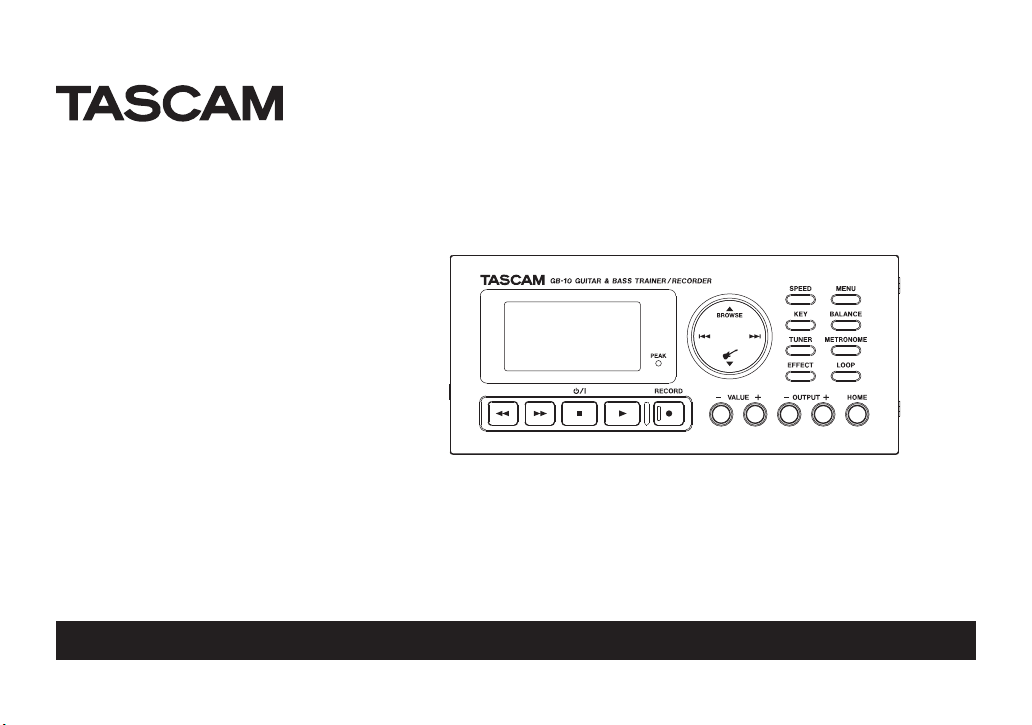
GB-10
Assistant/enregistreur
guitare et basse
Cet appareil possède un numéro
de série en face inférieure.
Veuillez le noter et le conserver
pour mémoire.
N° de série:
__________________
D01128381A
MODE D'EMPLOI
Page 2
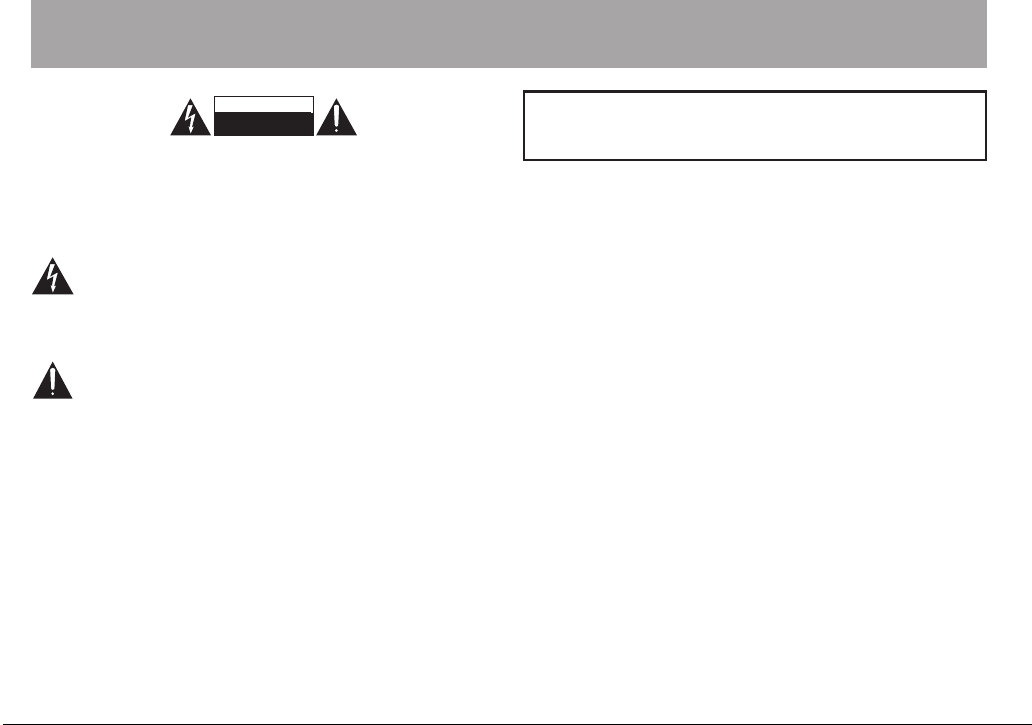
INSTRUCTIONS DE SÉCURITÉ IMPORTANTES
ATTENTION
RISQUE DE CHOC ELECTRIQUE
NE PAS OUVRIR
ATTENTION: POUR RÉDUIRE LE RISQUE D'É LECTROCUTION, NE
RETIREZ PAS LE CAPOT (OU L'ARRIÈRE). AUCUNE PIÈCE INTERNE N'EST
RÉPARABLE PAR L'UTILISATEUR. CONFIEZ TOUTE RÉPARATION À UN
SERVICE APRÈS-VENTE QUALIFIÉ.
Le symbole d'éclair à tête de flèche dans un triangle
équilatéral sert à prévenir l'utilisateur de la présence dans
l'enceinte du produit d'une "tension dangereuse" non
isolée d'une grandeur suffisante pour constituer un risque
d'électrocution pour les personnes.
Le point d'exclamation dans un triangle équilatéral sert à
prévenir l'utilisateur de la présence d'instructions importantes de fonctionnement et de maintenance (entretien)
dans les documents accompagnant l'appareil.
AVERTISSEMENT : POUR PRÉVENIR LES RISQUES
D'INCENDIE ET D'ÉLECTROCUTION, N'EXPOSEZ PAS CET
APPAREIL À LA PLUIE NI À L'HUMIDITÉ.
2 TASCAM GB-10
Page 3
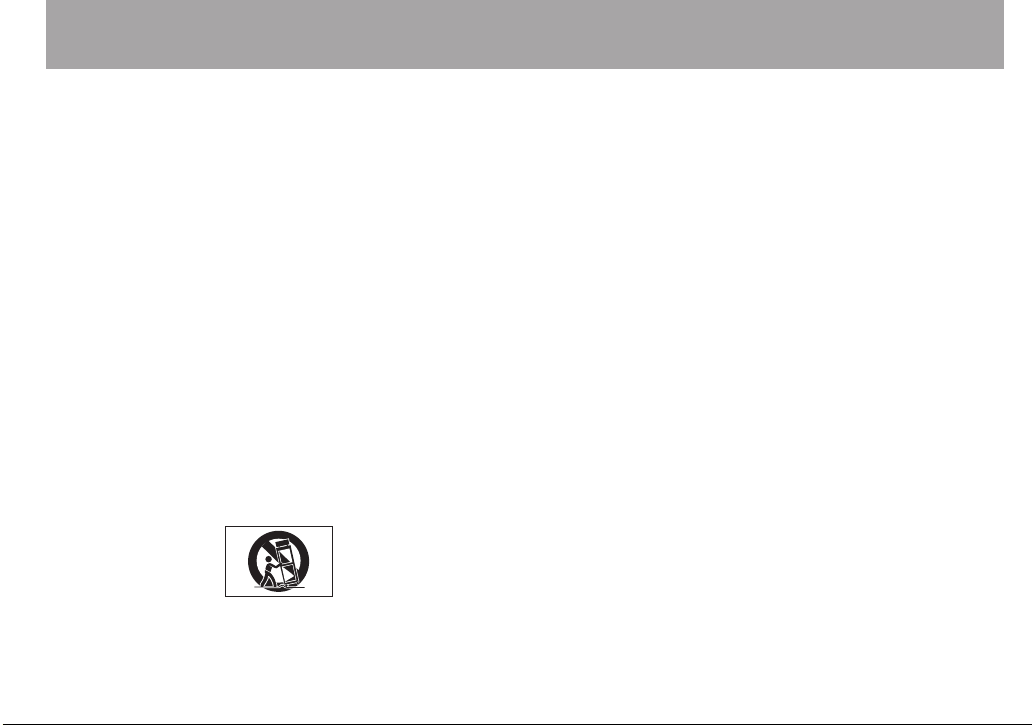
INSTRUCTIONS DE SÉCURITÉ IMPORTANTES
1 Lisez ces instructions.
2 Conservez ces instructions.
3 Tenez compte de tous les avertissements.
4 Suivez toutes les instructions.
5 N'utilisez pas cet appareil avec de l'eau à proximité.
6 Nettoyez-le uniquement avec un chion sec.
7 Ne bloquez aucune ouverture de ventilation. Installez-le conformément aux
instructions du fabricant.
8 Ne l'installez p as près de source s de chaleur tell es que des radiateur s,
bouches de chauage, poêles ou autres appareils (y compris des amplicateurs) produisant de la chaleur.
9 Ne neutralisez pas la fonction de sécurité de la che polarisée ou de terre.
Une che polarisée a deux broches, l'une plus large que l'autre. Une che de
terre a deux broches identiques et une troisième broche pour la mise à la
terre. La broche plus large ou la troisième broche servent à votre sécurité. Si
la che fournie n'entre pas dans votre prise, consultez un électricien pour le
remplacement de la prise obsolète.
10 Évitez de marcher sur le cordon d'alimentation et de le pincer, en particulier
au niveau des ches, des prises secteur, et du point de sortie de l'appareil.
11 N'utilisez que des xations/accessoires spéciés par le fabricant.
12 Utilisez-le uniquement avec des chariots, socles, trépieds, supports ou tables
spéciés par le fabricant ou vendus avec l'appareil. Si un chariot est utilisé,
faites attention à ne pas être blessé par un renversement lors du déplace-
ment de l'ensemble chariot/appareil.
13 Débranchez cet appareil en cas d'orage ou de non utilisation prolongée.
14 Confiez toute réparation à des techniciens de maintenance qualifiés. Une
réparation est nécessaire si l'appareil a été endommagé d'une quelconque
façon, par exemple si le cordon ou la fiche d'alimentation est endommagé, si
du liquide a été renversé sur l'appareil ou si des objets sont tombés dedans,
si l'appareil a été exposé à la pluie ou à l'humidité, s'il ne fonctionne pas normalement, ou s'il est tombé.
• N'exposez pas cet appareil aux gouttes ni aux éclaboussures.
• Ne placez pas d'objet rempli de liquide sur l'appareil, comme par exemple
un vase.
• N’installez pas cet appareil dans un espace conné comme une bibliothèque
ou un meuble similaire.
• L’appareil tire un courant nominal de veille de la prise secteur quand son
interrupteur POWER ou STANDBY/ON n’est pas en position ON.
• L’appareil doit être placé susamment près de la prise de courant pour
que vous puissiez à tout moment attraper facilement la che du cordon
d'alimentation
• La che secteur est utilisée comme dispositif de déconnexion et doit donc
toujours rester disponible.
• Si le produit utilise des piles/batteries (y compris un pack de batteries ou des
piles installées), elles ne doivent pas être exposées au soleil, au feu ou à une
chaleur excessive.
• PRÉCAUTION pour les produits qui utilisent des batteries remplaçables au
lithium: remplacer une batterie par un modèle incorrect entraîne un risque
d'explosion. Remplacez-les uniquement par un type identique ou équivalent.
• Des précautions doivent être prises en cas d'utilisation d'écouteurs ou d'un
casque avec le produit car une pression sonore excessive (volume trop fort)
dans les écouteurs ou dans le casque peut causer une perte auditive.
• Si vous rencontrez des problèmes avec ce produit, contactez TEAC pour une
assistance technique. N'utilisez pas le produit tant qu'il n'a pas été réparé.
TASCAM GB-10 3
Page 4
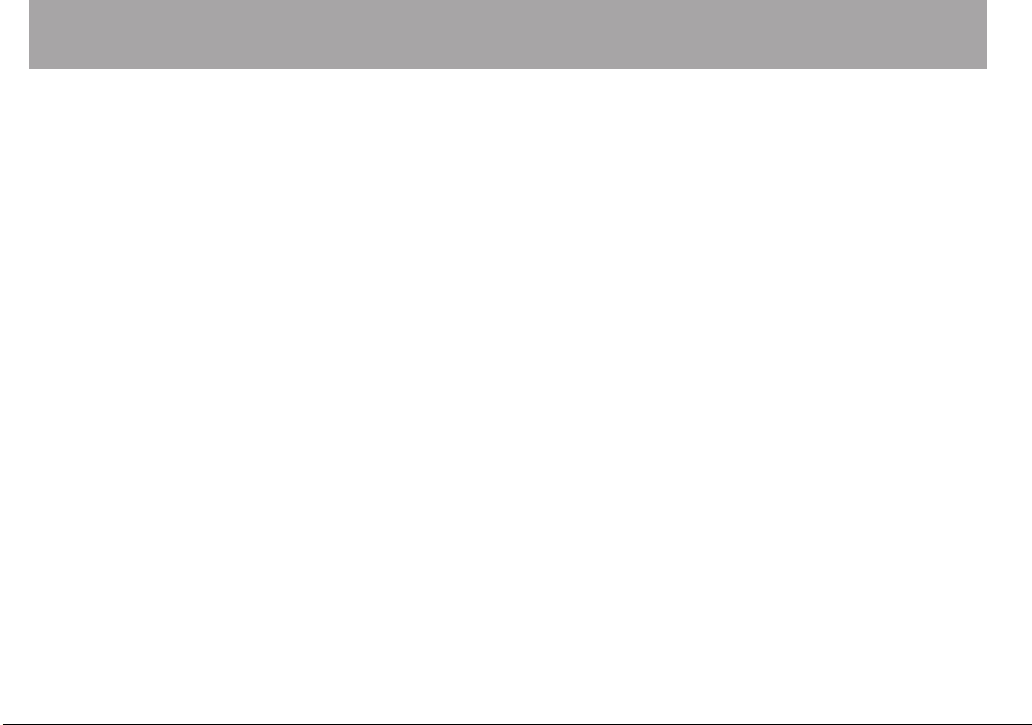
INSTRUCTIONS DE SÉCURITÉ IMPORTANTES
ª Précautions concernant les piles
Ce produit utilise des piles. Le mauvais usage des piles peut provoquer une
fuite, une rupture ou d'autres problèmes. Respectez toujours les précautions
suivantes pour l'emploi de piles.
• Ne rechargez jamais des piles non rechargeables. Les piles peuvent se
rompre ou fuir, risquant de causer un incendie ou des blessures.
• Lors de l’installation des piles, faites attention aux indications de polarité
(orientation plus/moins (+/–)) et installez-les correctement dans le
compartiment des piles comme indiqué. Les installer à l’envers peut
entraîner la rupture ou la fuite des piles, source d’incendie, de blessure ou de
dégât autour d’elles.
• Lorsque vous jetez les piles usagées, suivez les instructions de mise au rebut
indiquées sur les piles et les lois locales sur l’enlèvement des ordures. Quand
vous rangez ou jetez des piles, isolez leurs bornes avec de l'adhésif isolant
ou avec un matériau équivalent pour leur éviter d'entrer en contact avec
d'autres piles ou des objets métalliques.
• N'utilisez pas d'autres piles que celles spéciées. N'utilisez pas en même
temps des piles neuves et usagées, ni des types de piles diérents. Les piles
peuvent se rompre ou fuir, risquant de causer un incendie, des blessures ou
des dégâts autour d’elles.
• Ne transportez pas et ne conservez pas des piles en même temps que de
petits objets métalliques. Les piles peut entrer en court-circuit, provoquant
une fuite, une rupture ou d'autres problèmes.
• Ne chauez et ne démontez pas les piles. Ne les jetez pas dans un feu ou
dans de l’eau. Les piles peuvent se rompre ou fuir, risquant de causer un
incendie, des blessures ou des dégâts autour d’elles.
• Si le liquide de la pile s’échappe, essuyez tout liquide répandu dans le boîtier
des piles avant d’insérer de nouvelles piles. Si le liquide d’une pile touche un
œil, il peut entraîner une perte de la vue. Dans ce cas, rincez abondamment
à l’eau claire sans frotter l’œil et consultez immédiatement un médecin. Si le
liquide touche le corps ou les vêtements d’une personne, il peut entraîner
des blessures ou brûlures cutanées. Si cela se produit, rincez abondamment à
l’eau claire puis consultez immédiatement un médecin.
• L’alimentation de l’unité doit être coupée quand vous installez ou remplacez
des piles.
• Retirez les piles si vous envisagez de ne pas utiliser l’unité durant une
période prolongée. Les piles peuvent se rompre ou fuir, risquant de causer
un incendie, des blessures ou des dégâts autour d’elles. Si le liquide de la
pile s’échappe, essuyez tout liquide répandu dans le boîtier des piles avant
d’insérer de nouvelles piles.
4 TASCAM GB-10
Page 5
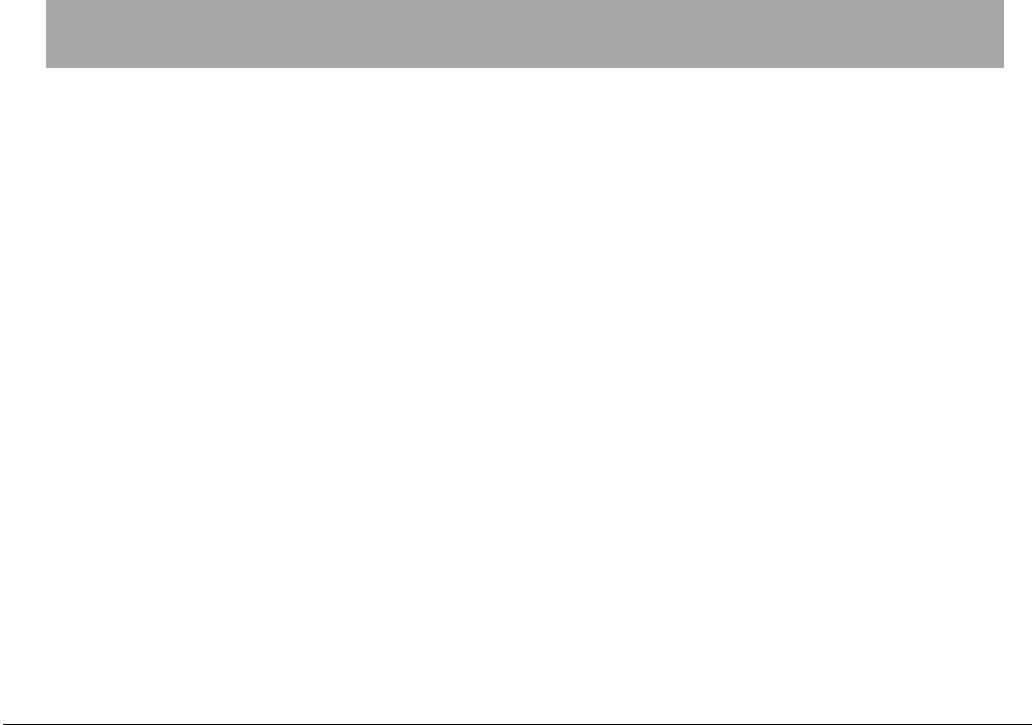
INSTRUCTIONS DE SÉCURITÉ IMPORTANTES
TASCAM GB-10 5
Page 6
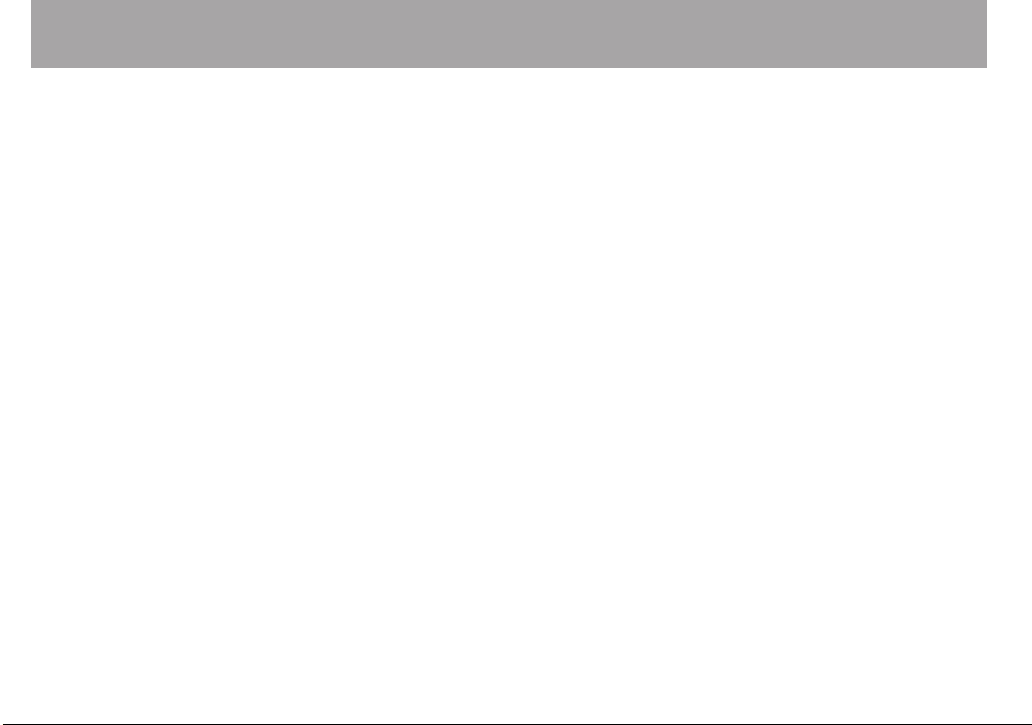
Table des matières
Guide de prise en main .............................................10
Étape 1: Préparer la carte SD et l'alimentation .................... 10
Étape 2:
Étape 3: Brancher un instrument et un casque .................. 12
Étape 4: Accorder l'instrument..................................................13
Étape 5: Employer les effets ....................................................... 13
Étape 6: Régler les niveaux d'entrée et de sortie .............. 14
Étape 7: Jouer par-dessus la musique .................................... 15
Étape 8: Enregistrer votre interprétation .............................. 16
Étape 9: Enregistrer par-dessus un morceau
(superposition) ................................................................................17
Étape 10: Employer d'autres fonctions ................................. 17
Étape 11: Mise hors tension ....................................................... 17
Copier des fichiers audio depuis un ordinateur
.12
1 – Introduction .........................................................18
Fonctions et caractéristiques principales ..............................18
Éléments fournis .............................................................................19
À propos de ce mode d'emploi .................................................19
Droits de propriété intellectuelle .............................................. 20
À propos des cartes SD ................................................................. 21
Précautions d'emploi ................................................................ 21
Précautions concernant l'emplacement et l'emploi .......... 22
Attention à la condensation ....................................................... 22
Nettoyage de l'unité ...................................................................... 22
2 – Nomenclature et fonctions des parties ..............23
Face supérieure ............................................................................... 23
Panneau latéral gauche ................................................................ 29
Panneau latéral droit ..................................................................... 29
Face arrière ........................................................................................ 30
Face inférieure .................................................................................. 30
Écran d'accueil ................................................................................ 31
Écran d'enregistrement ............................................................... 33
Structure du menu ......................................................................... 34
Emploi du menu .............................................................................. 35
Fonctionnement de base ............................................................. 36
3 – Préparation ...........................................................37
Insertion et retrait des cartes SD ............................................... 37
Insertion d'une carte SD .......................................................... 37
Retrait d'une carte SD ............................................................... 38
Préparation d'une carte SD à l'emploi ..................................... 38
Cas particuliers ............................................................................ 39
Protection de la carte contre l'écriture ............................... 39
Alimentation de l'unité ................................................................. 40
Emploi avec des piles AA ......................................................... 40
Emploi de l'alimentation par bus USB ................................ 40
Emploi d'un adaptateur secteur
(vendu séparément) .................................................................. 41
Allumage et extinction ................................................................. 42
6 TASCAM GB-10
Page 7
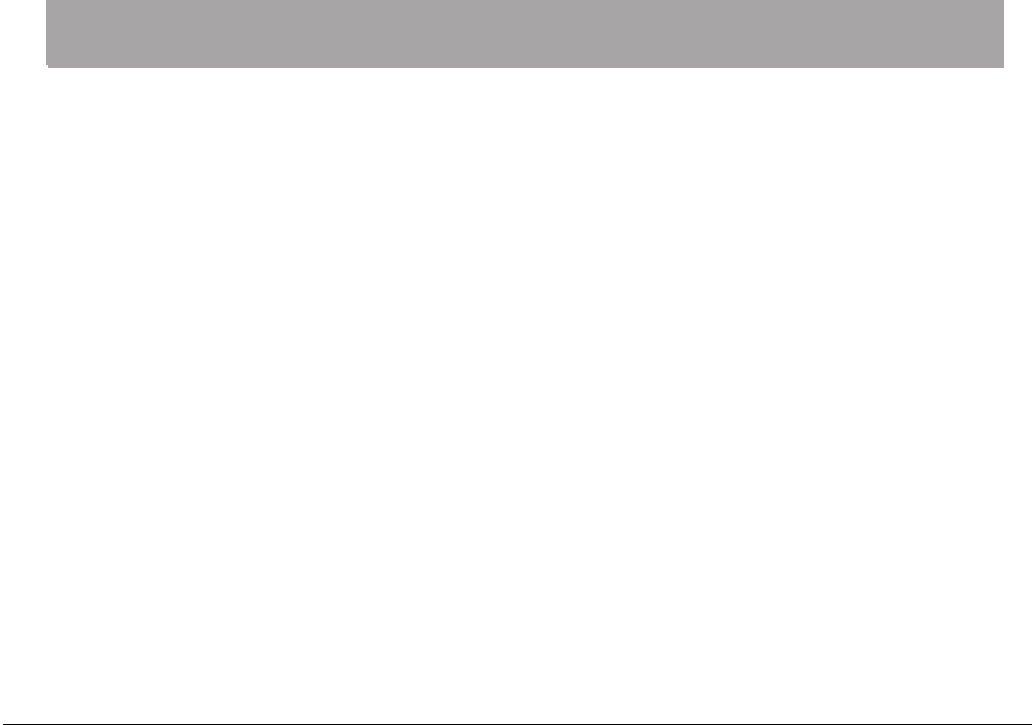
Table des matières
Mise sous tension ....................................................................... 42
Mise en veille (Standby) ........................................................... 42
4 – Branchement ........................................................43
Branchement d'un équipement d'écoute de contrôle .....43
Branchement à un ordinateur .................................................... 43
Déconnexion d'un ordinateur ............................................... 44
Branchement d'une guitare ou d'une basse ......................... 44
5 – Enregistrement ....................................................45
Choix de l'emplacement de sauvegarde des fichiers
enregistrés ......................................................................................... 45
Réglage du niveau d'entrée ........................................................ 45
Enregistrement ................................................................................ 46
Enregistrement de quelques secondes avant la pression
du bouton d'enregistrement (préenregistrement) ............ 46
Enregistrement du son entrant avec le son lu
(superposition) ................................................................................47
Superposition .............................................................................. 47
Lancer et mettre automatiquement en pause
l'enregistrement (AUTO REC) ...................................................... 48
Changement de piste .................................................................... 50
Changement manuel de piste durant
l'enregistrement ......................................................................... 50
Changement automatique de piste dû à la taille de
fichier .............................................................................................. 51
Division de fichiers (DIVIDE) ........................................................ 51
Durée d'enregistrement ............................................................... 52
6 –
Travailler avec les fichiers et dossiers
(écran BROWSE) .............................................................53
Navigation dans l'écran BROWSE .............................................. 53
Icônes de l'écran BROWSE ........................................................... 53
Opérations sur les fichiers ........................................................... 54
Opérations sur les dossiers .......................................................... 55
Supprimer le fichier de lecture sélectionné
(QUICK DELETE) ............................................................................... 56
7 – Lecture ..................................................................57
Lecture ................................................................................................ 57
Arrêt de la lecture ........................................................................... 57
Sélection d'un fichier ..................................................................... 57
Recherche vers l'avant et vers l'arrière .................................... 58
Réglage du volume de lecture ................................................... 58
Réglage de la balance entre les signaux de lecture
et d'entrée ......................................................................................... 59
Désactivation de l'entrée guitare .............................................. 59
8 – Zone de lecture et liste de lecture (Playlist) .......60
Emploi de l'écran PLAY MODE pour définir la zone
de lecture ........................................................................................... 60
Sélection d'un dossier comme zone de lecture (1) ............ 61
Sélection d'un dossier comme zone de lecture (2) ............ 62
TASCAM GB-10 7
Page 8
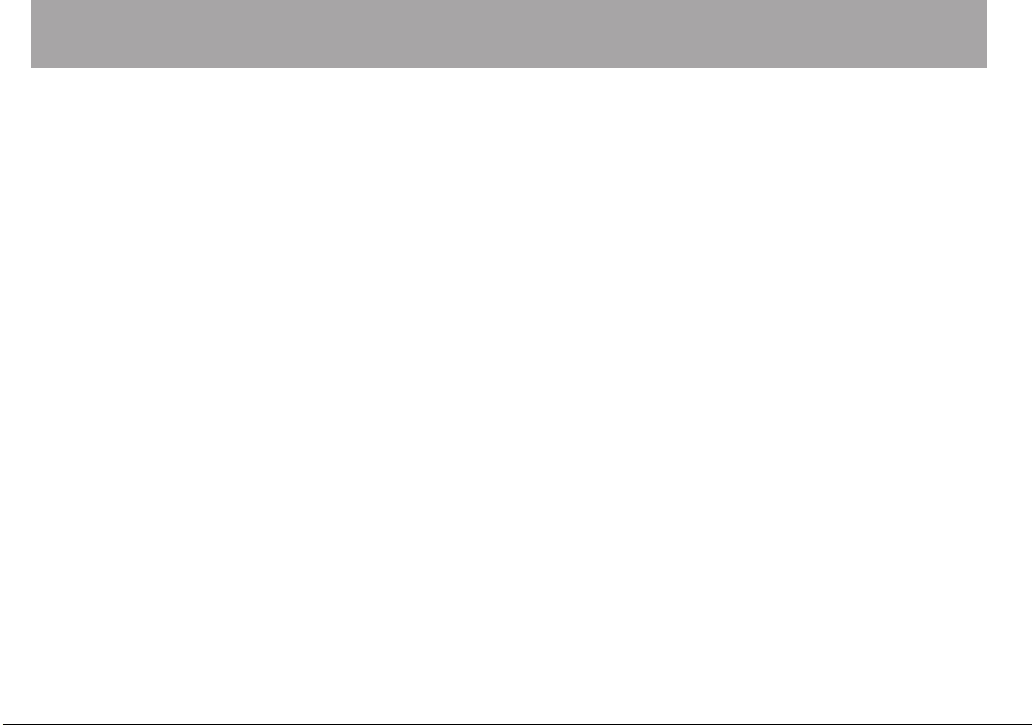
Table des matières
Playlist (Liste de lecture) ............................................................... 63
Ajout de fichiers à la playlist ................................................... 63
Modification de la playlist ....................................................... 63
9 –
Lecture spéciale
(fonction de contrôle de lecture) ........................... 66
Changement de la vitesse ........................................................... 66
Changement de la hauteur (tonalité) ...................................... 66
Saut en arrière d'un intervalle défini et reprise
de lecture (flashback) .................................................................... 67
10 – Lecture en boucle/répétition/une seule piste .68
Emploi de la lecture en boucle
(mode standard).............................................................................. 68
Emploi de la lecture en boucle avec la playlist .................... 69
Activation/désactivation de la lecture en boucle........... 71
Répétition et lecture d'une seule piste ................................... 71
11–
Transfert de morceaux vers et depuis
un ordinateur ................................................................72
Préparation des fichiers audio sur un ordinateur ................ 72
Copie de fichiers audio depuis un ordinateur ...................... 72
Transfert de fichiers audio dans un ordinateur .................... 73
12 – Emploi des effets intégrés .................................74
Activation/désactivation des effets.......................................... 74
Réglage de l'effet ............................................................................ 74
13 – Emploi de l'accordeur ........................................77
Préparation .......................................................................................77
Mode accordeur chromatique (AUTO) .................................... 78
Mode oscillateur.............................................................................. 78
14 – Emploi du métronome ......................................79
Réglage du métronome ............................................................... 79
Lancement et arrêt du métronome .........................................79
15 – Réglages du système .........................................80
Réglages du système (SETUP) .................................................... 80
Réglage de la vitesse de recherche en avant/arrière ....80
Réglage de la temporisation d'extinction
automatique ................................................................................80
Réglage du contraste de l'écran ...........................................80
Réglage du type des piles ....................................................... 80
Restauration des valeurs par défaut
(réglages d'usine) ....................................................................... 81
Emploi du formatage rapide
(QUICK FORMAT) ........................................................................81
Emploi du formatage complet
(FULL FORMAT) ........................................................................... 81
Changement du préfixe de nom de fichier ........................... 82
16 – Emploi du pédalier ............................................83
Réglage du fonctionnement du pédalier .............................. 83
Emploi du pédalier ......................................................................... 83
8 TASCAM GB-10
Page 9
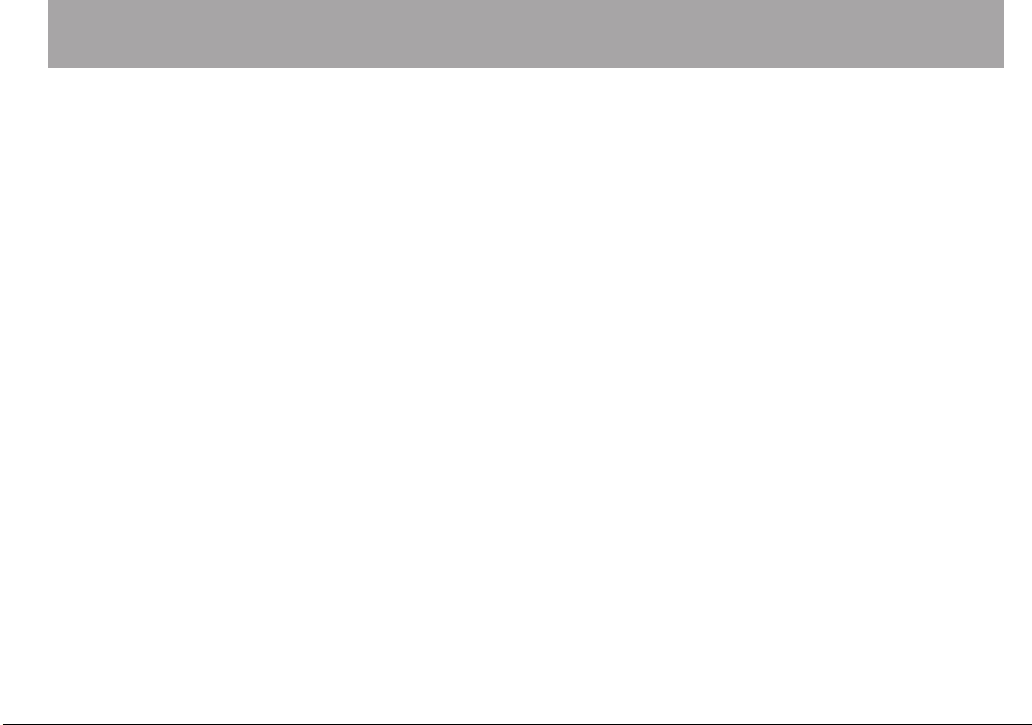
17 – Visualisation des informations de fichier ........84
Page d'informations sur le fichier ............................................. 84
Page d'informations sur la carte ................................................ 85
Page d'informations sur le système ......................................... 86
18 – Liste des paramètres de module d'effet ...........87
19 – Messages ............................................................89
20 – Guide de dépannage .........................................93
21 – Caractéristiques techniques .............................95
Données ............................................................................................. 95
Valeurs d'entrée ............................................................................... 95
Entrée audio analogique ......................................................... 95
Valeurs de sortie .............................................................................. 95
Valeurs de sortie analogique .................................................95
Entrée/sortie de contrôle ........................................................95
Performances audio ....................................................................... 96
Compatibilité informatique ........................................................ 96
Autres caractéristiques ................................................................. 97
Dessin avec cotes ............................................................................ 97
Table des matières
TASCAM GB-10 9
Page 10
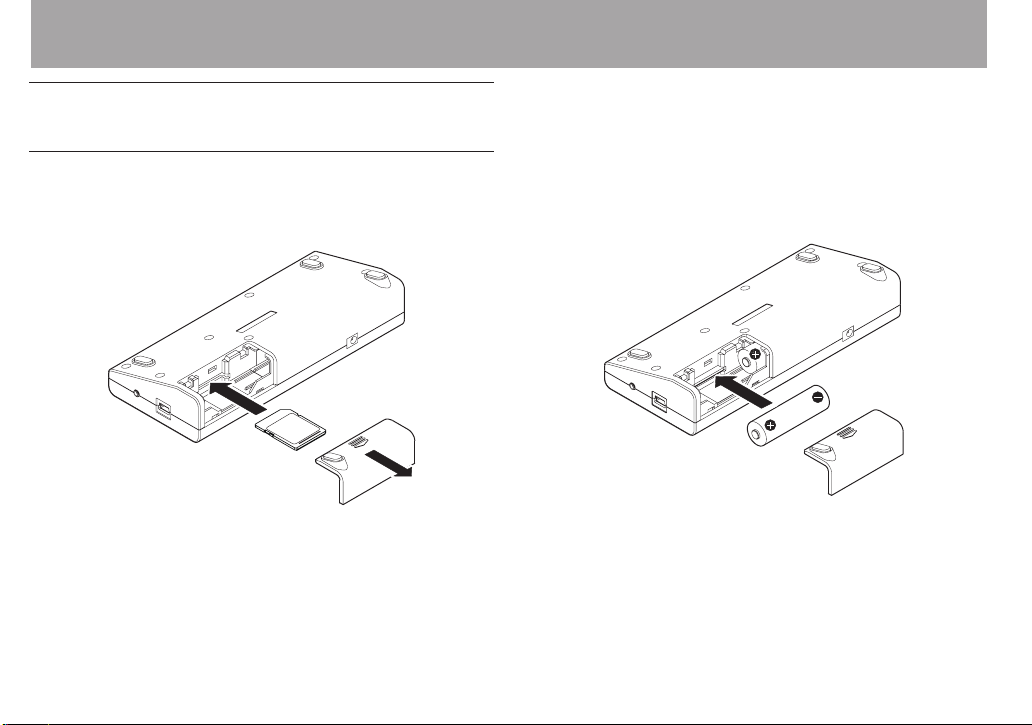
Guide de prise en main
Étape 1 : Préparer la carte SD et l'alimentation
ª Installer la carte SD
Insérez la carte SD dans la fente pour carte SD, qui est à
l'intérieur du compartiment des piles sous l'unité.
Un formatage est nécessaire si vous insérez une carte SD
neuve (le formatage eacera toutes les données de la carte).
Pour des détails, voir “Insertion et retrait des cartes SD” en
page 37.
ª Préparation de l'alimentation
Emploi avec des piles AA
Insérez les piles AA dans le compartiment des piles, que vous
avez ouvert pour installer la carte SD. Cet appareil peut utiliser
des piles AA alcalines ou des batteries nickel-hydrure de métal
(NiMH). Il ne peut pas recharger les batteries.
10 TASCAM GB-10
Page 11
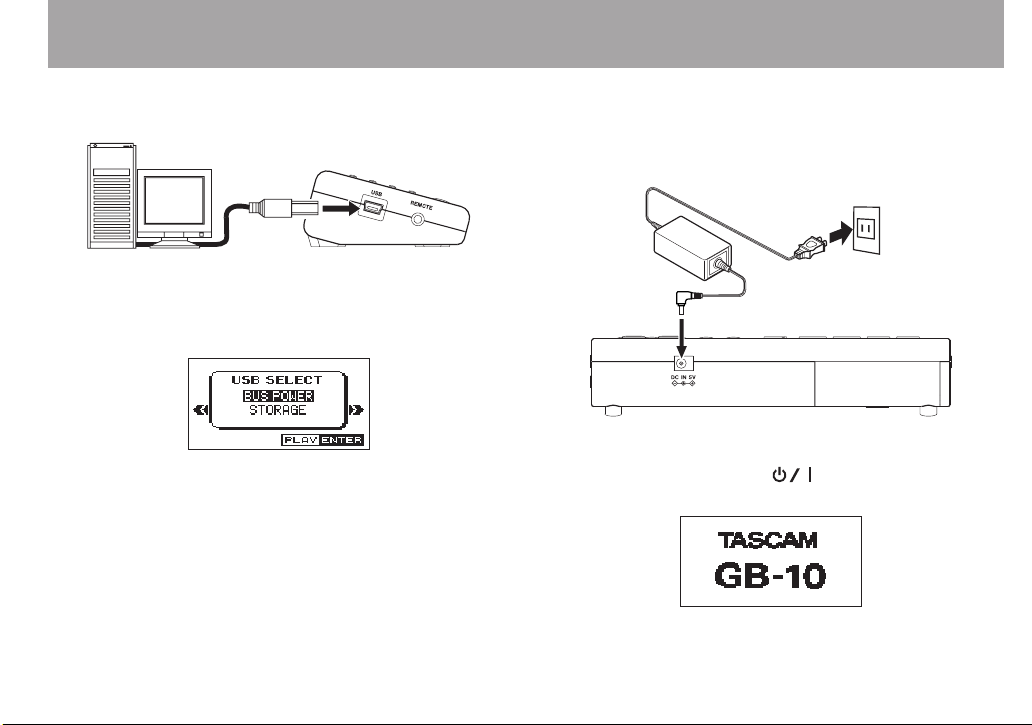
Guide de prise en main
Emploi de l'alimentation par bus USB
Reliez l'unité à un ordinateur à l'aide du câble USB fourni.
Ordinateur
USB
L'écran
USB SELECT
apparaît, vous permettant d'utiliser
l'alimentation par le bus USB (BUS POWER) ou de connecter
le support de stockage de l'unité à l'ordinateur (STORAGE).
Sélectionnez “
BUS POWER
”.
Emploi d'un adaptateur secteur (vendu séparément)
Branchez un adaptateur secteur PS-P520 TASCAM (vendu
séparément), qui est conçu pour les caractéristiques de cet
appareil, à la prise DC IN 5V.
PS-P520
TACAM
(vendu séparément)
Fiche CC
Prise secteur
ª Mise sous tension
Pressez et maintenez la touche [ª] jusqu'à ce que l'écran
de démarrage s'ouvre.
Pour des détails sur les préparations pour l'alimentation, voir
“Alimentation de l'unité” en page 40.
TASCAM GB-10 11
Page 12

Guide de prise en main
Étape 2 : Copier des fichiers audio depuis un ordinateur
ª Préparer les fichiers audio
Créez des chiers audio à l'aide des fonctions du système
d'exploitation de l'ordinateur ou d'autres logiciels de celui-ci.
Veillez à utiliser des formats de chier lisibles par cette unité.
Ces formats comprennent le MP3 (32–320 kb/s, 44,1 kHz) et le
WAV (44,1 kHz, 16/24 bits).
ª Brancher l'ordinateur
Utilisez le câble USB fourni pour relier cette unité à
l'ordinateur.
ª Transférer des fichiers depuis l'ordinateur
Copiez les chiers audio dans le dossier MUSIC sur le support
GB-10 qui apparaît dans l'ordinateur.
ª Déconnecter de l'ordinateur
Après avoir utilisé les procédures correctes pour "démonter" le
support GB-10 de votre ordinateur, débranchez le câble USB.
L'unité s'éteint automatiquement.
Pour des détails, voir Chapitre 11 “Transfert de morceaux vers
et depuis un ordinateur” en page 72.
Étape 3 : Brancher un instrument et un casque
ª Brancher une guitare ou une basse
Branchez une guitare ou une basse à la prise GUITAR IN de
l'unité à l'aide d'un câble blindé.
Pour des détails, voir “Branchement d'une guitare ou d'une
basse” en page 44.
ATTENTION
An d'enregistrer le son entrant par la prise GUITAR IN et
d'entendre ce signal au casque, l'icône G.IN doit être surlignée
(achée en négatif). Si ce n'est pas le cas, pressez
la faire apparaître.
ª Brancher un casque ou des enceintes
Branchez un casque ou un système d'écoute (tel que des
enceintes ampliées ou un amplicateur et des enceintes) à la
prise de sortie ligne
Pour des détails, voir “Branchement d'un équipement
d'écoute de contrôle” en page 43.
/LINE OUT de cette unité.
¶/ pour
12 TASC AM GB-10
Page 13
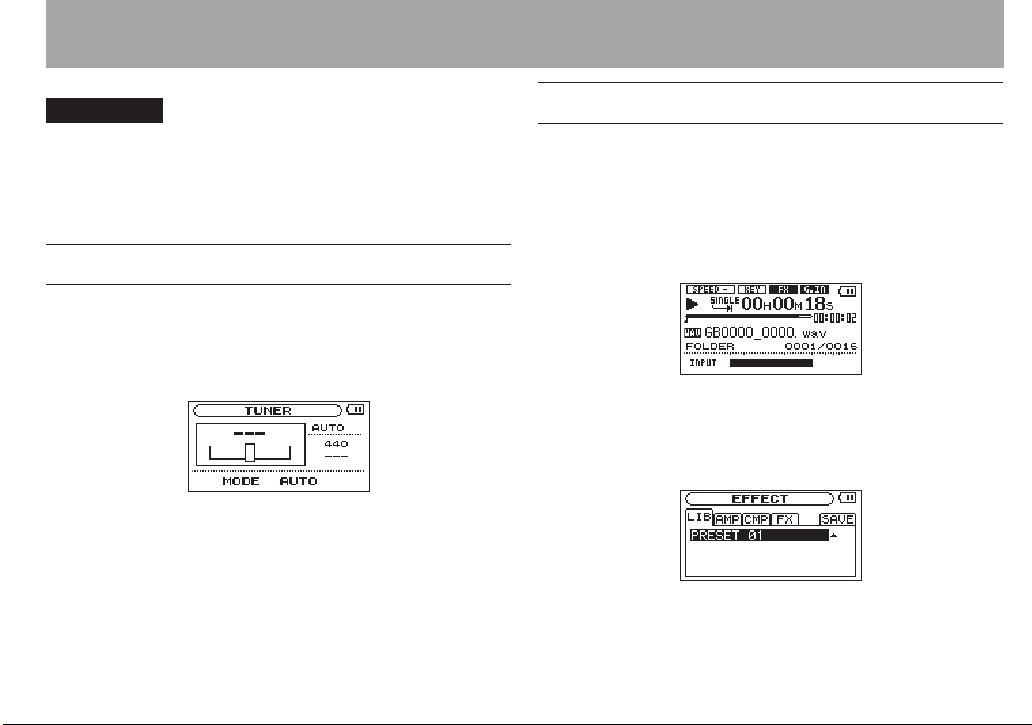
Guide de prise en main
ATTENTION
Avant de brancher un casque, réduisez le volume au
minimum avec la touche OUTPUT (–). Ne pas le faire peut
entraîner la sortie soudaine de sons puissants qui risquent
d'endommager votre audition ou de causer d'autres dégâts.
Étape 4 : Accorder l'instrument
Utilisez la fonction accordeur de cette unité pour accorder la
guitare ou basse que vous avez branchée.
Pressez la touche TUNER pour ouvrir l'écran
(accordeur).
Pour des détails, voir Chapitre 13 “Emploi de l'accordeur” en
page 77.
TUNER
Étape 5 : Employer les effets
Cette unité a des eets intégrés que vous pouvez utiliser par
exemple pour ajouter une saturation et une réverbération au
son de votre guitare ou basse.
Pressez brièvement la touche EFFECT pour activer les eets.
Le dernier réglage d'eet utilisé est activé et l'icône FX
apparaît surlignée (en négatif).
Pressez à nouveau cette touche pour désactiver les eets.
L'icône FX apparaît avec des lettres foncées sur fond clair.
Pressez et maintenez la touche EFFECT pour ouvrir l'écran
EFFECT
Pour des détails, voir Chapitre 12 “Emploi des eets intégrés”
en page 74.
où vous pouvez faire des réglages détaillés des eets.
TASCAM GB-10 13
Page 14
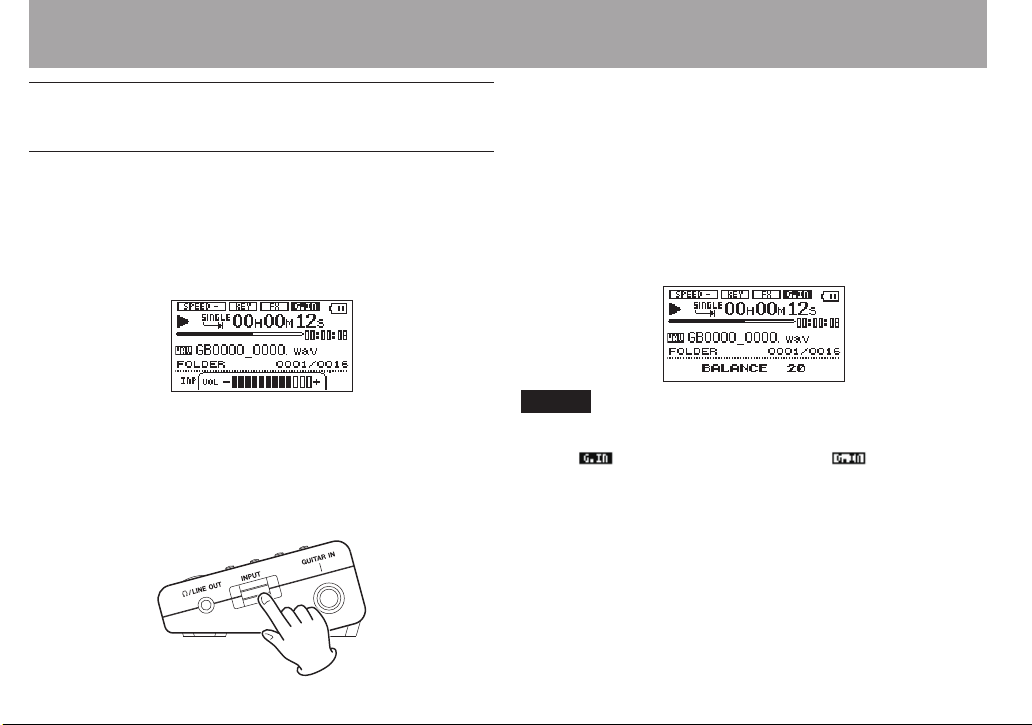
Guide de prise en main
Étape 6 : Régler les niveaux d'entrée et de sortie
ª Régler le volume du casque
Utilisez les touches OUTPUT (+/–) pour régler le volume du
casque.
Quand vous réglez le volume, le niveau actuel apparaît dans
une fenêtre locale en bas de l'écran.
Pour des détails, voir "Réglage du volume de lecture" en page
58.
ª Régler le niveau d'entrée guitare
Utilisez la molette de niveau pour régler le niveau de l'entrée
GUITAR IN.
Pour des détails, voir "Réglage du niveau d'entrée" en page 45.
ª Régler le mixage
Pressez la touche BALANCE pour régler le volume du chier
qui est lu. Utilisez cette fonction pour régler la balance entre
le son lu et celui de l'entrée guitare. Pressez la touche
lancer la lecture du morceau. Réglez le volume du son lu à
l'aide des touches VALUE (+/–). Pendant que vous jouez de la
guitare, réglez la balance entre le morceau lu et la guitare.
NOTE
Le réglage
activé (
valeur de
BALANCE
). Quand G.IN est désactivé ( ), changer la
BALANCE
n'aecte le volume que quand G.IN est
n'a pas d'eet sur le volume.
Á pour
14 TASC AM GB-10
Page 15
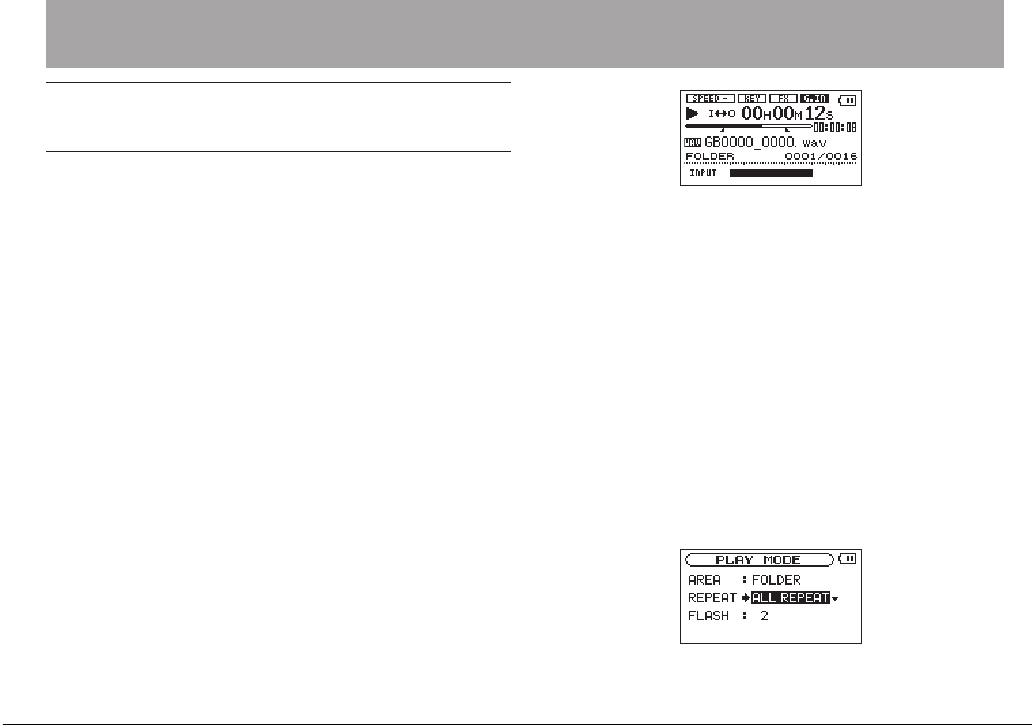
Étape 7 : Jouer par-dessus la musique
Cette unité produira le son de la guitare connectée même si
l'enregistrement n'est pas activé. Cela vous permet de jouer
en parallèle de votre guitare ou basse en sélectionnant un
morceau et en pressant la touche
Cette unité a également les fonctions suivantes, que vous
pouvez utiliser à loisir pour faciliter encore la pratique de
votre instrument.
ª Employer la lecture en boucle
Vous pouvez utiliser deux types de lecture en boucle.
Vous pouvez soit faire lire une boucle entre deux points
déterminés, soit lire répétitivement la totalité d'un morceau
ou de la zone de lecture.
Utilisez la touche LOOP pour la lecture en boucle, qui est utile
pour pratiquer répétitivement une phrase.
Durant la lecture (ou en pause), pressez brièvement la touche
LOOP à l'endroit où doit commencer la boucle an de dénir
le point de début de celle-ci (IN). Ensuite, pressez à nouveau
brièvement la touche LOOP à l'endroit où doit s'arrêter la
boucle pour dénir le point de n de celle-ci (OUT) et lancer la
lecture en boucle de l'intervalle compris entre ces points.
Á.
Guide de prise en main
Pressez et maintenez la touche LOOP pour ouvrir la fenêtre
locale
LOOP SET
pouvez ajuster nement les points IN et OUT. D'autres
fonctions de lecture en boucle comprennent par exemple la
possibilité de dénir jusqu'à 5 boucles dans chaque chier
quand la zone de lecture est la playlist.
Pour des détails sur la lecture en boucle, voir “Emploi de la
lecture en boucle (mode standard)” en page 68 et “Emploi de
la lecture en boucle avec la playlist” en page 69.
Pour la lecture en boucle d'un seul chier ou de la totalité
de la zone de lecture, pressez la touche MENU an d'ouvrir
l'écran
MENU
pressez la touche
pour sélectionner
ALL REPEAT
(réglage de boucle) dans laquelle vous
, sélectionnez
Á ou ¯. Utilisez les touches VALUE (+/–)
1 REPEAT
(tout répéter).
PLAY MODE
(répétition d'un morceau) ou
(mode de lecture) et
TASCAM GB-10 15
Page 16
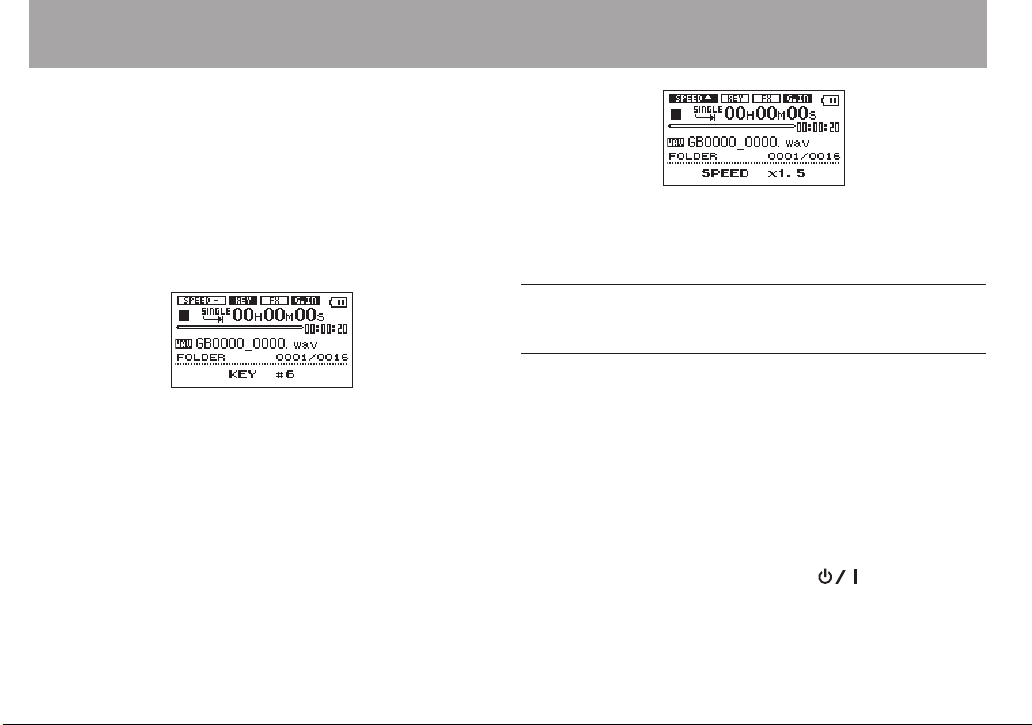
Guide de prise en main
Après avoir changé le réglage, pressez la touche HOME pour
revenir à la page d'accueil.
Pour des détails sur la lecture en boucle, voir “Répétition et
lecture d'une seule piste” en page 71.
ª Changer la tonalité
Vous pouvez changer la hauteur de lecture (tonalité ou "Key")
par demi-tons. Pressez la touche KEY pour acher le réglage
de transposition en bas de l'écran.
Avec les touches VALUE (+/–), changez la valeur de réglage.
Pour des détails, voir "Changement de la hauteur (tonalité)"
en page 66.
ª Changer la vitesse
Vous pouvez aussi changer la vitesse de lecture sans changer la
hauteur de lecture. Vous pouvez par exemple réduire la vitesse
pour travailler un morceau et l'augmenter progressivement au
fur et à mesure que vous vous sentez plus à l'aise.
Pressez la touche SPEED pour acher le réglage de vitesse en
bas de l'écran.
Avec les touches VALUE (+/–), changez la valeur de réglage.
Pour des détails, voir "Changement de la vitesse" en page 66.
Étape 8 : Enregistrer votre interprétation
Vous pouvez enregistrer le son entrant par la prise GUITAR IN.
Pressez la touche RECORD [
(excepté quand la fonction d'auto-enregistrement est
activée et que le niveau d'entrée est inférieur à la valeur seuil
réglée). Pressez et maintenez la touche RECORD [
activer la fonction de préenregistrement et armer l'unité
pour l'enregistrement (la mettre en pause d'enregistrement).
Pressez la touche RECORD [
son qui s'est produit jusqu'à 2 secondes avant la pression de la
touche étant capturé. Pressez la touche
l'enregistrement.
Pour des détails, voir "Enregistrement" en page 46.
–] pour lancer l'enregistrement
–] pour
–] pour lancer l'enregistrement, le
[ª] pour stopper
16 TASCAM GB-10
Page 17
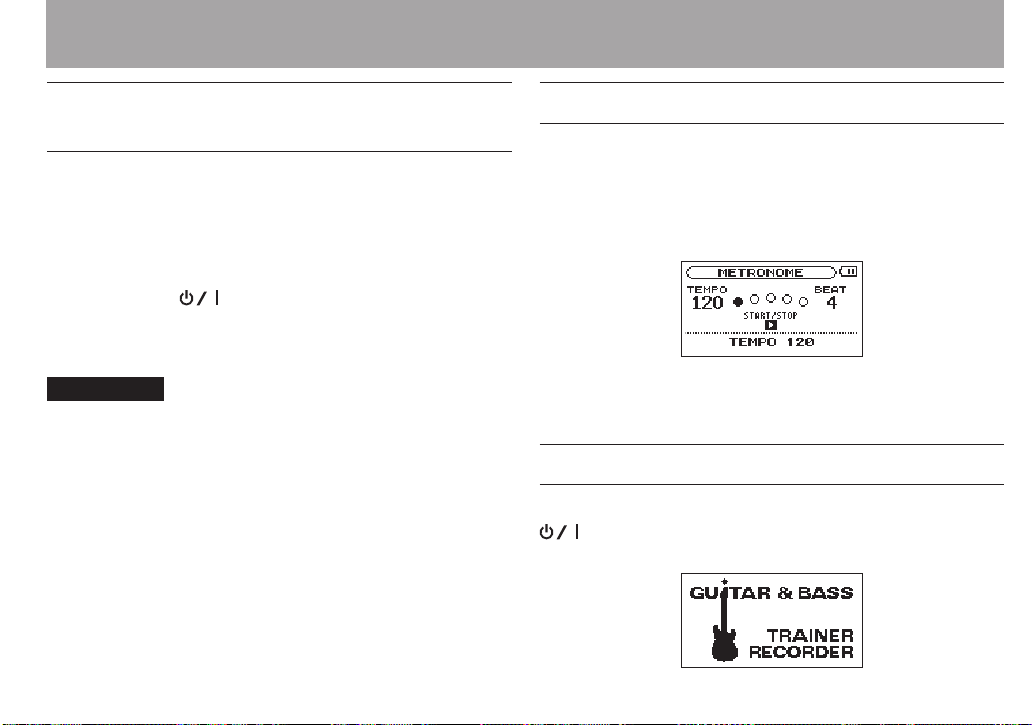
Guide de prise en main
Étape 9 : Enregistrer par-dessus un morceau (superposition)
Vous pouvez aussi enregistrer votre interprétation en même
temps que la musique qui est lue.
Utilisez les touches
Pressez la touche
RECORD [
Pressez la touche
Pour des détails, voir “Enregistrement du son entrant avec le
son lu (superposition)” en page 47.
ATTENTION
Si vous pressez et maintenez le bouton d'enregistrement,
l'unité sera armée pour l'enregistrement avec la fonction de
préenregistrement activée, et la superposition ne sera pas
possible.
–] pour commencer la superposition.
 et ¯ pour sélectionner le morceau.
Á en pressant et en maintenant la touche
[ª] pour stopper l'enregistrement.
Étape 10 : Employer d'autres fonctions
Cette unité à d'autres fonctions, dont une pratique playlist et
la possibilité de diviser les chiers, fonctions que vous pouvez
utiliser comme vous le voulez.
Une de ces fonctions est le métronome, facilement accessible
en pressant la touche METRONOME.
Pour des détails, voir Chapitre 14 “Emploi du métronome” en
page 79.
Étape 11 : Mise hors tension
Pour éteindre l'unité (la mettre en veille), pressez la touche
[ª] et maintenez-la jusqu'à ce que l'écran d'extinction
apparaisse.
TASCAM GB-10 17
Page 18
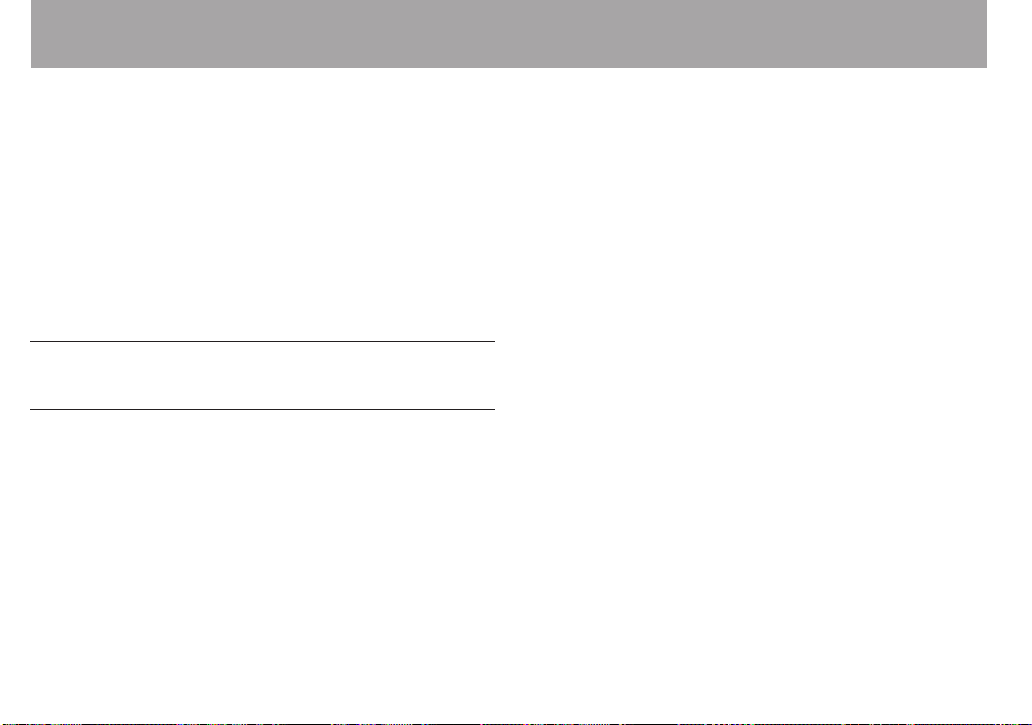
1 – Introduction
Merci beaucoup d'avoir choisi l'assistant/enregistreur
guitare et basse GB-10 TASCAM. Veuillez lire attentivement
ce mode d'emploi pour optimiser votre utilisation de toutes
les fonctions de l'unité. Nous espérons que vous apprécierez
l'emploi de cet assistant/enregistreur durant de nombreuses
années. Veuillez garder une copie de ce manuel et la
conserver en lieu sûr pour vous y référer ultérieurement.
Vous pouvez aussi télécharger une version numérique de ce
mode d'emploi sur le site internet TASCAM :
http://www.tascam.com/.
Fonctions et caractéristiques principales
Assistant/enregistreur portable pour guitaristes et bassistes
•
Utilise des cartes SD comme support d'enregistrement.
•
Possibilité d'enregistrer la guitare ou la basse connectée
•
Enregistrement en PCM 16 bits linéaire à 44,1 kHz (format
•
WAV)
Superposition du signal entrant et de l'audio reproduit
•
Lecture des fichiers WAV 44,1 kHz, 16/24 bits linéaires et
•
des fichiers MP3 44,1 kHz, 32–320 kb/s
Fonctions de métronome
•
Des effets intégrés peuvent être appliqués au signal entrant.
•
18 TASCAM GB-10
Fonctions d'accordeur
•
La fonction d'auto-enregistrement peut détecter le
•
niveau du son entrant pour lancer automatiquement
l'enregistrement
L'enregistrement se poursuit automatiquement dans
•
un nouveau fichier sans pause quand la taille de fichier
maximale est atteinte durant l'enregistrement
La fonction de changement de piste permet de créer un
•
nouveau fichier au moment désiré durant l'enregistrement,
sans pause
La fonction VSA permet de régler la vitesse de lecture
•
dans une plage de 50% à 150% (par paliers de 10%) sans
changer la hauteur de lecture
La fonction de réglage de tonalité permet d'ajuster la
•
hauteur de ±6 demi-tons (par paliers d'un demi-ton)
Fonctions de lecture répétitive et en boucle IN-OUT
•
Fonction liste de lecture (Playlist)
•
En mode Playlist, cinq boucles IN-OUT de lecture peuvent
•
être définies pour chaque fichier
La fonction Divide permet de fractionner des fichiers à
•
l'endroit désiré
Un mot personnel peut être choisi pour nommer automati-
•
quement les fichiers
Prise d'entrée jack 6,35 mm mono pour guitare/basse
•
Page 19
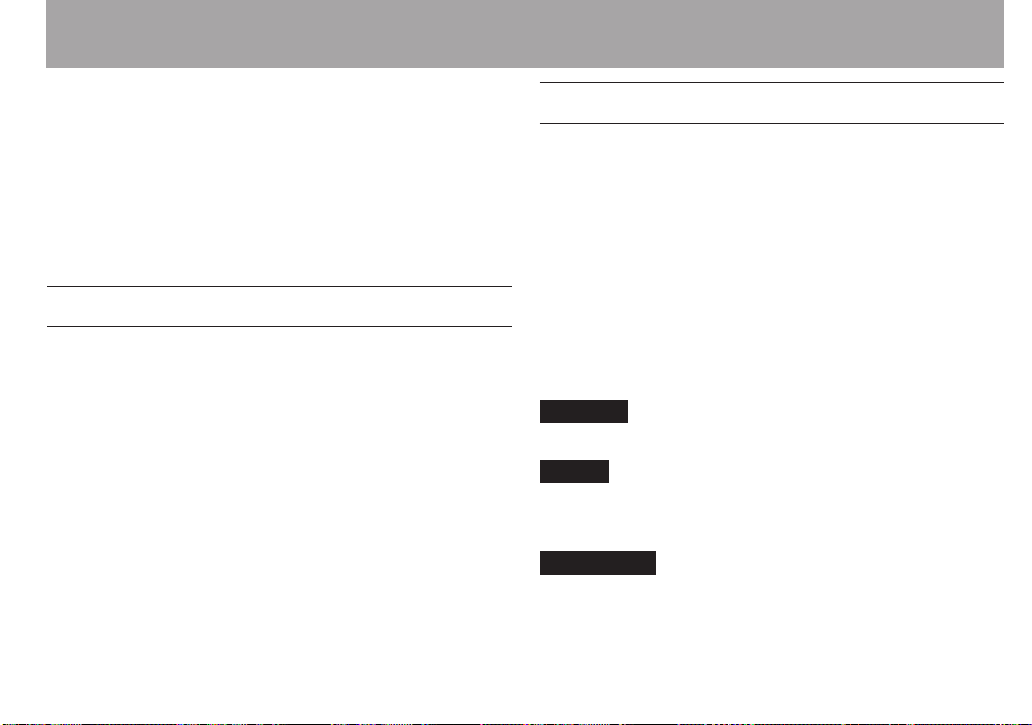
Prise mini-jack 3,5 mm de sortie ligne/casque
•
LCD à matrice de points 128 × 64 pixels
•
Port USB 2.0 de type mini-B
•
Peut être alimenté par deux piles AA, le bus USB ou un
•
adaptateur secteur PS-P520 TASCAM (vendu séparément)
Les fichiers sauvegardés sur un ordinateur peuvent être
•
transférés (copiés) sur la carte SD de cette unité via USB
Éléments fournis
Les éléments fournis sont listés ci-dessous.
Prenez soin de ne pas endommager ces éléments lors du
déballage. Conservez les matériaux d'emballage pour de
futurs transports.
Si un élément quelconque est manquant ou a été endommagé
durant le transport, veuillez contacter le magasin dans lequel
vous avez acheté cette unité.
Unité principale ..................................................................................1
•
Carte mémoire SD (dans l'unité) ...................................................1
•
• Piles alcalines AA .................................................................................2
• Câble USB (0,8 m) ...............................................................................1
Carte de garantie .................................................................................1
•
Mode d'emploi (ce manuel) ............................................................1
•
1 – Introduction
À propos de ce mode d'emploi
Dans ce document, les conventions suivantes sont employées:
“Carte mémoire SD” est parfois abrégé en “carte SD”.
•
Les noms des touches et des commandes apparaissent en
•
gras sous la forme: MENU
Les messages affichés dans l'écran de l'unité apparaissent
•
comme ceci:
Les caractères qui apparaissent sur l'écran de l'ordinateur
•
apparaissent en maigre sous la forme : OK
Si nécessaire, des informations supplémentaires sont
•
données sous les intitulés suivants:
CONSEIL
Conseils utiles pour l'utilisation de l'unité.
NOTE
Explication des actions en cas de situation spéciale et
informations supplémentaires.
ATTENTION
Instructions à suivre pour éviter des blessures, dommages à
l'unité ou à d'autres équipements et pertes de données.
ON
TASCAM GB-10 19
Page 20
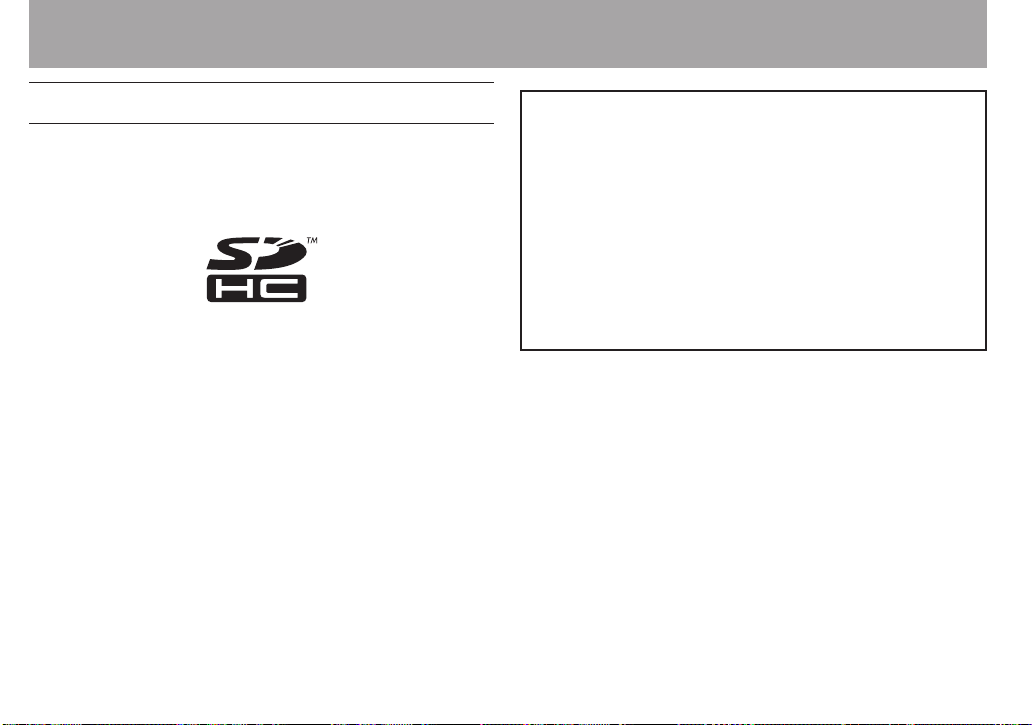
1 – Introduction
Droits de propriété intellectuelle
TASCAM is a trademark of TEAC Corporation, registered in
•
the U.S. and other countries.
SDHC Logo is a trademark of SD-3C, LLC.
•
MPEG Layer-3 audio coding technology licensed from
•
Fraunhofer IIS and Thomson.
Microsoft, Windows, Windows XP, Windows Vista, and
•
Windows 7 are either registered trademarks or trademarks
of Microsoft Corporation in the United States and/or other
countries.
Apple, Macintosh, iMac, Mac OS and Mac OS X are
•
trademarks of Apple Inc.
Other company names, product names and logos in this
•
document are the trademarks or registered trademarks of
their respective owners.
Toutes les données fournies ici, y compris, mais sans s'y
limiter, les informations, n'ont qu'un but illustratif et ne
doivent pas être prises comme des spécications de telles
données et/ou informations. TEAC Corporation récuse
toute garantie qu'un emploi quelconque de telles données
et/ou informations n'enfreigne pas les droits de propriété
intellectuelle ou autres droits d'une quelconque tierce
partie, et d'autre part, n'accepte aucune responsabilité de
quelque nature que ce soit en cas d'une telle infraction,
ou d'une infraction résultant de ou liée à l'emploi de telles
données et/ou informations.
20 TASCAM GB-10
Page 21
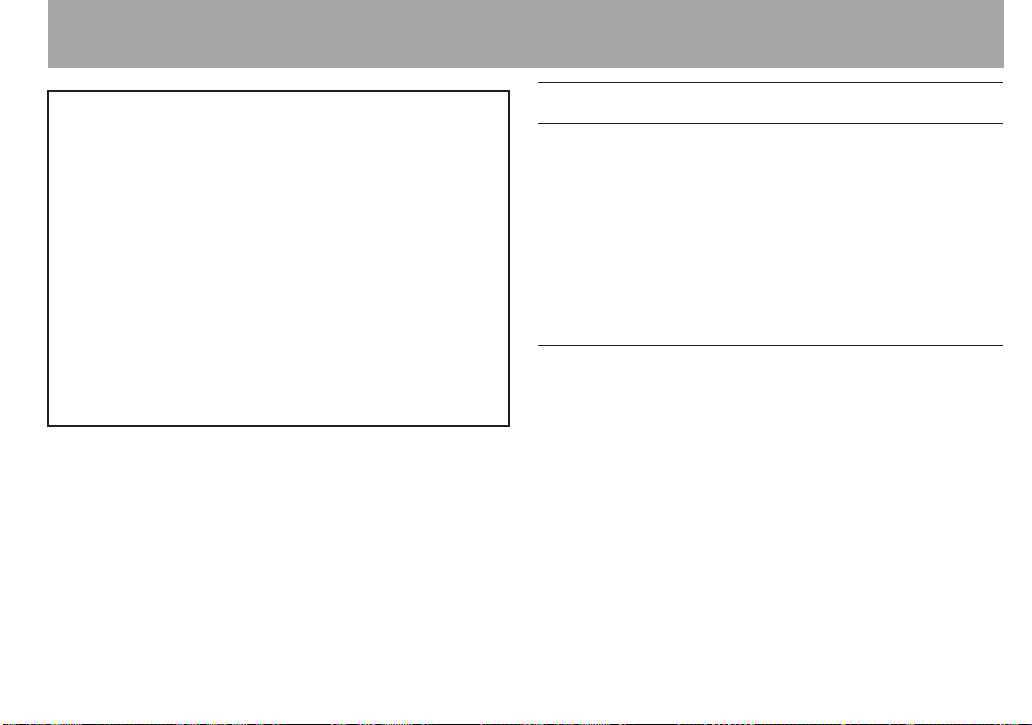
1 – Introduction
Ce produit est conçu pour vous aider à enregistrer et
reproduire une œuvre sonore dont vous détenez les
droits, ou pour laquelle vous avez obtenu la permission
auprès du détenteur des droits ou du possesseur autorisé
de sa licence. A moins de détenir les droits ou d’avoir
obtenu la permission idoine du détenteur des droits ou
du possesseur autorisé de la licence, votre enregistrement,
reproduction ou distribution sans autorisation peut
entraîner de sévères condamnations en vertu des lois sur
le droit d’auteur et des traités de copyright internationaux.
Si vous n’êtes pas certain de vos droits, contactez votre
conseiller juridique. En aucun cas, TEAC Corporation ne
sera responsable des conséquences d’une quelconque
copie illégale accomplie à l’aide de l'enregistreur.
À propos des cartes SD
Cette unité utilise des cartes SD pour l'enregistrement et la
lecture.
Avec cette unité, vous pouvez utiliser des cartes SD de 64Mo
à 2Go et des cartes SDHC de 4Go à 32Go.
Vous trouverez une liste des cartes SD ayant été testées avec
cette unité sur le site internet TASCAM (www.tascam.com/).
L'emploi de cartes n'ayant pas été testées pour l'utilisation
avec cet appareil peut entraîner un mauvais fonctionnement.
Précautions d'emploi
Les cartes SD sont des supports fragiles. An d'éviter
d'endommager une carte ou le lecteur de carte, veuillez
prendre les précautions suivantes quand vous les manipulez.
Ne les laissez pas dans des endroits extrêmement chauds
•
ou froids.
Ne les laissez pas dans des endroits extrêmement humides.
•
Ne les mouillez pas.
•
Ne placez rien sur elles et ne les tordez pas.
•
Ne les heurtez pas.
•
TASCAM GB-10 21
Page 22
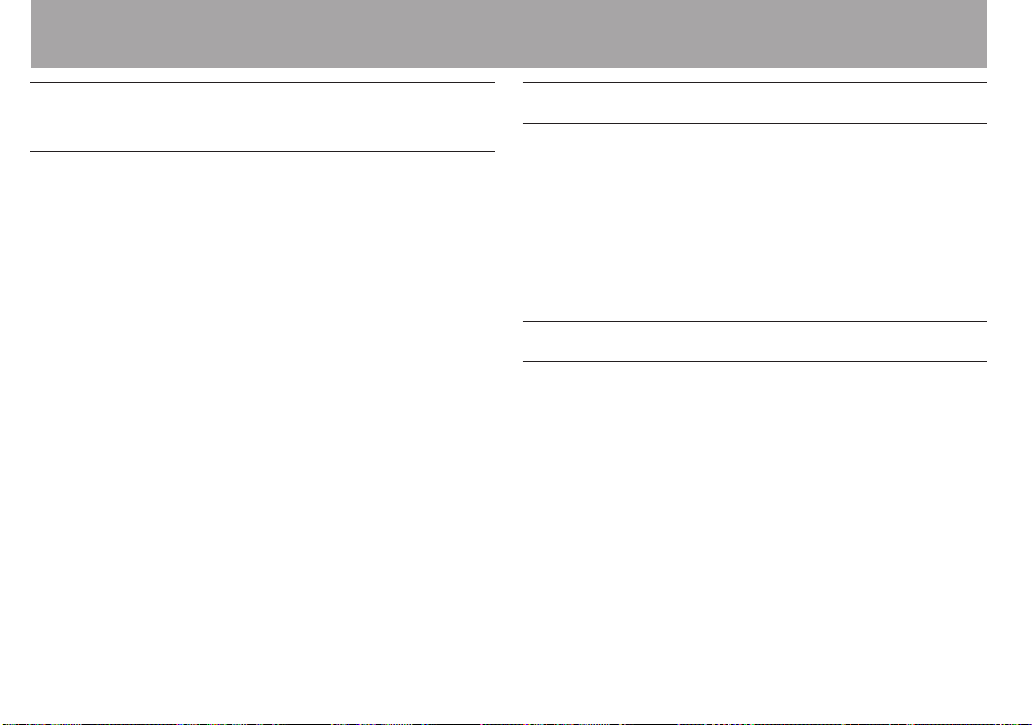
1 – Introduction
Précautions concernant l'emplacement et l'emploi
La température de fonctionnement doit être comprise
•
entre 0°C et 40°C.
N'installez pas le produit dans les types de lieu suivants.
•
Cela pourrait dégrader la qualité sonore ou causer des
mauvais fonctionnements.
Lieux sujets à des vibrations significatives ou globa-
•
lement instables
Près de fenêtres ou dans des endroits exposés direc-
•
tement au soleil
Près de chauffages ou dans des lieux extrêmement
•
chauds
Lieux extrêmement froids
•
Lieux mal ventilés ou très humides
•
Lieux très poussiéreux
•
Évitez d’installer cette unité au dessus d’un dispositif
•
électrique produisant de la chaleur comme un
amplificateur de puissance.
Attention à la condensation
Si l'unité est déplacée d’un endroit froid à un endroit chaud,
ou utilisée après un changement soudain de température,
il existe un danger de condensation; la vapeur de l'air peut
se condenser sur le mécanisme interne, empêchant le bon
fonctionnement. Pour empêcher cela ou si cela se produit,
laissez l’unité une ou deux heures à la température de la
nouvelle pièce avant de l'utiliser.
Nettoyage de l'unité
Essuyez l'unité avec un chion sec et doux pour le nettoyer.
Ne la nettoyez pas avec une lingette imbibée de produit
chimique ou des substances telles que benzène, diluant ou
alcool car elles peuvent endommager la surface de l'unité.
22 TASCAM GB-10
Page 23
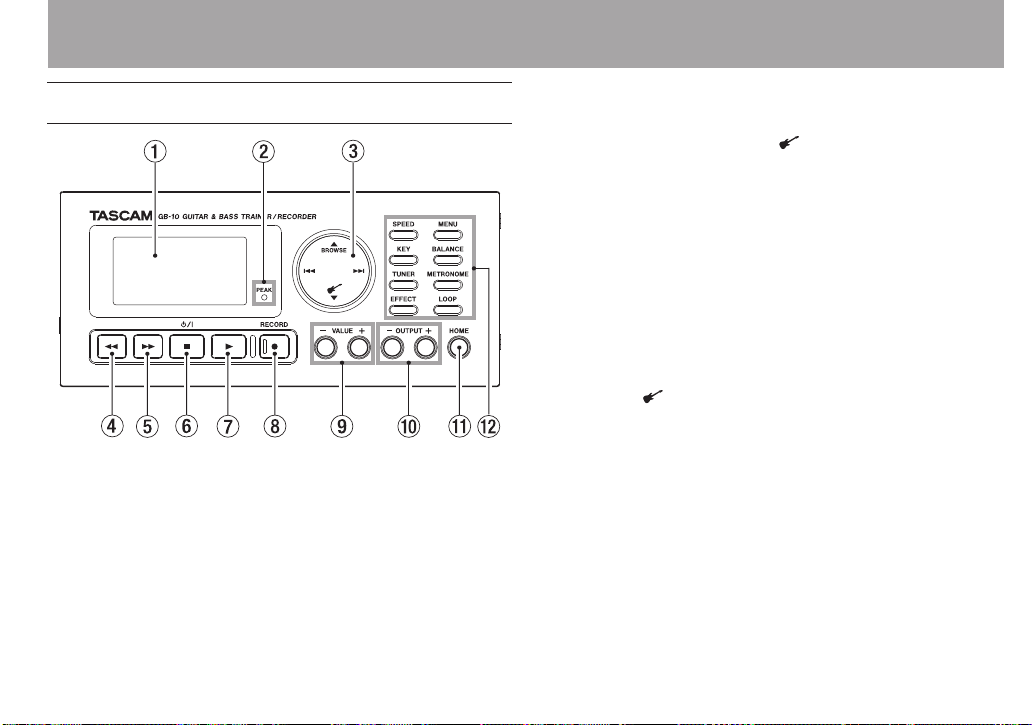
2 – Nomenclature et fonctions des parties
Face supérieure
1 Écran
Affiche diverses informations.
2 Voyant PEAK
S'allume si le niveau du signal d'entrée est trop élevé.
3 Commande de curseur
Pressez en haut pour utiliser la touche
bas pour utiliser la touche
touche
 et à droite pour utiliser la touche ¯.
Touche
Touche
Touche
§/BROWSE (haut/parcourir)
Quand l'écran d'accueil est aché, pressez cette
touche pour ouvrir l'écran
Quand un des écrans de réglage est ouvert, cette
touche fait monter le curseur dans l'écran.
Quand l'écran d'accueil est aché, pressez et
maintenez cette touche pour ouvrir le menu local
QUICK DELETE
¶/ (bas/entrée guitare)
Quand l'écran d'accueil est aché, pressez cette
touche pour commuter ON/OFF l'entrée par la prise
GUITAR IN.
Quand un des écrans de réglage est ouvert, cette
touche fait baisser le curseur dans l'écran.
 (précédent)
Durant la lecture ou à l'arrêt en cours de lecture de
chier, pressez cette touche pour revenir au début du
chier en cours.
À l'arrêt, en début de chier, pressez cette touche pour
revenir au début du chier précédent.
¶/ , à gauche pour utiliser la
(suppression rapide).
BROWSE
§/BROWSE, en
.
TASCAM GB-10 23
Page 24
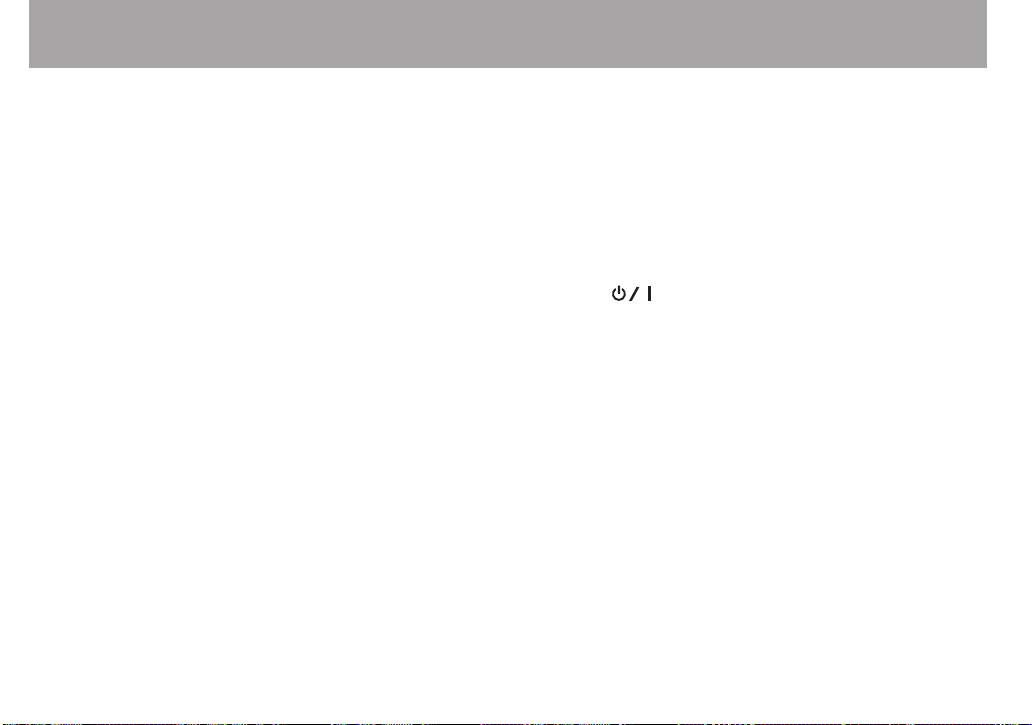
2–Nomenclature et fonctions des parties
Quand un des écrans de réglage est ouvert, cette
touche déplace le curseur dans l'écran vers la gauche.
En écran
au niveau de dossier supérieur.
Touche
Durant la lecture ou à l'arrêt, pressez cette touche
pour sauter au début du chier suivant.
Quand un des écrans de réglage est ouvert, cette
touche déplace le curseur dans l'écran vers la droite.
En écran
descendre au niveau de dossier inférieur.
Pressez-la durant l'enregistrement pour lancer
l'enregistrement d'un nouveau chier sans
interruption (changement de piste).
4 Touche
Pressez cette touche pour une recherche en arrière.
Pressez-la brièvement pour une recherche en arrière vers
le début du fichier en cours. Chaque fois que vous pressez
cette touche, la vitesse de recherche s'accroît.
Pressez et maintenez la touche pour une recherche en
arrière continue tant que la touche est pressée. Quand le
début du fichier actuel est atteint, la recherche s'arrête.
BROWSE
¯ (suivant)
BROWSE
Ô (retour rapide)
, pressez cette touche pour remonter
, pressez cette touche pour
5 Touche
Pressez cette touche pour une recherche en avant.
Pressez-la brièvement pour une recherche en avant vers la
fin du fichier en cours. Chaque fois que vous pressez cette
touche, la vitesse de recherche s'accroît.
Pressez et maintenez la touche pour une recherche en
avant continue tant que la touche est pressée. Quand la fin
du fichier actuel est atteinte, la recherche s'arrête.
6 Touche
Sert à arrêter l'enregistrement et la lecture, ainsi qu'à
désarmer l'enregistrement.
Pressez cette touche durant la lecture pour mettre en
pause. Pressez-la à nouveau en pause pour arrêter la
lecture.
Sert aussi à répondre “NON” à un message de confirmation
apparaissant durant l'emploi d'un écran de réglage.
Sert à sortir du message local
(informations sur le fichier) quand vous utilisez la fonction
Parcourir (Browse).
Pressez et maintenez cette touche pour mettre l'unité sous
tension ou en veille.
(avance rapide)
[ª] (alimentation, arrêt)
FILE INFORMATION
24 TASCAM GB-10
Page 25
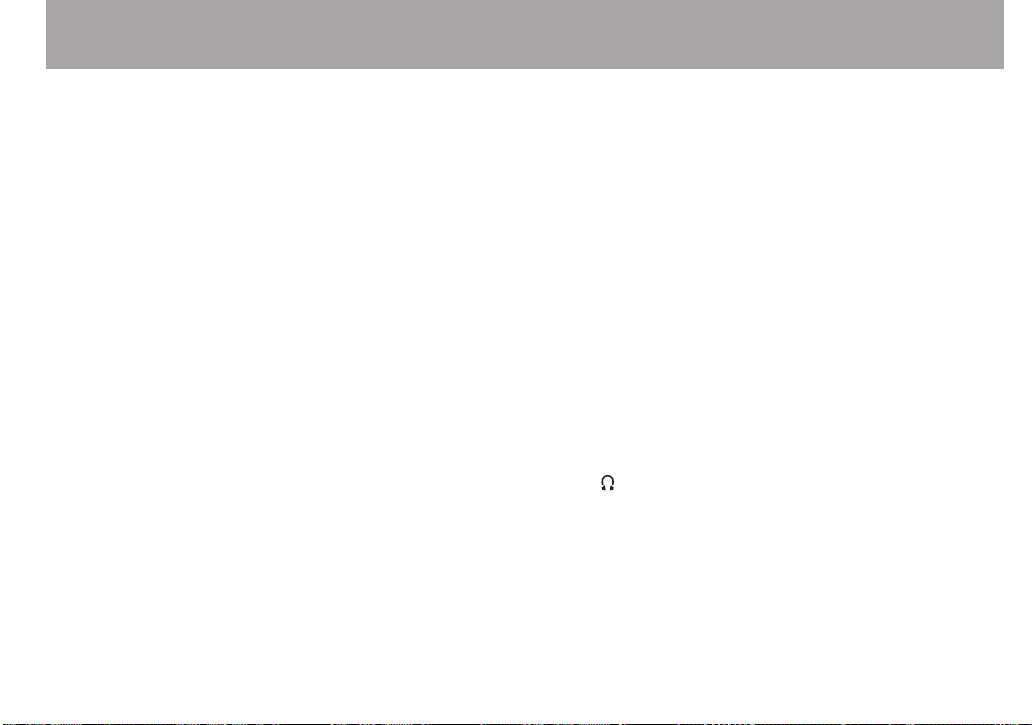
2–Nomenclature et fonctions des parties
7 Touche Á (lecture)
Quand l'écran d'accueil est affiché, pressez-la à l'arrêt pour
lancer la lecture.
Pressez-la durant la lecture pour reculer d'un intervalle de
temps spécifique et reprendre la lecture (fonction de saut
en arrière ou Flashback) (voir “Saut en arrière d'un intervalle
défini et reprise de lecture (flashback)” en page 67).
Quand l'écran
METRONOME
est ouvert, pressez cette touche
pour lancer et arrêter le métronome.
Sert durant l'emploi d'un écran de réglage pour confirmer
la sélection d'un paramètre et répondre “OUI” à des
messages locaux de confirmation.
Pressez cette touche en maintenant enfoncée la
touche RECORD [
º] pour lancer l'enregistrement par
superposition (voir “Enregistrement du son entrant avec le
son lu (superposition)” en page 47).
8 Touche/témoin RECORD [
º]
Pressez-la brièvement à l'arrêt pour lancer l'enregistrement.
En enregistrement, le témoin s'allume. Quand la fonction
d'auto-enregistrement est activée, pressez-la brièvement
pour armer l'enregistrement. Quand l'unité est armée pour
l'enregistrement, ce témoin clignote.
Pressez-la et maintenez-la à l'arrêt pour activer le
préenregistrement (2 secondes maximum) et armer
l'enregistrement. Quand l'unité est armée pour
l'enregistrement, ce témoin clignote. Pressez-la quand
l'enregistrement est armé pour lancer l'enregistrement. En
enregistrement, le témoin s'allume.
Pressez la touche
Á en maintenant cette touche
enfoncée pour lancer l'enregistrement avec superposition
(voir “Enregistrement du son entrant avec le son lu
(superposition)” en page 47).
En écran
DIVIDE
, sert à exécuter la division d'un fichier.
9 Touches VALUE (+/–)
Servent à changer les valeurs de réglage. Pressez + pour
augmenter la valeur ou – pour diminuer la valeur.
Pressez en même temps les touches + et - pour revenir à la
valeur par défaut.
0 Touches OUTPUT (+/–)
Servent à régler le niveau de volume de la sortie par la
prise
/LINE OUT. Quand vous utilisez ces touches, le
niveau de volume s'affiche dans une fenêtre locale en bas
de l'écran.
Pressez + pour augmenter le volume ou – pour diminuer le
volume.
q Touche HOME
Pressez-la pour revenir à l'écran d'accueil depuis un des
écrans de réglage.
TASCAM GB-10 25
Page 26
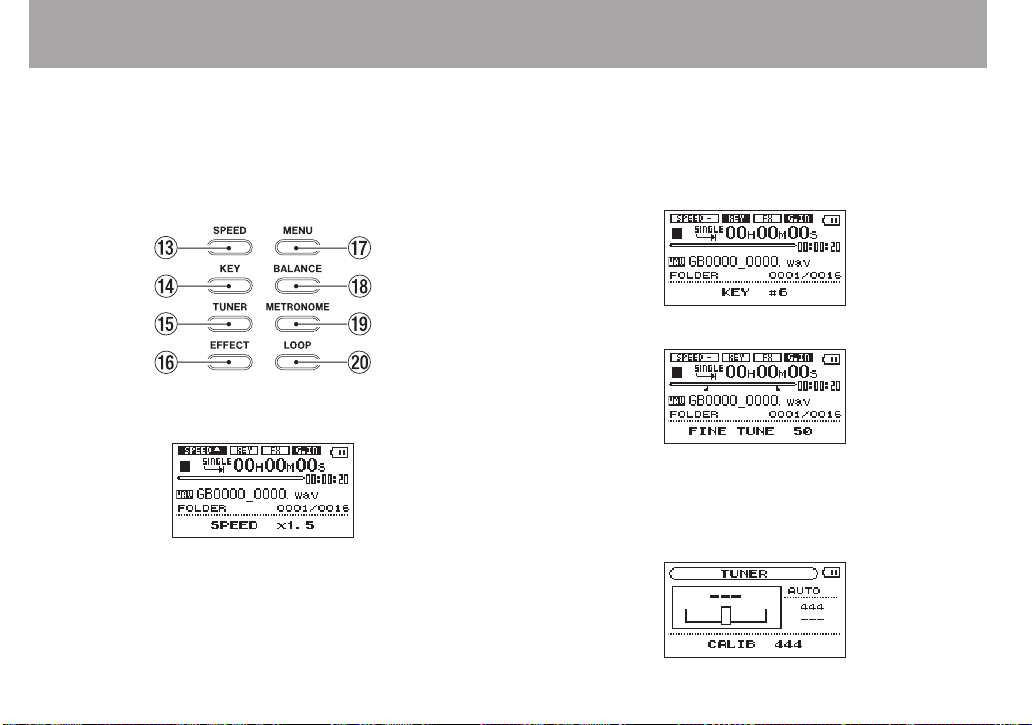
2–Nomenclature et fonctions des parties
w Touches de l'assistant
En plus de la touche MENU, qui ouvre l'écran
section a 7 touches qui vous donnent un accès direct
aux diverses fonctions d'entraînement. En les utilisant,
vous pouvez changer leurs réglages sans avoir à revenir à
chaque fois à l'écran d'accueil.
e Touche SPEED
Pressez-la pour changer la vitesse de lecture.
Utilisez les touches VALUE (+/–) pour augmenter/diminuer
la vitesse de lecture. Pour des détails, voir "Changement de
la vitesse" en page 66.
MENU
, cette
r Touche KEY
Pressez-la pour changer la hauteur de lecture. Pressez-la
pour alterner entre les deux modes: utilisez les touches
VALUE (+/–) pour augmenter/diminuer la hauteur.
Réglez la hauteur par demi-tons (mode
Réglez la hauteur en 1/100 de demi-ton (mode
Pour des détails, voir "Changement de la hauteur (tonalité)"
en page 66.
t Touche TUNER
Pressez-la pour accorder la guitare/basse connectée.
KEY
).
FINE TUNE).
26 TASCAM GB-10
Page 27

2–Nomenclature et fonctions des parties
D'abord, réglez le mode d'accordeur
touche
[ª] (AUTO) et la touche Á (OSC). Puis, pressez
AUTO
ou
OSC
à nouveau la touche TUNER et changez le réglage de
mode avec les touches VALUE (+/–) ou la touche
Pour des détails, voir Chapitre 13 “Emploi de l'accordeur”
en page 77.
y Touche EFFECT
Pressez-la brièvement pour activer/désactiver les effets.
Quand ils sont activés, l'icône FX apparaît en négatif.
Pressez-la et maintenez-la pour afficher l'écran
EFFECT
dans lequel vous pouvez faire des réglages détaillés.
Pour des détails, voir Chapitre 12 “Emploi des effets
intégrés” en page 74.
u Touche MENU
Quand l'écran d'accueil est affiché, pressez cette touche
pour ouvrir l'écran
MENU
.
avec la
Á.
Le curseur est d'entrée sur le dernier paramètre utilisé.
Pressez cette touche quand un des écrans de réglage est
affiché pour revenir à l'écran
Quand l'écran
revenir à l'écran d'accueil.
Pour des détails, voir "Emploi du menu" en page 35.
i Touche BALANCE
Pressez-la pour changer le niveau de volume du son lu et la
balance entre le signal lu et le signal entrant.
Utilisez les touches VALUE (+/–) pour augmenter/diminuer
le volume de lecture.
Pour des détails, voir “Réglage de la balance entre les
signaux de lecture et d'entrée” en page 59.
MENU
.
MENU
est affiché, pressez cette touche pour
TASCAM GB-10 27
Page 28
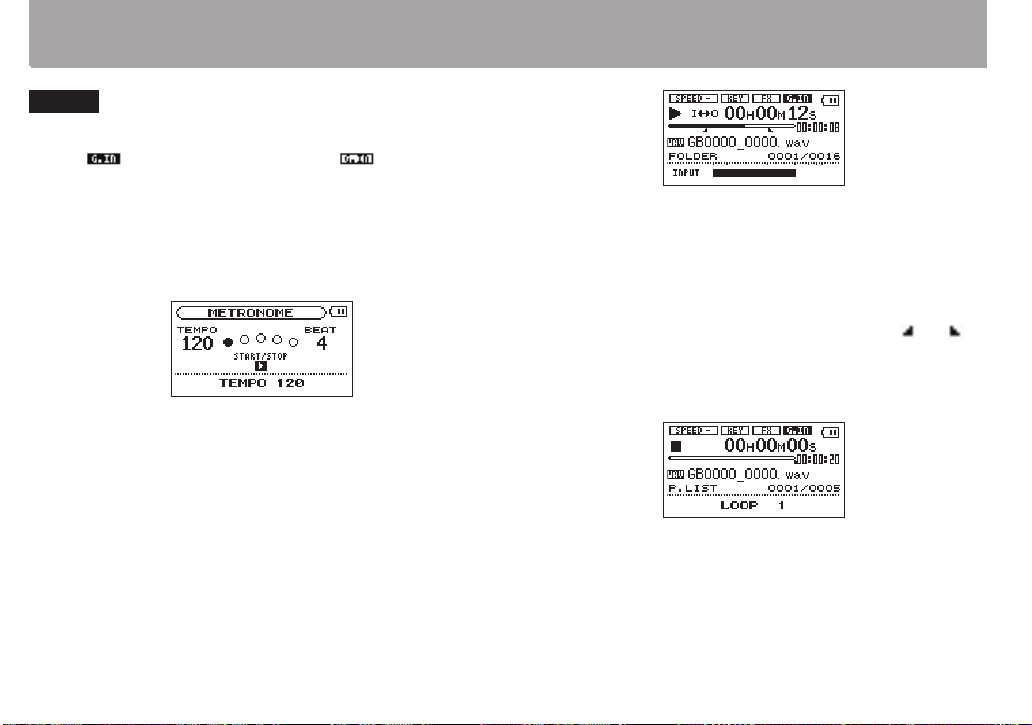
2–Nomenclature et fonctions des parties
NOTE
Le réglage
activé (
valeur de
BALANCE
). Quand G.IN est désactivé ( ), changer la
BALANCE
n'aecte le volume que quand G.IN est
n'a pas d'eet sur le volume.
o Touche METRONOME
Pressez-la pour utiliser le métronome.
Pressez cette touche pour passer en revue dans cet ordre
les réglages
TEMPO, BEAT
et
LEVEL
.
Utilisez les touches VALUE (+/–) pour changer la valeur de
chaque paramètre.
Pour des détails, voir Chapitre 14 “Emploi du métronome”
en page 79.
p Touche LOOP
Quand la zone de lecture n'est pas réglée sur playlist,
pressez brièvement cette touche pour choisir
l'emplacement actuel comme point de début de lecture en
boucle (point IN). Pressez-la brièvement à nouveau pour
définir le point de fin de lecture en boucle (point OUT) et
lancer la lecture en boucle.
28 TASCAM GB-10
Pressez-la à nouveau brièvement pour désactiver la
fonction de lecture en boucle.
Quand la zone de lecture est réglée sur playlist, pressez
cette touche brièvement pour afficher le numéro de
boucle actuellement sélectionné.
Si la plage de bouclage a été définie, les icônes “
” et “ ”
apparaissent sous la barre de position de lecture.
Utilisez les touches VALUE (+/–) pour changer le numéro
de boucle sélectionné (
LOOP 1
–
LOOP 5
).
Quand la zone de lecture est réglée sur playlist, pressez et
maintenez cette touche pour afficher l'écran de bouclage.
Page 29

Presser la touche  désigne le point IN et presser la
touche
¯ désigne le point OUT. Vous pouvez presser à
nouveau la touche
Utilisez les touches
piste l'emplacement où vous voulez définir chaque point.
Pour des détails, voir “Emploi de la lecture en boucle (mode
standard)” en page 68 et “Emploi de la lecture en boucle
avec la playlist” en page 69.
Â/¯ pour changer le point IN/OUT.
Á et Ô/ pour trouver dans la
Panneau latéral gauche
2–Nomenclature et fonctions des parties
a Port USB
Utilisez ce port pour relier l'unité à un ordinateur à l'aide
du câble USB fourni (voir "Branchement à un ordinateur"
en page 43).
s Prise REMOTE
Branchez à cette prise mini-jack 2,5 mm 3 points (TRS) un
pédalier RC-3F TASCAM (vendu séparément) qui est conçu
pour l'emploi avec cette unité.
Panneau latéral droit
d Prise /LINE OUT
Branchez ici un casque ou un câble mini-jack stéréo à
destination de la prise d'entrée ligne d'un autre appareil
audio.
f Volume INPUT
Sert à régler le niveau d'entrée du signal en prise GUITAR
IN.
TASCAM GB-10 29
Page 30
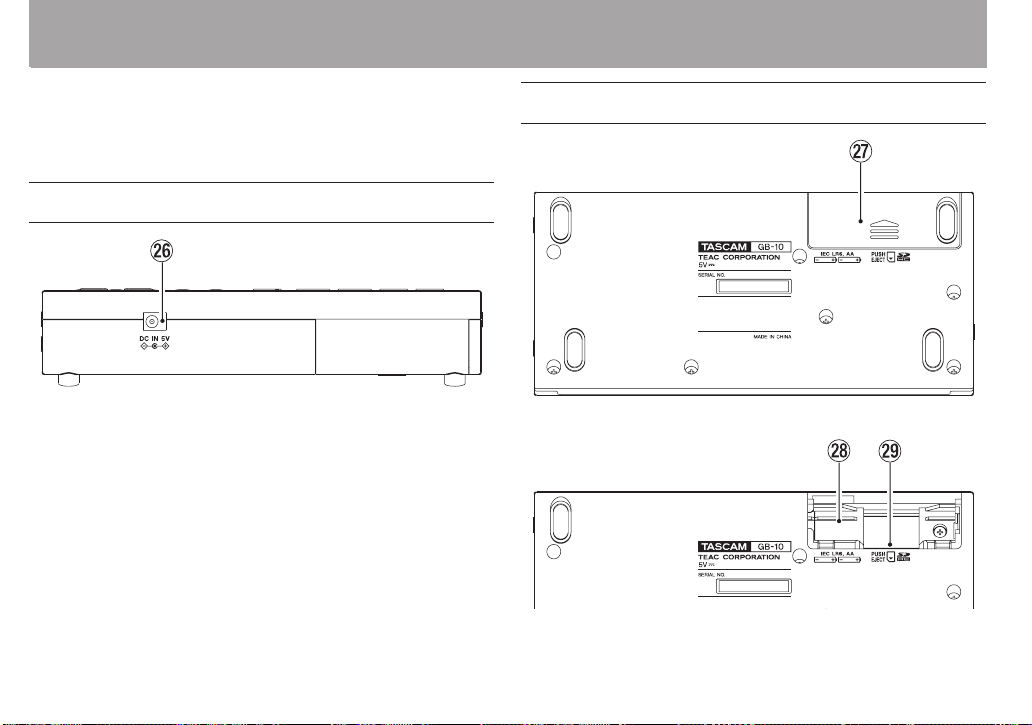
2–Nomenclature et fonctions des parties
g Prise GUITAR IN
Utilisez cette prise jack 6,35 mm mono standard pour
brancher une guitare ou une basse.
Face arrière
h Prise DC IN 5V
Branchez ici un adaptateur PS-P520 TASCAM (vendu
séparément) qui est conçu pour les besoins d'alimentation
de cette unité.
Face inférieure
j Capot du compartiment des piles
30 TASCAM GB-10
Page 31

2–Nomenclature et fonctions des parties
k Compartiment des piles
Placez 2 piles AA dans ce compartiment pour alimenter
l'unité (voir “Emploi avec des piles AA” en page 40).
l Fente pour carte SD
Sert à insérer et retirer les cartes SD (voir “Insertion et
retrait des cartes SD” en page 37).
Écran d'accueil
Les informations suivantes apparaissent à l'écran quand
l'écran d'accueil est aché.
1 Statut de la vitesse de lecture
Selon le réglage de vitesse de lecture, l'icône apparaît
comme suit.
Vitesse de lecture normale
Vitesse de 110 à150 %
Vitesse de 50 à 90 %
2 Statut de réglage de lecture en boucle/répétition
Selon le réglage, l'icône apparaît comme suit.
: Lecture simple
: Répétition d'un morceau
3 Statut de réglage de hauteur
4 Statut ON/OFF d'effet
5 Statut ON/OFF d'entrée guitare
: Répétition de tous les morceaux
: Lecture d'une boucle
Indique si le réglage de hauteur est activé ou non.
: Réglage de hauteur désactivé
: Réglage de hauteur activé
Indique si les effets sont activés ou non.
: Eets intégrés hors service
: Eets intégrés en service
Indique si l'entrée par la prise GUITAR IN est activée ou non.
: Entrée guitare désactivée
: Entrée guitare activée
TASCAM GB-10 31
Page 32

2–Nomenclature et fonctions des parties
6 Statut d'alimentation électrique
Quand l'unité fonctionne sur piles, une icône de pile (
s'affiche. La charge restant dans les piles est indiquée par le
nombre de barres de l'icône (
, , ).
Quand les piles sont quasiment épuisées, l'icône de pile
vide (
) clignote. Quand cela se produit, l'unité ne va pas
tarder à basculer en veille.
Si vous utilisez un adaptateur secteur PS-P520 TASCAM
(vendu séparément) ou l'alimentation par le bus USB,
l'icône d'alimentation secteur (
) s'affiche.
NOTE
Même lorsque les piles sont encore un peu chargées, un
message local “
Battery Low
” peut apparaître si vous essayez
d'enregistrer ou d'eectuer une autre opération nécessitant
beaucoup d'énergie.
7 Statut de fonctionnement de l'enregistreur
Selon le statut de fonctionnement de l'enregistreur, une
des icônes suivantes apparaît.
À l'arrêt
ª
En pause
π
En lecture
Á
En recherche vers l'avant
En recherche vers l'arrière
Ô
Saut au début du chier suivant
¯
Saut au début du chier précédent
Â
32 TASCAM GB-10
8 Position de lecture
)
Cette barre affiche la position actuelle de la tête de lecture.
Au fur et à mesure de l'avancée de la lecture, la barre
s'assombrit en partant de la gauche.
9 Intervalle de lecture
Affiche les réglages des points de début (IN) et fin (OUT) de
la boucle de lecture.
Quand un point de début est défini, l'icône “
à l'endroit correspondant sous la barre de position de
lecture.
Quand un point de fin est défini, l'icône “
à l'endroit correspondant sous la barre de position de
lecture.
0 Informations sur le fichier
Affiche le nom du fichier lu. Si un fichier MP3 possède
des informations sur balises ID3, ce sont celles-ci qui
s'affichent.
NOTE
Les informations de balise ID3 sont le titre et le nom d'artiste
qui peuvent être stockés dans un chier MP3.
q Zone de lecture
Affiche la zone de lecture actuellement sélectionnée.
ALL
Tous les fichiers du dossier MUSIC
” apparaît
” apparaît
Page 33

FOLDER
Tous les fichiers du dossier sélectionné
P.LIST
Tous les fichiers ajoutés à la playlist
w Temps écoulé
Affiche le temps écoulé dans le fichier actuellement lu
(heures: minutes : secondes).
e Temps restant
Affiche le temps restant dans le fichier actuellement lu
(heures: minutes : secondes).
r Numéro du fichier lu/nombre total de fichiers
Affiche le nombre total de fichiers de la zone de lecture et
le numéro du fichier actuel.
t Indicateur de niveau
Quand G.IN est activé (
), cet indicateur affiche le
niveau de volume des signaux entrants.
Si le niveau d'entrée devient trop élevé, un témoin apparaît
brièvement à l'extrémité droite de l'indicateur de niveau.
Quand G.IN est désactivé (
), “OFF” apparaît ici.
2–Nomenclature et fonctions des parties
Écran d'enregistrement
En enregistrement ou quand l'enregistrement est armé (pause
d'enregistrement), l'écran apparaît comme suit.
1 Vitesse de lecture
Selon le réglage de vitesse de lecture, l'icône apparaît
comme suit. La vitesse d'enregistrement ne peut toutefois
pas être changée.
Vitesse de lecture normale
Vitesse de 110 à150 %
Vitesse de 50 à 90 %
2 Statut de la fonction de pré-enregistrement ou
d'enregistrement automatique
Quand le pré-enregistrement est activé et que l'unité est
armée pour l'enregistrement, “PRE”(
) s'affiche ici.
TASCAM GB-10 33
Page 34

2–Nomenclature et fonctions des parties
Quand la fonction d'enregistrement automatique est
activée et que l'unité est en enregistrement, “A.REC” (
apparaît ici.
3 Statut de réglage de hauteur
Indique si le réglage de hauteur est activé ou non. Le
réglage de hauteur est désactivé durant l'enregistrement.
: Réglage de hauteur désactivé
4 Statut de fonctionnement de l'enregistreur
Selon le statut de fonctionnement de l'enregistreur, une
des icônes suivantes apparaît.
Pause d'enregistrement
ª
En pause
π
Enregistrement
º
5 Capacité d'enregistrement
Affiche la partie de la capacité totale de la carte SD actuelle
qui est utilisée. Quand la capacité restante diminue, la
barre s'assombrit de plus en plus depuis la gauche.
6 Nom du fichier
Affiche le nom du fichier qui est enregistré.
7 Temps d'enregistrement écoulé
Affiche le temps écoulé dans le fichier enregistré (heures:
minutes : secondes).
8 Temps d'enregistrement restant
)
Affiche la durée d'enregistrement encore possible (heures:
minutes : secondes) sur la carte SD actuelle.
9 Indicateur de niveau
Quand G.IN est activé (
), cet indicateur affiche le
niveau de volume des signaux entrants.
Quand G.IN est désactivé (
), “OFF” apparaît ici.
Structure du menu
Pressez la touche MENU pour ouvrir l'écran MENU. Le menu
contient les options suivantes:
Option de menu Fonction
INFORMATION Voir des informations sur les chiers,
la carte SD et le système.
PLAYLIST Modier la playlist Voir en page 63.
PLAY MODE Faire les réglages d'intervalle de
lecture et de répétition.
AUTO REC Faire les réglages d'enregistrement
automatique
DIVIDE Diviser un chier. Voir en page 50.
FILE NAME Faire les réglages de nom de chier. Voir en page 82.
FOOT SW Faire les réglages relatifs à l'emploi
d'une pédale comme télécommande.
SETUP Faire divers réglages de l'unité. Voir en page 80.
Voir en page 84.
Voir en page 60.
Voir en page 48.
Voir en page 83.
Pages
34 TASCAM GB-10
Page 35

2–Nomenclature et fonctions des parties
Emploi du menu
Cet exemple montre comment utiliser le menu pour changer
la fonction de répétition.
1. Pressez la touche MENU pour ouvrir l'écran MENU.
2. Utilisez les touches §/BROWSE et ¶/ pour
sélectionner l'option de menu désirée et pressez la
touche
réglage.
3. Utilisez les touches §/BROWSE et ¶/ pour
sélectionner le paramètre à régler (quand la sélection
est faite, le “:” devient “
apparaît en négatif).
Á ou la touche ¯ pour ouvrir cet écran de
∑” et la valeur de réglage
4. Utilisez les boutons VALUE (+/–) pour changer le
réglage.
5. Répétez les étapes 3 et 4 si nécessaire pour les autres
paramètres.
6. Pressez la touche MENU pour revenir à l'écran
Pressez la touche HOME pour revenir à l'écran d'accueil.
MENU
.
TASCAM GB-10 35
Page 36

2–Nomenclature et fonctions des parties
Fonctionnement de base
Utilisez les touches suivantes pour vous servir des écrans de
réglage.
Touche MENU
Pressez-la pour ouvrir l'écran
est affiché, pressez cette touche pour revenir à l'écran
d'accueil.
Touche HOME
Quand un des écrans de réglage est ouvert, pressez la
touche HOME pour revenir à l'écran d'accueil.
Touche
Á
Utilisez cette touche pour passer de l'écran
de réglage sélectionné et pour sélectionner “YES” (oui)
dans un message local de confirmation.
Touche
¯
Utilisez cette touche pour passer de l'écran
de réglage sélectionné, pour déplacer le curseur (changer
d'élément surligné) vers la droite dans un écran de réglage
et pour ouvrir un dossier en écran
MENU
. Quand l'écran
BROWSE
MENU
MENU
.
MENU
à l'écran
à l'écran
Touche
Utilisez cette touche pour déplacer le curseur (changer
d'élément surligné) vers la gauche dans un écran de
réglage et pour fermer le dossier ouvert en écran
Touches
Utilisez ces touches pour déplacer le curseur (changer
d'élément surligné) et pour changer la valeur du paramètre
sélectionné.
Touches VALUE (+/–)
Utilisez-les pour changer la valeur du paramètre
sélectionné.
Touche RECORD [
En écran
Touche
Utilisez-la pour répondre “NO” (non) dans un message local
de confirmation.
Sert aussi à sortir du message local
(informations sur le fichier) quand vous utilisez la fonction
Parcourir (Browse).
Â
§/BROWSE et ¶/
º]
DIVIDE
, sert à exécuter la division d'un fichier.
[ª]
BROWSE
FILE INFORMATION
.
36 TASCAM GB-10
Page 37

3 – Préparation
Insertion et retrait des cartes SD
Insertion d'une carte SD
La fente pour carte SD est à l'intérieur du compartiment des
piles sous le boîtier. Insérez ici la carte SD.
NOTE
Une carte SD est déjà présente dans l'unité quand vous
l'achetez. Vous pouvez utiliser cette carte SD telle quelle pour
l'enregistrement et la lecture. Il n'est pas nécessaire de la
réinsérer.
1. Ouvrez le compartiment des piles. S'il y a des piles
dans le compartiment, vérifiez que l'unité est éteinte et
retirez-les.
2. Insérez la carte SD dans la fente pour carte SD à
l'arrière du compartiment des piles dans la direction
indiquée par l'illustration jusqu'à ce qu'elle clique en
place.
3. Insérez la carte et refermez le compartiment.
Si vous utilisez des piles, insérez-les avant de refermer le
compartiment.
TASCAM GB-10 37
Page 38

3 – Préparation
Retrait d'une carte SD
Appuyez légèrement sur la carte SD insérée pour l'éjecter.
ATTENTION
Ne retirez pas la carte SD de l'unité quand celle-ci est reliée
•
à un ordinateur par USB.
Les cartes SD aux normes SD/SDHC peuvent être utilisées
•
avec cet appareil.
Vous trouverez une liste des cartes SD ayant été testées
•
avec cette unité sur le site internet TASCAM :
(http://www.tascam.com/).
Préparation d'une carte SD à l'emploi
Pour utiliser une carte SD avec cette unité, vous devez d'abord
la formater avec cette unité.
1. Vérifiez qu'une carte SD est insérée et pressez et
maintenez la touche
mettre l'unité sous tension.
2. Si une carte neuve ou ayant été formatée par un autre
appareil a été insérée dans l'unité, la fenêtre locale
suivante apparaît.
3. Pressez la touche Á pour lancer le formatage.
Retirez la carte SD si vous ne désirez pas la formater.
ATTENTION
Le formatage eacera toutes les données de la carte.
4. Une fois le formatage terminé, l'écran d'accueil
s'affiche.
[ª] en face supérieure pour
38 TASCAM GB-10
Page 39

3 – Préparation
Vous pouvez aussi reformater à tout moment une carte
avec cette unité.
ATTENTION
Quand vous formatez, utilisez un adaptateur secteur PS-P520
TASCAM (vendu séparément), l'alimentation par bus USB ou
des piles encore susamment chargées.
Cas particuliers
Si vous insérez une carte SD qui a été formatée par un
•
appareil autre qu'un GB-10, l'écran
(erreur de format) s'affiche. Dans ce cas, formatez la carte
pour l'utiliser avec cette unité. Les cartes SD qui ont été
formatées par un appareil de la gamme DR TASCAM sont
toutefois compatibles avec ce modèle.
Si le fichier système ou un autre fichier important a été
•
accidentellement effacé de la carte SD lors de son utilisation avec un ordinateur, la fenêtre locale suivante
apparaît.
Dans ce cas, pressez la touche Á pour formater à nouveau
la carte.
FORMAT ERROR
Protection de la carte contre l'écriture
Les cartes SD ont un commutateur de protection contre
l'écriture qui empêche l'écriture de nouvelles données.
Non protégée Protégée
Si vous faites glisser ce commutateur de protection en
position "LOCK", l'enregistrement et la modication de chiers
sur la carte ne seront pas possibles. Ramenez le commutateur
sur l'autre position (non verrouillée) an de pouvoir
enregistrer, eacer et modier les données de la carte.
TASCAM GB-10 39
Page 40

3 – Préparation
Alimentation de l'unité
Cette unité peut être alimentée par deux piles AA, le bus
USB ou un adaptateur secteur PS-P520 TASCAM (vendu
séparément).
Cette unité peut utiliser des piles AA alcalines ou des batteries
nickel-hydrure de métal (NiMH).
Emploi avec des piles AA
Comme décrit dans la section “Insertion et retrait des cartes
SD” ci-dessus, cette unité a un compartiment pour piles en
face inférieure. Insérez 2 piles AA dans ce compartiment en
les alignant correctement selon les indications +/- données à
l'intérieur puis refermez le compartiment.
Si vous utilisez des piles AA, réglez le type de pile an que
l'autonomie restante soit dèlement achée puisque
l'unité pourra alors déterminer avec précision l'alimentation
disponible en vue d'un bon fonctionnement (voir “Réglage du
type des piles” en page 80).
ATTENTION
Vous ne pouvez pas utiliser de piles au manganèse avec
•
cette unité.
Cette unité ne peut pas recharger de batteries Ni-MH.
•
Utilisez un chargeur du commerce.
Les piles alcalines fournies ne sont destinées qu'à confirmer
•
le fonctionnement de l'unité et peuvent ne pas durer très
longtemps.
Emploi de l'alimentation par bus USB
Branchez cette unité à un ordinateur à l'aide du câble USB
fourni comme représenté dans l'illustration.
Ordinateur
USB
L'écran USB SELECT apparaît si l'unité est sous tension quand
vous faites la connexion USB ou si vous l'allumez après avoir
40 TASCAM GB-10
Page 41

3 – Préparation
fait la connexion USB. Cet écran vous permet de choisir
d'utiliser l'alimentation du bus USB (“
BUS POWER
”) ou de
connecter l'unité comme un support de stockage pour
l'ordinateur (“
STORAGE
”).
Utilisez la touche §/BROWSE ou la touche ¶/ pour sélec-
tionner “
BUS POWER
” et pressez la touche Á pour prendre
l'alimentation venant du port USB de l'ordinateur et ouvrir
l'écran d'accueil.
ATTENTION
Branchez cette unité directement à l'ordinateur. Le bon
fonctionnement au travers d'un concentrateur (Hub) ne peut
pas être garanti.
NOTE
Si vous branchez un ordinateur par USB, l'alimentation sera
fournie par le bus USB même s'il y a des piles dans l'unité.
Emploi d'un adaptateur secteur (vendu séparément)
Branchez à la prise DC IN 5V un adaptateur secteur PSP520 TASCAM (vendu séparément), qui est conçu pour les
caractéristiques de cette unité.
PS-P520
TACAM
(vendu
séparément)
Fiche CC
ATTENTION
N'utilisez jamais d'autre adaptateur secteur que le PS-P520
TASCAM (vendu séparément) car il est conçu pour répondre
aux besoins électriques de cette unité. L'emploi d'un autre
adaptateur peut entraîner un mauvais fonctionnement, un
incendie ou un choc électrique.
NOTE
Quand des piles sont installées et que l'adaptateur secteur est
branché, l'alimentation est fournie par l'adaptateur secteur.
Prise secteur
TASCAM GB-10 41
Page 42

3 – Préparation
Allumage et extinction
ATTENTION
Baissez complètement le volume de tout système d'écoute
connecté à l'unité avant d'allumer cette dernière ou de
la mettre en veille. Ne portez pas de casque quand vous
mettez l'unité sous tension ou en veille. Ne pas respecter ces
précautions peut entraîner la production d'un bruit risquant
d'endommager vos enceintes ou votre audition.
Mise sous tension
Quand l'unité est en veille (Standby), pressez et maintenez la
touche
GB-10
L'écran d'accueil s'ache après que l'unité ait terminé sont
démarrage.
[ª] jusqu'à ce que l'écran de démarrage “
” s'ouvre.
TASCAM
®
[Écran de démarrage] [Écran d'accueil]
Mise en veille (Standby)
Quand l'unité est sous tension, pressez et maintenez la touche
[ª] jusqu'à ce que l'écran “
RECORDER
” apparaisse.
GUITAR & BASS TRAINER/
42 TASCAM GB-10
Page 43

4 – Branchement
Branchement d'un équipement d'écoute de contrôle
Enceintes ampliées ou
amplicateur et enceintes
Branchez un casque ou un système d'écoute (tel que des
enceintes ampliées ou un amplicateur et des enceintes) à la
prise de sortie ligne
ATTENTION
Avant de brancher un casque, réduisez le volume au
minimum avec la touche OUTPUT (–). Ne pas le faire peut
entraîner la sortie soudaine de sons puissants qui risquent
d'endommager votre audition ou de causer d'autres dégâts.
/LINE OUT de cette unité.
Branchement à un ordinateur
En branchant cette unité à un ordinateur, vous pouvez
transférer (copier) sur la carte SD de l'unité des chiers audio
(au format WAV ou MP3) présents sur l'ordinateur, ainsi
qu'eacer des chiers et travailler dans des dossiers de la
carte depuis l'ordinateur.
Utilisez le câble USB fourni pour relier le port USB de cette
unité à un port USB de l'ordinateur.
Ordinateur
USB
Une fois le branchement fait, la fenêtre locale “
apparaît sur l'unité.
Pour échanger des données avec l'ordinateur, utilisez la
touche
§/BROWSE ou ¶/ pour sélectionner “
et pressez la touche
Á. La fenêtre locale “
USB SELECT
STORAGE
USB connected
”
”
”
TASCAM GB-10 43
Page 44

4 – Branchement
apparaît à l'écran (sélectionnez “
l'unité depuis le bus USB de l'ordinateur).
Cette unité apparaît sur l'écran de l'ordinateur comme un
lecteur externe nommé GB-10.
Le lecteur GB-10 contient les dossiers MUSIC (musique) et
UTILITY (utilitaire).
BUS POWER
” pour alimenter
Déconnexion d'un ordinateur
Après avoir utilisé les procédures correctes pour "démonter" le
lecteur “GB-10” de votre ordinateur, débranchez le câble USB.
L'unité s'éteint automatiquement.
Veuillez vous référer au mode d'emploi du système
d'exploitation de votre ordinateur pour des instructions sur
les procédures correctes de démontage d'un disque externe.
Branchement d'une guitare ou d'une basse
Vous pouvez directement brancher une guitare ou une basse
à la prise GUITAR IN (jack mono standard) sur le côté droit de
l'unité.
GUITARE
BASSE
NOTE
Vous pouvez appliquer les eets intégrés au son reçu de
l'instrument connecté et jouer par-dessus un morceau
reproduit par l'unité ou avec son métronome.
44 TASCAM GB-10
Page 45

Cette unité peut enregistrer une interprétation eectuée sur
une guitare ou une basse branchée à sa prise GUITAR IN.
Le format de chier audio utilisé pour l'enregistrement est
toujours du WAV 44,1 kHz, 16 bits.
De plus, cette unité peut également mixer le signal entrant
et un chier audio lu an de les enregistrer ensemble
(superposition).
Choix de l'emplacement de sauvegarde des fichiers enregistrés
Vous pouvez choisir l'emplacement où seront sauvegardés les
chiers enregistrés (voir "Opérations sur les dossiers" en page
55).
Si vous ne choisissez pas de destination de sauvegarde, les
chiers seront directement sauvegardés dans le dossier
MUSIC.
Réglage du niveau d'entrée
Vous pouvez régler le niveau de l'entrée guitare/basse.
Utilisez la commande de volume INPUT sur le côté droit pour
régler le niveau d'entrée de la prise GUITAR IN.
5 – Enregistrement
Le témoin PEAK (crête) sur la droite de l'écran s'allume
en rouge juste avant le début de la distorsion de
l'enregistrement. Jouez sur la guitare ou la basse
connectée au plus fort niveau que vous atteindrez durant
l'enregistrement, et réglez le niveau d'entrée INPUT aussi haut
que possible sans pour autant faire s'allumer le voyant PEAK
en rouge.
ATTENTION
An d'entendre le son que vous enregistrez au travers de la
prise GUITAR IN, l'icône G.IN (
(en négatif). Si elle n'est pas surlignée, pressez la touche
pour qu'elle le soit.
) doit apparaître surlignée
¶/
TASCAM GB-10 45
Page 46

5 – Enregistrement
Enregistrement
Avant de suivre ces procédures, réglez le niveau d'entrée et
ouvrez l'écran d'accueil.
1. Pressez brièvement la touche RECORD [
l'enregistrement ordinaire.
Quand l'enregistrement commence, le témoin du
bouton RECORD [
d'enregistrement écoulé et restant.
Pressez et maintenez la touche RECORD [º] pour
activer la fonction de préenregistrement et armer l'unité
pour l'enregistrement. Le témoin du bouton RECORD
[
º] clignote en armement pour l'enregistrement (voir
“Enregistrement de quelques secondes avant la pression du
bouton d'enregistrement (préenregistrement)” ci-contre).
2. Pressez la touche [ª]
Pour mettre en pause l'enregistrement, pressez la touche
RECORD [
même fichier, pressez à nouveau la touche RECORD [
º] s'allume et l'écran affiche les temps
pour stopper l'enregistrement.
º]. Pour reprendre l'enregistrement dans le
º] pour lancer
º].
Pressez la touche [ª] après avoir mis en pause pour
terminer la création d'un fichier audio contenant la
musique enregistrée jusqu'au moment de la mise en pause.
Enregistrement de quelques secondes avant la pression du bouton d'enregistrement (préenregistrement)
L'unité peut capturer jusqu'à 2 secondes de signal entrant
alors qu'elle n'est qu'armée pour l'enregistrement, ce qui
permet d'enregistrer ce qui s'est passé avant que ne soit
pressé le bouton RECORD [
1. Pressez et maintenez brièvement la touche RECORD [
pour armer l'enregistrement. Le témoin de la touche
RECORD [
l'écran.
2. Pressez à nouveau brièvement la touche RECORD [
pour lancer l'enregistrement. Le signal entrant est
enregistré y compris jusqu'à 2 secondes avant que la
touche n'ait été pressée.
Le témoin du bouton RECORD [
l'enregistrement.
º] clignote et l'icône PRE (
º].
º] s'allume durant
) s'affiche à
º]
º]
46 TASCAM GB-10
Page 47

3.
Pressez la touche [ª] pour stopper l'enregistrement.
Pour mettre en pause l'enregistrement, pressez la touche
RECORD [
même fichier, pressez à nouveau la touche RECORD [
Pressez la touche [ª] après avoir mis en pause pour
terminer la création d'un fichier audio contenant la
musique enregistrée jusqu'au moment de la mise en pause.
CONSEIL
Utilisez cette fonction en combinaison avec l'enregistrement
automatique pour enregistrer sans perdre le début d'une
interprétation.
NOTE
Si l'unité a été armée pour l'enregistrement moins de 2 secondes
avant que cette fonction ne soit utilisée, l'enregistrement
démarrera du moment où l'enregistrement a été armé.
º]. Pour reprendre l'enregistrement dans le
º].
Enregistrement du son entrant avec le son lu (superposition)
Vous pouvez réunir le signal entrant et celui d'un chier déjà
enregistré et reproduit pour enregistrer un nouveau chier.
Par exemple, vous pouvez enregistrer une nouvelle partie de
guitare sur une piste existante.
5 – Enregistrement
NOTE
Lors de la superposition, vous ne pouvez pas utiliser les
•
fonctions d'enregistrement automatique et de changement
manuel de fichier.
Vous ne pouvez pas mettre en pause durant un enregis-
•
trement par superposition (la touche RECORD [
répond pas si on la presse).
CONSEIL
En utilisant la fonction de superposition, vous pouvez
enregistrer plusieurs fois par-dessus le même chier, ce qui
vous permet d'utiliser cette unité comme un enregistreur
multipiste simple.
Quand vous superposez plusieurs solos de guitare, par
exemple, gardez l'entrée guitare désactivée jusqu'au moment
où arrive le solo pour éviter l'enregistrement de bruit inutile.
Activez-la pour enregistrer le solo, et coupez-la de nouveau
quand vous avez ni.
Superposition
1. Utilisez la touche Â, la touche ¯ ou l'écran
BROWSE
pour sélectionner le fichier que vous voulez
superposer.
2. Pressez la touche
et commencez à jouer de l'instrument. Vérifiez la
Á pour lancer la lecture du morceau
º] ne
TASCAM GB-10 47
Page 48

5 – Enregistrement
balance entre les niveaux du son lu et du son de
l'instrument.
3.
Utilisez le volume INPUT pour régler le niveau de volume
de l'entrée afin que le témoin PEAK ne s'allume pas.
Pressez la touche BALANCE pour afficher le paramètre
BALANCE et utilisez les touches VALUE (+/–) pour régler
le niveau du son lu. La plage va de
(maximum) et la valeur par défaut est
NOTE
Le réglage
activé (
valeur de
4. Pressez la touche
ATTENTION
Si vous pressez et maintenez longtemps la touche RECORD
[
º], l'unité sera armée pour l'enregistrement avec la fonction
de préenregistrement activée, et la superposition ne sera pas
possible.
5. Quand la superposition démarre, le témoin de la
BALANCE
BALANCE
touche RECORD [
touche RECORD [
restant s'affichent dans l'écran d'enregistrement. En
plus, le nom du fichier lu s'affiche à côté de l'icône de
lecture et au-dessus du nom du fichier enregistré.
n'aecte le volume que quand G.IN est
). Quand G.IN est désactivé ( ), changer la
n'a pas d'eet sur le volume.
Á en pressant et en maintenant la
º] pour commencer la superposition.
º] s'affiche et les temps écoulé et
48 TASCAM GB-10
“0”
(minimum) à
“20”.
“20”
Si aucun fichier lisible n'a été sélectionné, le message local
suivant apparaît.
6.
Pressez la touche [ª] pour stopper l'enregistrement.
Lancer et mettre automatiquement en pause l'enregistrement (AUTO REC)
Cette unité peut être réglée pour automatiquement lancer
et mettre en pause l'enregistrement en fonction du signal
entrant.
1. Pressez la touche MENU pour ouvrir l'écran MENU.
2. Utilisez les touches
sélectionner l'option de menu désirée et pressez la
touche
Á ou ¯ pour ouvrir l'écran
§/BROWSE et ¶/ pour
AUTO REC
.
Page 49

3. Utilisez les touches §/BROWSE et ¶/ pour
sélectionner le paramètre MODE.
4. Utilisez les touches VALUE (+/–) pour le régler sur "ON".
5. Pressez les touches §/BROWSE ou ¶/ pour
sélectionner le paramètre “
START LEVEL
” (niveau de
déclenchement).
6. Utilisez les touches VALUE (+/–) pour régler le niveau
de détection du signal entrant sur “
(valeur par défaut), “
-24dB
” ou “
-6dB
-48dB
”.
”, “
-12dB
”
5 – Enregistrement
7. Après avoir fait le réglage, pressez la touche HOME
pour revenir à l'écran d'accueil.
8. Pressez la touche RECORD [
l'enregistrement et le témoin de la touche RECORD [
clignotera.
Pressez et maintenez la touche RECORD [
la fonction de préenregistrement et armer l'unité pour
l'enregistrement.
L'enregistrement démarre automatiquement quand
le niveau du signal entrant dépasse le niveau seuil de
détection réglé à l'aide du paramètre “
L'enregistrement s'arrête automatiquement et l'unité
retourne en attente d'enregistrement (enregistrement
armé) quand le niveau du signal entrant redescend sous le
niveau seuil de détection réglé avec le paramètre “
LEVEL
” durant au moins 5 secondes, et le témoin RECORD
[
º] clignote.
CONSEIL
Utilisez cette fonction en combinaison avec la fonction de
préenregistrement pour enregistrer sans perdre le début
d'une interprétation.
º] pour armer
º] pour activer
START LEVEL
”.
START
º]
TASCAM GB-10 49
Page 50

5 – Enregistrement
NOTE
AUTO REC
Quand “
presser brièvement la touche RECORD [
l'enregistrement mais arme l'enregistrement de l'unité.
9. Vous pouvez presser la touche
arrêter un enregistrement qui a été déclenché
automatiquement.
ATTENTION
Lors de la superposition, la fonction d'auto-enregistrement ne
peut pas être utilisée.
” est sur ON, contrairement à l'habitude,
º] ne lance pas
[ª] si vous voulez
Changement de piste
Vous pouvez lancer l'enregistrement d'un nouveau chier
manuellement sans interruption. Si un chier atteint la
taille maximale (2 Go), l'unité poursuit automatiquement
l'enregistrement dans un nouveau chier. Dans les deux cas,
le premier chier est sauvegardé et il n'y a aucun blanc dans
l'enregistrement.
Changement manuel de piste durant l'enregistrement
À tout moment de l'enregistrement, vous pouvez demander
manuellement le début d'un nouveau chier et facilement
poursuivre l'enregistrement.
1. Pressez la touche
ATTENTION
Un nouveau fichier ne peut pas être créé si le nombre total
•
de fichiers des dossiers atteint déjà 5000.
Il n'est pas possible de créer des fichiers de moins de deux
•
secondes.
Si le nom d'un fichier nouvellement créé est déjà porté
•
par un fichier existant, le numéro à la fin de son nom sera
augmenté pour lui donner un nom unique.
Lors de la superposition, la fonction de changement de
•
piste ne peut pas être utilisée.
NOTE
Quand un nouveau chier est créé, le numéro situé à la n du
nom de chier augmente.
¯ durant l'enregistrement.
50 TASCAM GB-10
Page 51

Changement automatique de piste dû à la taille de fichier
Si un chier atteint la taille maximale (2 Go), l'unité poursuit
automatiquement l'enregistrement dans un nouveau chier.
Le premier chier est sauvegardé et il n'y a aucun blanc dans
l'enregistrement.
ATTENTION
Un nouveau chier ne peut pas être créé si le nombre total de
chiers des dossiers atteint déjà 5000.
NOTE
Si la durée d'enregistrement atteint ou dépasse 24 heures,
cela sera aché sous la forme 23:59:59.
5 – Enregistrement
4. Utilisez la touche Ô et la touche pour déterminer
où sera divisé le fichier et pressez la touche RECORD
[
º].
Le message local suivant apparaît.
Division de fichiers (DIVIDE)
Vous pouvez diviser un chier enregistré en deux à l'endroit
de votre choix.
1. Utilisez la touche
pour sélectionner le fichier que vous voulez diviser.
2. Pressez la touche MENU pour ouvrir l'écran
3. Utilisez les touches
sélectionner l'option de menu “DIVIDE” et pressez la
touche
Á ou ¯ pour ouvrir l'écran
Â, la touche ¯ ou l'écran
MENU
§/BROWSE et ¶/ pour
DIVIDE
(diviser).
BROWSE
.
5. Pressez la touche Á pour diviser le fichier.
Pressez la touche
revenir à l'écran
NOTE
Quand l'écran
•
la touche
lecture de la piste.
Après division d'un fichier, deux nouveaux fichiers sont
•
créés, portant les suffixes ”_a” et ”_b” ajoutés à la fin du
nom de fichier d'origine. Par exemple, si le fichier d'origine
Á et régler la position de division pendant la
[ª] pour annuler la division et
DIVIDE
DIVIDE
.
est ouvert, vous pouvez presser
TASCAM GB-10 51
Page 52

5 – Enregistrement
se nommait “GB0000_0000.wav”, alors les nouveaux fichiers
seront nommés “GB0000_0000_a.wav” (pour l'enregistrement situé avant le point de division) et “GB0000_0000_
b.wav” (pour l'enregistrement situé après le point de
division).
ATTENTION
Les fichiers MP3 ne peuvent pas être divisés.
•
La division n'est pas possible si la carte SD n'a plus suffi-
•
samment d'espace libre.
La division n'est pas possible si elle entraîne un nom de
•
fichier faisant plus de 200 caractères de long.
La division n'est pas possible s'il existe déjà un fichier
•
portant le nom qui serait donné à un nouveau fichier issu
de la division.
Durée d'enregistrement
Le tableau ci-dessous montre les durées d'enregistrement
approximativement possibles sur des cartes SD/SDHC de
capacités diérentes.
Capacité de la carte SD/SDHC
1Go 2 Go 4 Go 8 Go
Durée
approximative
d'enregistrement
(heures :
minutes)
Les durées d'enregistrement indiquées ci-dessus sont des
•
estimations. Elles peuvent différer en fonction de la carte
SD/SDHC utilisée.
Les durées d'enregistrement indiquées ci-dessus ne sont
•
pas des données d'enregistrement en continu mais le total
pouvant être obtenu en additionnant les durées d'enregistrement sur la carte SD/SDHC.
Cette unité n'enregistre qu'au format WAV 44,1 kHz, 16 bits.
•
1: 41 3 : 22 6 : 44 13 : 28
52 TASCAM GB-10
Page 53

6 –
Travailler avec les fichiers et dossiers (écran BROWSE)
En écran Browse, vous pouvez voir le contenu du dossier
“MUSIC” qui contient les chiers audio sur la carte SD. Dans
cet écran, vous pouvez aussi lire et eacer les chiers audio
sélectionnés, créer des dossiers, ajouter des pistes à la playlist
et ainsi de suite (voir “Playlist (Liste de lecture)” en page 63).
CONSEIL
Si vous connectez cette unité par USB à un ordinateur ou
si vous insérez directement la carte SD dans un ordinateur,
vous pouvez changer la structure des dossiers dans le
dossier “MUSIC” et eacer les chiers qu'il contient à l'aide de
l'ordinateur. De plus, vous pouvez changer les noms de chier
sur l'ordinateur.
Pour ouvrir l'écran
touche
§/BROWSE.
Quand vous ouvrez l'écran
se trouve le chier qui a été sélectionné en écran d'accueil est
aché.
BROWSE
, depuis l'écran d'accueil, pressez la
BROWSE
, le contenu du dossier où
Navigation dans l'écran BROWSE
En écran
apparaissent dans une structure hiérarchique comme dans un
ordinateur. Les dossiers ne peuvent être utilisés que sur deux
niveaux.
•
•
•
•
BROWSE
Utilisez les touches
les fichiers et dossiers.
Quand un dossier est sélectionné, pressez la touche
pour afficher le contenu de ce dossier
Quand un fichier ou dossier est sélectionné, pressez la
touche
remonter au niveau supérieur dans la structure des dossiers.
Quand un fichier ou dossier est sélectionné, pressez la
touche
, les dossiers et chiers musicaux
§/BROWSE et ¶/ pour sélectionner
¯
 pour sortir du dossier actuellement ouvert et
Á pour ouvrir la fenêtre locale.
Icônes de l'écran BROWSE
La signication des icônes qui apparaissent en écran
est la suivante.
Dossier MUSIC (
Le dossier MUSIC est le dossier de niveau le plus élevé
(racine) dans la hiérarchie affichée en écran
)
BROWSE
BROWSE
.
TASCAM GB-10 53
Page 54

6 –Travailler avec les fichiers et dossiers (écran BROWSE)
Fichier audio ( )
Cette icône apparaît devant le nom des fichiers audio.
Dossier (
)
Cette icône indique des dossiers contenant des sousdossiers.
Dossier (
)
Cette icône indique des dossiers ne contenant pas de sousdossiers.
Dossier ouvert (
)
C'est le contenu du dossier portant cette icône qui apparaît
actuellement dans cet écran.
Opérations sur les fichiers
Sélectionnez le chier audio désiré dans l'écran
pressez la touche
Á pour que s'ouvre le menu local suivant.
BROWSE
et
Utilisez les touches §/BROWSE et ¶/ pour sélectionner
l'élément désiré et pressez la touche
Á pour exécuter une des
opérations suivantes.
PLAY (lire)
Lit le fichier et ramène à l'écran d'accueil. Si la zone de
lecture est réglée sur "FOLDER" (dossier), la zone de lecture
devient le dossier contenant le fichier lu.
INFO
Affiche des informations (date, heure et taille) sur le fichier
sélectionné. Pressez à nouveau la touche
touche
[ª] pour revenir à l'écran
Á ou pressez la
BROWSE
.
ADD LIST (ajouter à la liste)
Ajoute le fichier sélectionné à la playlist (voir “Playlist (Liste
de lecture” en page 63).
DELETE (supprimer)
Un message apparaît pour que vous confirmiez vouloir
supprimer le fichier sélectionné. Pressez la touche
supprimer et la touche
[ª] pour arrêter la suppression.
Á pour le
54 TASCAM GB-10
Page 55

6 –Travailler avec les fichiers et dossiers (écran BROWSE)
CANCEL (annuler)
Aucune opération n'est effectuée sur le fichier sélectionné
et le menu local se ferme.
Opérations sur les dossiers
quel que soit le réglage de zone de lecture antérieur.
Lors de l'enregistrement, les fichiers sont créés dans le
dossier sélectionné par cette opération.
CREATE (créer)
Une fenêtre locale apparaît pour que vous confirmiez que
vous voulez créer un nouveau dossier.
Sélectionnez le dossier désiré dans l'écran
la touche
Utilisez les touches §/BROWSE et ¶/ pour sélectionner
l'élément désiré et pressez la touche
opérations suivantes.
SELECT (sélectionner)
Á pour que s'ouvre le menu local suivant.
Ramène à l'écran d'accueil et sélectionne le premier fichier
du dossier. Ce dossier devient la nouvelle zone de lecture
BROWSE
Á pour exécuter une des
et pressez
Pressez la touche Á pour créer un nouveau dossier ou la
touche
Par contre, si vous essayez de créer un nouveau dossier
dans un sous-dossier du second niveau, le message
“
Layer too Deep
dossier n'est pas créé.
[ª] pour annuler l'opération.
” (couche trop profonde) apparaît et le
TASCAM GB-10 55
Page 56

6 –Travailler avec les fichiers et dossiers (écran BROWSE)
ALL DEL (tout supprimer)
Un message apparaît dans une fenêtre locale pour que
vous confirmiez que vous voulez supprimer d'un coup tous
les fichiers du dossier sélectionné.
Pressez la touche Á pour effacer les fichiers ou la touche
[ª] pour annuler l'opération.
NOTE
Vous ne pouvez pas eacer les chiers limités à la lecture ni
les chiers non reconnus par cette unité.
CANCEL (annuler)
Aucune opération n'est menée et le dossier sélectionné
reste tel quel.
Supprimer le fichier de lecture sélectionné (QUICK DELETE)
Utilisez la procédure suivante pour facilement supprimer le
chier de lecture actuellement sélectionné.
1. En écran d'accueil, pressez et maintenez la touche
BROWSE pour ouvrir l'écran
2. Pressez à nouveau la touche
suppression ou pressez la touche
QUICK DELETE
Á pour confirmer la
[ª]pour annuler.
§/
.
56 TASCAM GB-10
Page 57

7 – Lecture
Quand l'écran d'accueil est ouvert, utilisez Á , Â , ¯ et
d'autres touches pour faire fonctionner l'unité comme vous le
feriez avec un lecteur de CD ou autre lecteur audio.
Quand l'écran d'accueil n'est pas ouvert, ces touches ont par
contre des fonctions diérentes.
Avant d'utiliser les procédures suivantes, insérez une carte SD
qui a été formatée par cette unité et qui contient des chiers
audio que l'unité peut lire.
NOTE
Les cartes SD qui ont été formatées par un appareil de la
gamme DR TASCAM sont toutefois compatibles avec ce
modèle.
Lecture
Quand l'unité est à l'arrêt, pressez la touche Á pour lancer la
lecture.
NOTE
Seuls les fichiers de la zone de lecture peuvent être lus.
•
Vous pouvez aussi choisir par nom les fichiers à lire en
•
écran
BROWSE
.
Arrêt de la lecture
Avec l'écran d'accueil ouvert et une piste en lecture, pressez
la touche
(pause).
Pressez à nouveau la touche
chier.
[ª] pour stopper la lecture à la position actuelle
[ª] pour revenir au début du
Sélection d'un fichier
Durant la lecture ou à l'arrêt, utilisez les touches  et ¯
pour sélectionner un chier.
Pressez la touche
Pressez la touche
Seuls les chiers de la zone de lecture peuvent être lus (voir
“Emploi de l'écran PLAY MODE pour dénir la zone de lecture”
en page 60).
Le nom du morceau, le numéro de chier et d'autres
informations sur le chier actuellement lu s'achent.
L'icône “
piste, et l'icône “
milieu de piste (pause).
ª” s'ache quand la lecture est à l'arrêt en début de
Á pour sauter au chier précédent.
¯ pour sauter au chier suivant.
π” s'ache quand la lecture est à l'arrêt en
TASCAM GB-10 57
Page 58

7 – Lecture
Recherche vers l'avant et vers l'arrière
Durant la lecture ou à l'arrêt (ou en pause), pressez et
maintenez la touche
avant. Relâchez la touche pour revenir à l'état précédent.
Utilisez le paramètre “
conguration
"Réglages du système (SETUP)" en page 80).
Pressez brièvement la touche
arrière/avant jusqu'en début/n de chier.
Pressez brièvement la même touche pour changer la vitesse
de recherche. Les options de vitesse sont: x2, x5, x10, x20, x40
et x120.
NOTE
La recherche en arrière/avant ne se poursuit que jusqu'en
début/n du chier actuel. La recherche ne se poursuit pas
dans le chier précédent ou suivant même si vous gardez la
touche enfoncée.
Ô/ pour une recherche en arrière/
CUE/REV SPEED
SETUP
pour régler la vitesse de recherche (voir
Ô/pour une recherche en
” de l'écran de
Réglage du volume de lecture
Utilisez les touches OUTPUT (+/–) pour régler le niveau de
volume de sortie par la prise
le niveau de volume s'ache dans une fenêtre locale en bas
de l'écran.
NOTE
Si vous désactivez l'entrée guitare, le niveau de lecture
retourne à sa valeur d'origine.
Si l'entrée guitare est activée et si vous avez utilisé la touche
BALANCE pour baisser le volume de la lecture (“
an de superposer un chier audio, quand vous reproduisez
ce chier, le niveau d'écoute de lecture sera inférieur à celui
lors de l'enregistrement. Dans ce cas, utilisez la touche
BALANCE pour régler “
/LINE OUT. Pendant le réglage,
BALANCE
” à son maximum.
BALANCE
”)
58 TASCAM GB-10
Page 59

7 – Lecture
Réglage de la balance entre les signaux de lecture et d'entrée
Vous pouvez régler la balance entre le son entrant d'une
guitare ou basse connectée sur laquelle vous jouez et le son
provenant de la lecture d'un chier.
Utilisez le volume INPUT pour régler le niveau du signal
entrant et pressez la touche BALANCE pour ouvrir l'option
“
BALANCE
Réglez le volume du son lu à l'aide des touches VALUE (+/–).
La plage va de “
par défaut est “
NOTE
Le réglage
activé (
valeur de
” et régler le niveau du signal lu.
0
” (minimum) à “20” (maximum) et la valeur
20
”.
BALANCE
). Quand G.IN est désactivé ( ), changer la
BALANCE
n'aecte le volume que quand G.IN est
n'a pas d'eet sur le volume.
Désactivation de l'entrée guitare
Si vous voulez n'écouter que le signal lu, vous pouvez
désactiver l'entrée guitare an d'éviter tout bruit indésirable.
Si vous voulez désactiver l'entrée guitare (prise GUITAR IN),
pressez la touche
que l'icône G.IN apparaisse en lettres sombres sur fond clair
(
).
Pressez à nouveau la touche
guitare. L'icône G.IN apparaît en négatif (
est activée.
NOTE
Si vous désactivez l'entrée guitare (
dans la zone de l'indicateur de niveau.
Quand l'entrée guitare est désactivée, le réglage BALANCE est
annulé et le niveau de lecture retrouve sa valeur d'origine.
¶/ quand l'écran d'accueil est ouvert an
¶/ pour activer l'entrée
) quand l'entrée
), “
[OFF]
” apparaît
TASCAM GB-10 59
Page 60

8 – Zone de lecture et liste de lecture (Playlist)
En écran d'accueil, utilisez la touche  ou ¯ pour
sélectionner un chier à lire dans la "zone de lecture" actuelle.
Vous pouvez déterminer la zone de lecture qui inclura les
chiers pouvant être sélectionnés. Si la carte contient un
grand nombre de chiers, par exemple, choisir de limiter la
zone de lecture peut faciliter la sélection de chier. En écran
de mode de lecture
tous les chiers, le dossier actuel ou la liste de lecture (Playlist)
comme zone de lecture. Vous pouvez aussi utiliser l'écran
BROWSE
pour dénir un dossier comme zone de lecture.
NOTE
En écran
quel chier de la carte quel que soit le réglage de zone de
lecture.
BROWSE
PLAY MODE
, vous pouvez aussi choisir de lire n'importe
, vous pouvez sélectionner
Emploi de l'écran PLAY MODE pour définir la zone de lecture
Suivez ces procédures pour dénir la zone de lecture en écran
PLAY MODE
1. Pressez la touche MENU pour ouvrir l'écran
2. Utilisez les touches
sélectionner “
¯ pour ouvrir l'écran
60 TASCAM GB-10
.
§/BROWSE et ¶/ pour
PLAY MODE
” et pressez la touche Á ou
PLAY MODE
MENU
.
.
3. Sélectionnez le paramètre “
pour que son réglage apparaisse en négatif.
4. Utilisez les touches VALUE (+/–) pour sélectionner une
des zones de lecture suivantes.
ALL FILES
Permet la lecture de tous les fichiers du dossier MUSIC de
la carte SD.
FOLDER
Permet la lecture de tous les fichiers du dossier contenant
le fichier actuellement sélectionné.
PLAYLIST
Permet la lecture de tous les fichiers de la playlist (voir
“Playlist (Liste de lecture)” en page 63).
Si vous sélectionnez cette option alors qu'aucune playlist
n'est définie, une fenêtre locale “
AREA
” (zone de lecture)
No PLAYLIST
” apparaît.
Page 61

8 – Zone de lecture et liste de lecture (Playlist)
Même s'il n'y a pas de playlist, vous pouvez quand même
régler la zone de lecture sur “
entraînera l'apparition de la fenêtre locale “
chaque fois que vous presserez la touche
vous ne pouvez pas passer à un autre fichier.
PLAYLIST
”. Toutefois, cela
No PLAYLIST
 ou ¯ car
Sélection d'un dossier comme zone de lecture (1)
Quelle que soit la zone de lecture actuelle, si vous
sélectionnez un dossier dans l'écran
sélectionné devient la zone de lecture.
1. En écran d'accueil, pressez la touche
”
ouvrir l'écran BROWSE.
BROWSE
, le dossier
§/BROWSE pour
NOTE
Le réglage actuel de zone de lecture (“
“
P.LIST
”) apparaît en bas à gauche de l'écran d'accueil.
Indication de zone de lecture
ALL
”, “
FOLDER
” ou
2. Utilisez les touches §/BROWSE et ¶/ pour
sélectionner le dossier désiré (en négatif).
Pour des instructions sur l'emploi de l'écran
“Navigation dans l'écran BROWSE” en page 53.
3. Pressez la touche
représenté ci-dessous.
Á pour ouvrir le menu local
BROWSE
TASCAM GB-10 61
, voir
Page 62

8 – Zone de lecture et liste de lecture (Playlist)
Utilisez les touches §/BROWSE et ¶/ pour choisir
“
SELECT
” (sélectionner) et pressez la touche Á.
4. L'écran d'accueil apparaît automatiquement et le
premier fichier de ce dossier est sélectionné. Ce dossier
devient la zone de lecture quel que soit le réglage
antérieur de zone de lecture.
4. Utilisez les touches §/BROWSE et ¶/ pour
sélectionner le fichier désiré (en négatif).
Sélection d'un dossier comme zone de lecture (2)
Quand la zone de lecture est réglée sur “FOLDER” (dossier), si
vous sélectionnez un chier dans l'écran
qui contient le chier sélectionné devient la zone de lecture.
1. En écran d'accueil, pressez la touche
ouvrir l'écran BROWSE.
2. Utilisez les touches §/BROWSE et ¶/ pour
sélectionner le dossier désiré (en négatif).
3. Pressez la touche
dossier.
¯ pour afficher le contenu de ce
62 TASCAM GB-10
BROWSE
, le dossier
§/BROWSE pour
Pour des instructions sur l'emploi de l'écran
“Navigation dans l'écran BROWSE” en page 53.
5. Pressez la touche
représenté ci-dessous.
6. Utilisez les touches §/BROWSE et ¶/ pour choisir
“PLAY” (en négatif) et pressez la touche
L'écran d'accueil réapparaît automatiquement et la lecture
de ce fichier commence. De plus, le dossier contenant ce
fichier devient la zone de lecture quel que soit le réglage
antérieur de zone de lecture.
Á pour ouvrir le menu local
BROWSE
Á.
, voir
Page 63

8 – Zone de lecture et liste de lecture (Playlist)
Playlist (Liste de lecture)
Vous pouvez faire une playlist, c'est-à-dire une liste des pistes
à reproduire.
Vous pouvez ne faire lire que les pistes de votre playlist en
réglant le paramètre “
MODE
.
De plus, quand la zone de lecture est réglée sur “
la lecture en boucle a des fonctions supplémentaires (voir
“Emploi de la lecture en boucle avec la playlist” en page 69).
Ajout de fichiers à la playlist
1. En écran d'accueil, pressez la touche §/BROWSE pour
ouvrir l'écran BROWSE.
NOTE
Pour plus d'informations sur l'écran
“Travailler avec les chiers et dossiers (écran BROWSE)” en
page 53.
AREA
” sur “
PLAYLIST
BROWSE
” en écran
, voir chapitre 6
PLAY
PLAYLIST
”,
2. Sélectionnez le fichier que vous voulez ajouter à la
playlist et pressez la touche
menu local suivant.
Pour plus d'informations sur la sélection des fichiers, voir
“Navigation dans l'écran BROWSE” en page 53.
3. Sélectionnez “
la touche
menu local se ferme.
4. Répétez si nécessaire les étapes 2 et 3.
Des numéros sont assignés aux fichiers selon l'ordre de
leur ajout à la liste.
ADD LIST
Á pour ajouter ce fichier à la playlist. Le
Á pour que s'ouvre le
” (ajouter à la liste) et pressez
Modification de la playlist
Vous pouvez visualiser la playlist que vous avez programmée
en écran
chiers et modier la playlist.
1. Pressez la touche MENU pour ouvrir l'écran
PLAYLIST
. Dans cet écran, vous pouvez aussi lire les
MENU
.
TASCAM GB-10 63
Page 64

8 – Zone de lecture et liste de lecture (Playlist)
2. Utilisez les touches §/BROWSE et ¶/ pour
sélectionner l'option de menu “
touche
Ápour ouvrir l'écran
PLAYLIST
PLAYLIST
” et pressez la
.
3. Utilisez les touches §/BROWSE et ¶/ pour
sélectionner le fichier que vous voulez modifier et
pressez la touche
Á pour ouvrir le menu local.
4. Utilisez les touches §/BROWSE et ¶/ pour
sélectionner le paramètre désiré et pressez la touche
pour exécuter l'opération.
PLAY (lecture)
Lit le fichier et ramène à l'écran d'accueil.
ALL CLR (tout effacer)
Un message de confirmation apparaît pour que vous
confirmiez que vous voulez bien supprimer tous les fichiers
de la playlist. Pressez la touche
les fichiers ou la touche
Á pour supprimer tous
[ª] pour interrompre cette
opération.
Pour cette opération, peu importe la piste que vous avez
sélectionnée à l'étape 3. Tous les fichiers sont supprimés de
la playlist mais pas de la carte SD.
DELETE (supprimer)
Supprime la piste sélectionnée de la playlist.
Le fichier est supprimé de la playlist mais pas de la carte
SD.
ATTENTION
Aucun message de conrmation n'apparaît avant cette
Á
opération.
64 TASCAM GB-10
Page 65

8 – Zone de lecture et liste de lecture (Playlist)
MOVE (déplacer)
Sélectionnez cette option pour changer l'ordre des fichiers
dans la playlist.
En plus du nom de fichier, le numéro de fichier apparaît
aussi en négatif.
1. Utilisez les touches
déplacer le fichier sur une autre position dans la
playlist.
Dans l'exemple ci-dessus, le quatrième fichier a été
remonté en troisième position.
2. Pressez la touche
et revenir à l'écran PLAYLIST ordinaire (le numéro de
fichier n'apparaît plus en négatif).
§/BROWSE et ¶/ pour
Á pour terminer le déplacement
CANCEL (annuler)
Aucune opération n'est effectuée sur le fichier sélectionné
et le menu local se ferme.
TASCAM GB-10 65
Page 66

9 –
Lecture spéciale (fonction de contrôle de lecture)
À l'aide des fonctions de contrôle de lecture de cette unité,
vous pouvez changer la vitesse de lecture sans changer la
hauteur et vice versa. Vous pouvez ecacement exploiter ces
fonctions de contrôle de lecture pour vous exercer et travailler
de nouveaux passages.
Changement de la vitesse
Vous pouvez utiliser la fonction SPEED pour régler la vitesse
de lecture. Cette unité a une fonction d'écoute à vitesse
variable (Variable Speed Audition ou VSA) pour que la vitesse
de lecture puisse être changée en gardant la même hauteur.
Pressez la touche SPEED pour acher la zone de réglage
SPEED en bas de l'écran d'accueil.
Utilisez les touches VALUE (+/–) pour régler la vitesse de
lecture.
La vitesse peut être réglée dans une plage allant de 50 %
(
x0.5
) à 150 % (
10 % (valeur par défaut : “
x1.5
) de la vitesse d'origine par paliers de
x1.0
”).
Quand “
x1.5, l'icône
SPEED
” est réglé dans la plage x0.5–x0.9, l'icône
s'ache et quand elle est réglée dans la plage x1.1–
s'ache.
Changement de la hauteur (tonalité)
Vous pouvez utiliser la fonction KEY pour changer la hauteur
de lecture par intervalles d'un demi-ton (et la fonction FINE
TUNE pour la changer par centièmes de demi-ton) sans
changer la vitesse.
Pressez la touche KEY pour acher la zone de réglage KEY en
bas de l'écran d'accueil. Pressez à nouveau la touche KEY pour
acher la zone de réglage FINE TUNE (réglage n de hauteur).
KEY peut se régler dans une plage de ±6 demi-tons (â6–ã6) (la
valeur par défaut est “
0
”).
66 TASCAM GB-10
Page 67

9 – Lecture spéciale (fonction de contrôle de lecture)
Si vous changez la tonalité pour une quelconque valeur
autre que 0, la fonction de changement de tonalité s'active et
l'icône KEY (
Utilisez la fonction FINE TUNE pour régler la hauteur par
paliers plus ns.
Utilisez cela pour monter ou descendre la hauteur par centièmes
de demi-ton dans une plage de ±50 (la valeur par défaut est “0”).
NOTE
Même si vous utilisez la fonction FINE TUNE pour régler la
tonalité, tant que le paramètre KEY est à 0, l'icône
s'ache pas en négatif en écran d'accueil.
) apparaît en négatif dans l'écran d'accueil.
ne
Saut en arrière d'un intervalle défini et reprise de lecture (flashback)
Durant la lecture, pressez la touche Á pour sauter en
arrière (ashback). Cela vous ramène en arrière de quelques
secondes et la lecture se poursuit. Réglez le temps de retour
en arrière en utilisant le paramètre “
1. Pressez la touche MENU pour ouvrir l'écran MENU.
2. Utilisez les touches
sélectionner le paramètre de menu “PLAY MODE”.
3. Avec la touche
4. Utilisez les touches
sélectionner “FLASH” (sa valeur apparaît en négatif).
5. Avec les touches VALUE (+/–), réglez la longueur du
saut en arrière dans une plage de 1 à 10 secondes, par
intervalles d'une seconde (par défaut : “2” secondes).
6. Après avoir fait le réglage, pressez la touche HOME
pour revenir à l'écran d'accueil.
§/BROWSE et ¶/ pour
Á ou ¯, ouvrez l'écran PLAY MODE.
§/BROWSE et ¶/ pour
FLASH
”.
TASCAM GB-10 67
Page 68

10 – Lecture en boucle/répétition/une seule piste
En mode de lecture ordinaire, à moins que vous ne fassiez
quelque chose pour l'arrêter, une fois que la lecture a
commencé, elle ne s'arrête qu'une fois atteinte la n du dernier
chier de la zone de lecture actuelle. En faisant les réglages et
en eectuant les opérations décrites dans ce chapitre, vous
pouvez toutefois demander à l'unité de lire en boucle une
section de chier que vous aurez dénie, de répéter tous les
chiers de la zone de lecture actuelle, de répéter une même
piste ou de lire une fois une piste et de s'arrêter.
NOTE
Une dénition précise des points IN (début) et OUT (n) n'est
pas toujours possible pour les chiers MP3 à débit binaire
variable (VBR).
Emploi de la lecture en boucle (mode standard)
Utilisez cette fonction pour lire continuellement en boucle
une partie de chier que vous avez sélectionnée.
1. Durant la lecture (ou en pause), pressez la touche LOOP
pour définir le point duquel doit commencer la lecture
en boucle.
La position actuelle est définie comme étant le point de
début de boucle ou point IN.
68 TASCAM GB-10
2. Pressez la touche LOOP à l'endroit auquel doit s'arrêter
la lecture en boucle.
La position actuelle est définie comme étant le point de fin
de boucle ou point OUT et la lecture en boucle commence
entre les points IN et OUT.
Les positions actuelles des points IN (début) et OUT (fin)
•
sont représentées par les icônes
sous la barre d'affichage de position de tête de lecture en
écran d'accueil.
Durant la lecture en boucle, l'icône
Pour arrêter la lecture en boucle, pressez la touche LOOP.
•
Cela efface aussi le réglage de l'intervalle à mettre en
boucle.
3. Pressez et maintenez la touche LOOP pour ouvrir la
fenêtre locale “
LOOP SET
et qui apparaissent
apparaît aussi.
” (réglage de boucle).
Page 69

10 – Lecture en boucle/répétition/une seule piste
4.
Utilisez les touches Á , Ô , et [ª] pour amener
le point IN (début) sur la position désirée. Pressez la
touche
 pour enregistrer le point IN (début).
NOTE
Quand la fenêtre locale
•
touche
Á pour lancer la lecture, pressez la touche
pour l'arrêter et pressez brièvement la touche
pour parcourir le chier.
Pressez et maintenez la touche
•
le point IN (début) ou le point OUT (fin) (ce n'est pas
possible s'il n'y a pas de point IN (début) et OUT (n)).
Pressez la touche
•
en pause et pressez la touche HOME quand vous êtes en
pause pour revenir à l'écran d'accueil.
5. Ensuite, utilisez les mêmes touches pour déplacer le
point OUT (fin) sur la position désirée et pressez la
touche
¯ pour enregistrer le point OUT (fin).
NOTE
Utilisez les touches
•
points IN (début) et OUT (fin).
LOOP SET
[ª] durant la lecture pour la mettre
 et ¯ pour alterner entre les
est ouverte, pressez la
Ô ou
Ô ou pour déplacer
[ª]
6. Pressez brièvement la touche LOOP pour lancer la
lecture en boucle.
Emploi de la lecture en boucle avec la playlist
Quand la zone de lecture est réglée sur playlist, vous pouvez
réglez jusqu'à 5 boucles avec leurs propres points IN (début)
et OUT (n) par chier.
Suivez les procédures ci-dessous pour dénir et lire les
boucles sur les intervalles désirés dans un chier.
Les réglages de boucle d'un chier sont sauvegardés jusqu'à
son retrait de la playlist.
1. Pressez la touche LOOP pour afficher la zone de
réglage LOOP en bas de l'écran. Le mot “
par un numéro. Utilisez les touches VALUE (+/–) pour
choisir le numéro de 1 à 5.
LOOP
” est suivi
TASCAM GB-10 69
Page 70

10 – Lecture en boucle/répétition/une seule piste
2. Pressez et maintenez la touche LOOP pour ouvrir la
fenêtre locale “
LOOP SET
” (réglage de boucle).
3. Utilisez les touches Á , Ô , et [ª] pour
amener le point IN (début) sur la position désirée.
Pressez la touche
 pour enregistrer le point IN
(début).
NOTE
Quand la fenêtre locale
•
touche
Á pour lancer la lecture, pressez la touche
pour l'arrêter et pressez brièvement la touche
LOOP SET
est ouverte, pressez la
Ô ou
pour parcourir le chier.
Pressez et maintenez la touche
•
Ô ou pour déplacer
le point IN (début) ou le point OUT (fin) (ce n'est pas
possible s'il n'y a pas de point IN (début) et OUT (n)).
[ª]
Pressez la touche
•
[ª] durant la lecture pour la mettre
en pause et pressez la touche HOME quand vous êtes en
pause pour revenir à l'écran d'accueil.
4. Ensuite, utilisez les mêmes touches pour déplacer le
point OUT (fin) sur la position désirée et pressez la
touche
¯ pour enregistrer le point OUT (fin).
NOTE
Utilisez les touches
 et ¯ pour alterner entre les points
IN (début) et OUT (n).
5. Pressez brièvement la touche LOOP pour lancer la
lecture en boucle.
70 TASCAM GB-10
Page 71

10 – Lecture en boucle/répétition/une seule piste
Activation/désactivation de la lecture en boucle
Pressez brièvement la touche LOOP pour activer ou
désactiver la lecture en boucle.
Quand vous voulez redémarrer la lecture en boucle, pressez
brièvement la touche LOOP pour lancer la lecture de la
dernière boucle utilisée.
Dans la zone de réglage LOOP en bas de l'écran, le mot
est suivi par un numéro, qui identie la boucle actuelle. Utilisez
les touches
Durant la lecture en boucle, vous pouvez changer ce numéro
pour lancer la lecture d'une autre boucle si vous avez déni des
points IN (début) et OUT (n) pour ce numéro de boucle.
VALUE (+/–)
pour changer de numéro de boucle.
“
LOOP
”
Répétition et lecture d'une seule piste
Vous pouvez lire répétitivement le chier actuel (un chier)
ou plusieurs chiers dans la zone de lecture désignée. Vous
pouvez aussi ne lire qu'un seul chier.
1. Pressez la touche MENU pour ouvrir l'écran MENU.
2. Utilisez les touches
sélectionner “
touche
PLAY MODE
¯.
§/BROWSE et ¶ /
” et pressez la touche Á ou la
pour
3. Utilisez les touches §/BROWSE et ¶ / pour
sélectionner le paramètre “REPEAT” (répétition) et
utilisez les touches VALUE (+/–) pour régler le mode de
lecture.
OFF (par défaut)
Lit à la suite toutes les pistes de la zone de lecture (c'est le
mode de lecture ordinaire).
SINGLE
Lit un fichier sans le répéter. L'icône
l'écran d'accueil.
1 REPEAT
Répète le fichier actuellement lu. L'icône
dans l'écran d'accueil.
ALL REPEAT
Répète tous les fichiers de la zone de lecture sélectionnée.
L'icône
NOTE
Si vous lancez la lecture en boucle, le paramètre REPEAT
bascule automatiquement sur OFF s'il est dans un autre mode.
apparaît dans l'écran d'accueil.
apparaît dans
apparaît
TASCAM GB-10 71
Page 72

11–
Transfert de morceaux vers et depuis un ordinateur
Vous pouvez transférer des chiers audio par USB depuis
un ordinateur et les lire pour vous entraîner, apprendre de
nouvelles parties et pour enregistrer avec superposition. Plus
encore, cette unité peut lire les formats de chier audio MP3
(32–320 kb/s, 44,1 kHz) et WAV (44,1 kHz, 16/24 bits).
NOTE
Plutôt que d'utiliser l'USB pour relier cette unité et un
ordinateur, vous pouvez également mener les mêmes
opérations en retirant la carte SD de cette unité et en
l'insérant directement dans un ordinateur possédant une
fente intégrée pour carte SD ou en utilisant un lecteur de
carte.
Préparation des fichiers audio sur un ordinateur
Utilisez les possibilités du système d'exploitation de votre
ordinateur ou un logiciel pour copier les chiers musicaux
d'un CD ou d'une autre source sur votre ordinateur.
Quand vous copiez les chiers sur votre ordinateur, choisissez
des types de chier que cette unité accepte (les types de
chier MP3 et WAV listés ci-dessus).
Copie de fichiers audio depuis un ordinateur
1. Branchez cette unité à l'ordinateur (voir "Branchement
à un ordinateur" en page 43).
2. Cliquez sur le lecteur GB-10 qui apparaît sur l'ordinateur
pour l'ouvrir, ce qui révèle les dossiers UTILITY et MUSIC.
3. Faites glisser et déposez les fichiers audio désirés
depuis l'ordinateur dans le dossier MUSIC pour les
copier sur la carte SD.
72 TASCAM GB-10
Page 73

11– Transfert de morceaux vers et depuis un ordinateur
4. Une fois la copie de fichiers terminée et la connexion
avec la carte SD de l'unité fermée depuis l'ordinateur,
débranchez le câble USB (veuillez vous référer au mode
d'emploi du système d'exploitation de votre ordinateur
pour des instructions sur les procédures correctes
de démontage d'un disque externe). L'unité doit
automatiquement s'éteindre.
CONSEIL
Vous pouvez aussi gérer le contenu du dossier MUSIC de la
carte SD depuis un ordinateur.
Vous pouvez créer deux niveaux de sous-dossiers dans le
dossier MUSIC. Comme vous pouvez régler l'unité pour qu'elle
ne lise que le contenu d'un dossier spécique, vous pouvez
commodément classer les pistes en catégories musicales et
par artiste (voir "Opérations sur les dossiers" en page 55).
Nommez les sous-dossiers et les chiers musicaux comme
vous le voulez, et ces noms apparaîtront dans l'écran de
l'unité.
Transfert de fichiers audio dans un ordinateur
1. Cliquez sur le lecteur GB-10 qui apparaît sur l'ordinateur
pour l'ouvrir, ce qui révèle les dossiers UTILITY et MUSIC.
2. Ouvrez le dossier MUSIC et faites glisser puis déposez à
l'endroit voulu dans l'ordinateur les fichiers que vous
voulez copier.
NOTE
Cette unité n'a pas d'horloge interne. Pour cette raison, les
chiers qu'elle crée auront toujours le même horodatage de
création et de modication (Ex. : 2010/10/01 00:00:00). Par
conséquent, quand une liste des chiers est visualisée sur
un ordinateur, les classer par ordre de date et d'heure ne les
représentera pas dans l'ordre de leur enregistrement.
TASCAM GB-10 73
Page 74

12 – Emploi des effets intégrés
Cette unité a des eets intégrés pouvant être appliqués au
signal d'entrée durant l'enregistrement et l'entraînement.
Activation/désactivation des effets
Pressez brièvement la touche EFFECT pour activer ou
désactiver les eets. Quand les eets sont activés, le dernier
eet réglé en écran
(
) apparaît en négatif.
EFFECT
entre en service et l'icône FX
Réglage de l'effet
Pressez et maintenez la touche EFFECT pour ouvrir l'écran
EFFECT
.
L'écran
EFFECT
Utilisez les touches
de ces onglets. Quand l'onglet “
presser la touche
l'onglet
pour ouvrir l'onglet
Onglet LIB (bibliothèque)
Utilisez les touches VALUE (+/–) pour sélectionner un des
réglages sauvegardés dans la bibliothèque d'eets. Il y a 10
préréglages d'usine (PRESET 01–10) et 10 réglages personnels
(USER 01–10).
Onglet AMP (simulateur d'ampli)
Dans cet onglet, faites les réglages du simulateur d'ampli
guitare/basse.
Utilisez les touches
paramètre et utilisez les touches VALUE (+/–) pour changer
son réglage.
GAIN
Règle le niveau du gain.
a cinq onglets :
 et ¯ pour passer de l'un à l'autre
 pour passer à l'onglet
SAVE
est ouvert, vous pouvez presser la touche ¯
LIB
§/BROWSE et ¶/ pour sélectionner un
LIB, AMP, CMP, FX
LIB
.
” est ouvert, vous pouvez
SAVE
et
SAVE
et quand
.
74 TA SCAM GB-10
Page 75

12 – Emploi des effets intégrés
MASTER
Règle le volume général.
TONE
Règle le timbre.
CAB
Règle la taille du baffle.
Les valeurs affichées donnent le nombre et le diamètre des
haut-parleurs simulés.
Par exemple, “4x10” indique 4 haut-parleurs de 10".
REVERB
Règle le volume de la réverbération.
Onglet CMP (compresseur)
Dans cet onglet, faites les réglages du compresseur.
Utilisez les touches
paramètre et utilisez les touches VALUE (+/–) pour changer
son réglage.
COMP
Règle l'ampleur de la compression. Cela rend le niveau de
volume du son entrant plus constant et accroît le sustain.
ATTACK
Détermine la rapidité d'entrée en action du compresseur.
Plus haute est la valeur, plus longtemps il faut au
compresseur pour entrer en action.
LEVEL
Règle le volume du compresseur.
ON/OFF
Active/désactive cet effet.
§/BROWSE et ¶/ pour sélectionner un
TASCAM GB-10 75
Page 76

12 – Emploi des effets intégrés
Onglet FX (effets)
Faites les réglages d'eet dans cet écran. Utilisez le paramètre
“
TYPE
” pour sélectionner le type d'eet. Les paramètres situés
en dessous peuvent varier en fonction du réglage de “
d'eet.
Utilisez les touches
paramètre et utilisez les touches VALUE (+/–) pour changer
son réglage.
TYPE
Sélectionne le type d'effet parmi une des options
suivantes:
WAH, DELAY
Pour des détails, voir la “Liste des paramètres de module
d'effet” en page 87.
§/BROWSE et ¶/ pour sélectionner un
CHORUS, FLANGER, PHASE, TREMOLO, AUTO
.
TYPE
”
Onglet SAVE (sauvegarde)
Dans cet onglet, sauvegardez un jeu de réglages d'eet
comme préréglages personnels an de facilement y accéder
dans le futur.
Utilisez les touches VALUE (+/–) pour sélectionner le numéro
de préréglage personnel (USER 01–USER 10).
Pressez la touche
dans le numéro de préréglage personnel sélectionné.
Á pour sauvegarder les réglages actuels
76 TASCAM GB -10
Page 77

13 – Emploi de l'accordeur
Cette unité possède un accordeur intégré. En faisant entrer
le son d'un instrument, vous pouvez utiliser l'indicateur
d'accordage dans l'écran pour accorder avec précision cet
instrument. De plus, vous pouvez produire un diapason de
référence par la prise
par exemple accorder simultanément plusieurs instruments.
/LINE OUT, ce qui est pratique pour
Préparation
1. Pressez la touche TUNER pour ouvrir l'écran TUNER
(accordeur).
2. Le paramètre “MODE” s'affiche. Utilisez la touche
[ª] et la touche Á pour sélectionner le mode
d'accordage. Les options sont AUTO (
accordeur chromatique) et OSC. (
Après avoir sélectionné le mode, pressez à nouveau la
touche TUNER pour faire les réglages de ce mode.
Á : mode oscillateur).
[ª] : mode
3. Le premier paramètre affiché pour chaque mode est
“CALIB”. Utilisez-le pour régler la fréquence du la du
diapason entre 435 Hz et 445 Hz.
La valeur réglée est affichée sur le côté droit de l'écran.
Ce réglage est le même pour les deux modes d'accordeur.
L'emploi de chaque mode d'accordeur est expliqué ci-
dessous.
TASCAM GB-10 77
Page 78

13 – Emploi de l'accordeur
Mode accordeur chromatique (AUTO)
C'est le mode par défaut. Regardez l'indicateur d'accordage
sur l'écran de l'unité pendant que vous accordez votre
instrument. “
d'accordage et le nom de la hauteur du signal entrant
s'achent à l'écran (“
entrant).
1. Faites entrer le signal de l'instrument que vous voulez
accorder. Le nom de la hauteur la plus proche apparaît
dans la partie supérieure de l'indicateur.
2. Accordez l'instrument jusqu'à ce que la hauteur désirée
s'affiche et que le centre de l'indicateur de hauteur soit
surligné.
Une barre apparaît sur la gauche si l'accordage est trop bas
et sur la droite s'il est trop haut. Plus longue est la barre,
plus l'instrument est loin de la hauteur voulue.
AUTO
” apparaît en haut à droite. L'indicateur
---
" apparaît s'il n'y a pas de signal
Mode oscillateur
L'oscillateur intégré peut produire un diapason de référence
par la prise
régler sur une tessiture de trois octaves entre C3 (do 3) et B5
(si 5). “
En plus du paramètre “
oscillateur possède les deux paramètres réglables suivants.
Pressez la touche TUNER pour passer en revue les paramètres
de réglage.
OSC NOTE
Règle la hauteur de la sonorité de référence ou diapason
(C3–B5).
OSC LEVEL
Règle la niveau de sortie de la sonorité de référence entre 0
et 10 (valeur par défaut 7).
/LINE OUT. La hauteur du diapason peut se
OSC.
” apparaît en haut à droite.
CALIB
” décrit ci-dessus, le mode
78 TASCAM GB-10
Page 79

14 – Emploi du métronome
Cette unité a une fonction métronome pratique pour travailler
un instrument.
Réglage du métronome
1. Pressez la touche METRONOME pour ouvrir l'écran
METRONOME.
Réglez les paramètres suivants dans cet écran.
Pressez à nouveau la touche METRONOME pour changer
de paramètre.
Utilisez les touches VALUE (+/–) pour changer la valeur de
réglage.
TEMPO
Règle sa vitesse sur une valeur comprise entre
battements par minute (BPM). Le réglage par défaut est
120
.
20
et
250
BEAT
Règle la fréquence des accents entre
de temps accentué avec un réglage de
défaut est
LEVEL
Règle le volume du métronome de
défaut est
4
.
5
.
0
et 9. Il n'y a pas
0
. Le réglage par
0
à 10. Le réglage par
Lancement et arrêt du métronome
Quand l'écran
pour lancer et arrêter le métronome.
NOTE
Quand l'écran
HOME pour arrêter le métronome et revenir à l'écran
d'accueil.
METRONOME
METRONOME
est ouvert, pressez la touche Á
est ouvert, pressez la touche
TASCAM GB-10 79
Page 80

15 – Réglages du système
Réglages du système (SETUP)
En écran
fonction de votre environnement d'utilisation et de vos autres
besoins. Vous pouvez aussi initialiser et formater la carte SD.
Pour accéder à l'écran
ouvrir le menu, sélectionnez l'option “
§/ BROWSE et ¶/ et pressez la touche Á ou la touche
¯.
Vous pouvez régler les paramètres suivants en écran
Utilisez les touches
paramètre désiré (quand la sélection est faite, le “:” devient
“
∑” et la valeur de réglage apparaît en négatif ). Utilisez les
touches VALUE (+/–) pour changer la valeur du réglage.
Réglage de la vitesse de recherche en avant/arrière
Utilisez le paramètre
de la recherche vers l'avant et l'arrière quand vous pressez et
SETUP
, vous pouvez changer divers réglages en
SETUP
, pressez la touche MENU pour
SETUP
§/BROWSE et ¶/ pour sélectionner le
CUE/REV SPEED
pour régler la vitesse
” avec les touches
SETUP
.
maintenez les touches Ô/ durant la lecture de chier
audio.
Options: “
x2
”, “x4”, “x8” (valeur par défaut), “
x10
”
Réglage de la temporisation d'extinction automatique
Utilisez le paramètre “
duquel l'unité s'éteint automatiquement si elle reste sans
activité alors qu'elle est alimentée par piles.
Options: “
“
30min
OFF
”
AUTO OFF
” (valeur par défaut), “
” pour régler le temps au bout
3min
”, “
5min
”, “
10min
Réglage du contraste de l'écran
Utilisez le paramètre “
l'écran.
Plage : 1–20 (valeur par défaut : 5)
CONTRAST
” pour régler le contraste de
Réglage du type des piles
Utilisez le paramètre “
des piles utilisées dans l'unité. Ce réglage sert à acher
l'autonomie des piles et à déterminer si l'appareil a
susamment d'énergie pour un fonctionnement normal.
Options: “
(batteries nickel hydrure de métal)
ALKAL
BATTERY TYPE
” (piles alcalines – valeur par défaut), “
” pour régler le type
Ni-MH
”,
”
80 TASCAM GB-10
Page 81

15 – Réglages du système
Restauration des valeurs par défaut (réglages d'usine)
Utilisez l'option
d'usine des divers paramètres de cette unité.
1. Utilisez les touches
sélectionnez “
négatif).
2. Pressez la touche
confirmation.
3. Pressez la touche Á pour initialiser les réglages.
Pressez la touche
INITIALIZE
INITIALIZE
pour restaurer les réglages
§/BROWSE et ¶/ pour
” (“
Exec
” apparaît en
Á pour ouvrir une fenêtre locale de
[ª] pour arrêter l'initialisation.
Emploi du formatage rapide (QUICK FORMAT)
Utilisez le paramètre “
rapidement la carte SD.
Utiliser l'option
musicaux présents sur la carte et crée automatiquement des
dossiers MUSIC et UTILITY ainsi qu'un chier dr-1.sys.
QUICK FORMAT
QUICK FORMAT
” pour formater
supprime tous les chiers
1. Utilisez les touches §/BROWSE et ¶/ pour
sélectionner le paramètre “
apparaît en négatif).
2. Pressez la touche
confirmation.
3. Pressez la touche Á pour lancer le formatage rapide.
Pressez la touche
Á pour ouvrir une fenêtre locale de
QUICK FORMAT
[ª] pour arrêter le formatage rapide.
” (“
Exec
”
Emploi du formatage complet (FULL FORMAT)
Utilisez le paramètre “
formater la carte SD.
Utiliser le paramètre
musicaux présents sur la carte et crée automatiquement des
dossiers MUSIC et UTILITY ainsi qu'un chier dr-1.sys.
Si vous utilisez l'option
mémoire à la recherche d'erreurs avant de formater la carte.
Pour cette raison, cette option prend plus de temps que
l'option
QUICK FORMAT
FULL FORMAT
FULL FORMAT
FULL FORMAT
.
” pour complètement
supprime tous les chiers
, l'unité vérie la
TASCAM GB-10 81
Page 82

15 – Réglages du système
1.
Utilisez les touches
sélectionnez
négatif).
2. Pressez la touche
confirmation.
3. Pressez la touche Á pour lancer le formatage complet.
Pressez la touche
complet.
ATTENTION
Quand vous formatez une carte, utilisez un adaptateur
secteur PS-P520 TASCAM (vendu séparément), l'alimentation
par bus USB ou des piles encore susamment chargées. Si
l'alimentation se coupe durant le formatage, celui-ci peut ne
pas se faire correctement.
§/BROWSE et ¶/
“
FULL FORMAT
Á pour ouvrir une fenêtre locale de
” (“
Exec
[ª] pour arrêter le formatage
pour
” apparaît en
Changement du préfixe de nom de fichier
Vous pouvez changer le préxe des noms donnés aux chiers
enregistrés avec cette unité.
82 TASCAM GB-10
1. Pressez la touche MENU pour ouvrir l'écran
2. Utilisez les touches
sélectionner l'option de menu “FILE NAME” et pressez
la touche
Utilisez cela pour déterminer les six caractères qui serviront de
préxe au nom des nouveaux enregistrements.
Exemple:
Utilisez la touche  ou la touche ¯ pour déplacer le
curseur et les touches VALUE (+/–) pour choisir les caractères.
Après avoir terminé le réglage, pressez la touche HOME pour
revenir à la page d'accueil.
NOTE
En plus des caractères alphabétiques et des chires, les
symboles suivants peuvent être utilisés :
! # $ % & ’ ( ) + , - . ; = @ [ ] ^ _ ` { } ~
Le préxe de nom par défaut est “
Á ou ¯ pour ouvrir l'écran “
GB0000_XXXX.wav
§/BROWSE et ¶/ pour
GB0000
FILE NAME
”.
MENU
.
”.
Page 83

16 – Emploi du pédalier
Cette unité à une prise REMOTE à laquelle vous pouvez
brancher une télécommande de type pédalier RC-3F TASCAM
(vendu séparément) qui peut servir à commander l'unité.
Réglage du fonctionnement du pédalier
Utilisez l'écran de réglage “
du pédalier.
1. Pressez la touche MENU pour ouvrir l'écran MENU.
2. Utilisez les touches
sélectionner l'option de menu “
touche
Á ou ¯ pour ouvrir l'écran
3. Le paramètre “
commutateurs du pédalier sont affichés.
MODE
FOOT SW
§/BROWSE et ¶/ pour
” et les trois assignations des
” pour faire les réglages
FOOT SW
” et pressez la
FOOT SW
.
4. Utilisez les touches VALUE (+/–) pour changer le
paramètre “MODE”.
MODE
PLAY
TRAINER Flash Lecture/stop
EFFECT PRESET − Lecture/stop PRESET +
RECORD
MINUTES
5. Après avoir fait le réglage, pressez la touche HOME
pour revenir à l'écran d'accueil.
Gauche Centre Droite
Retour
rapide
Superposition
Retour
rapide
FOOT SW (pédalier)
Lecture/stop Avance rapide
Changement de
vitesse
Enregistrem./
pause
Lecture Avance rapide
STOP
Emploi du pédalier
Pressez une pédale du pédalier pour faire fonctionner l'unité.
La fonction de chaque pédale correspond à l'assignation
indiquée en écran
FOOT SW
.
TASCAM GB-10 83
Page 84

17 – Visualisation des informations de fichier
Utilisez l'écran
d'informations concernant l'unité.
Pour ouvrir l'écran
an d'ouvrir l'écran
“
INFORMATION
L'écran
Utilisez les touches VALUE (+/–) pour passer d'une page à
l'autre.
Page d'informations sur le fichier (
•
Affiche des informations sur le fichier actuellement
sélectionné.
Informations sur la carte (
•
Affiche le statut de la carte SD actuellement insérée.
Page d'informations sur le système (
•
Affiche les informations de réglage du système de l'unité et
la version du micro-logiciel interne (firmware).
Quand vous avez ni, pressez la touche HOME pour retourner
à l'écran d'accueil ou pressez la touche MENU pour ouvrir
l'écran
MENU
INFORMATION
INFORMATION
MENU
” et pressez la touche Á ou la touche ¯.
INFORMATION
.
pour voir divers types
, pressez la touche MENU
, sélectionnez le paramètre
possède les trois pages suivantes.
FILE
)
CARD
)
SYSTEM
)
Page d'informations sur le fichier
La page
actuellement lu.
WAV ou MP3
Ache le format de chier audio.
Pour les chiers WAV, la résolution, le statut stéréo/mono et la
fréquence d'échantillonnage (Hz) sont achés.
Pour les chiers MP3, le débit binaire (kb/s), le fait que le
débit soit constant (CBR) ou variable (VBR), et la fréquence
d'échantillonnage (Hz) sont achés.
TITRE
Ache le nom du chier.
Si un chier MP3 possède des informations de titre sous forme
de balise ID3, ces informations apparaissent à la place.
DATE
Ache la date et l'heure de création du chier.
FILE
ache des informations sur le chier
84 TASCAM GB-10
Page 85

17 – Visualisation des informations de fichier
NOTE
Cette unité n'a pas d'horloge interne. Pour cette raison, les
chiers qu'elle crée auront toujours le même horodatage xe
de création et de modication.
SIZE
Ache la taille du chier.
Page d'informations sur la carte
La page CARD ache le statut d'utilisation de la carte SD
actuellement insérée.
TOTAL MUSIC
Ache le nombre de chiers lisibles dans le dossier MUSIC.
TOTAL FOLDER
Ache le nombre de dossiers dans le dossier MUSIC.
TOTAL SIZE
Ache la capacité mémoire totale de la carte SD.
REMAIN SIZE
Ache la quantité de mémoire libre sur la carte SD.
USED SIZE
Ache la quantité de mémoire utilisée sur la carte SD.
NOTE
Utilisez la touche
“
REMAIN SIZE
¯ pour faire alterner l'achage entre
” et “
USED SIZE
“.
TASCAM GB-10 85
Page 86

17 – Visualisation des informations de fichier
Page d'informations sur le système
La page
système de l'unité et la version de son micro-logiciel interne
(rmware).
CUE/REV SPD
Ache la vitesse de recherche vers l'avant et l'arrière.
AUTO OFF
Ache le réglage d'extinction automatique.
BATTERY
Ache le réglage de type de piles.
System Ver.
Ache la version du rmware du système.
SYSTEM
ache des informations sur les réglages du
86 TASCAM GB-10
Page 87

18 – Liste des paramètres de module d'effet
Effets pour guitare et basse
Module Eet Paramètre
AMP AMP A l'eet d'un ampli de guitare. GAIN Règle le niveau du gain.
CMP COMPRESSEUR Accroît le sustain en modérant les crêtes et
les creux du son entrant.
FX CHORUS Grossit le son en ajoutant au son source sa
copie légèrement désaccordée.
FLANGER Crée un eet ondulant en ajoutant au son
source sa copie retardée.
PHASE Crée un eet phaser qui donne l'impression
que la source sonore tourne comme une
cabine rotative en ajoutant au son source sa
copie à phase décalée.
TREMOLO Ajoute un changement cyclique au volume. SPEED Règle la vitesse du cycle.
MASTER Règle le niveau de sortie.
TONE Règle le timbre.
CAB
REVERB Règle le volume des réverbérations.
COMP Règle la profondeur d'eet.
ATTACK Règle la rapidité d'entrée en action
LEVEL Règle le volume du compresseur.
ON/OFF Active/désactive l'eet.
SPEED Règle la vitesse de l'eet chorus.
DEPTH Règle la profondeur de l'eet chorus.
OFF/ON Active/désactive l'eet.
SPEED
DEPTH Règle la profondeur de l'eet
OFF/ON Active/désactive l'eet.
SPEED Règle la vitesse de rotation.
RES Ajoute une crête de résonance à
OFF/ON Active/désactive l'eet.
DEPTH Règle la profondeur du changement
OFF/ON Active/désactive l'eet.
Règle la taille du bae d'amplicateur.
de l'eet. Le démarrage est plus lent
avec des valeurs élevées.
Règle la vitesse de l'eet d'ondulation.
d'ondulation.
l'eet. Une valeur plus élevée donne
plus de résonance.
de volume.
TASCAM GB-10 87
Page 88

18 – Liste des paramètres de module d'effet
Module Eet Paramètre
FX AUTO WAH Cet eet wah-wah répond automatique-
ment à la force d'attaque au médiator.
DELAY Grossit le son ou crée un eet de type écho
en ajoutant au son source sa copie retardée.
SENSE Règle la sensibilité à la force d'attaque
MODE Sélectionne le timbre : ltre passe-bas
OFF/ON Active/désactive l'eet.
TIME Règle le retard du son d'eet.
F/B Règle le volume du son répété.
LEVEL Règle le volume du son d'eet.
au médiator.
(
LPF
), ltre passe-bande (
passe-haut (
Des valeurs plus élevées augmentent
le nombre de répétitions.
HPF
).
BPF
), ltre
88 TASCAM GB-10
Page 89

19 – Messages
Ci-dessous se trouve une liste des messages contextuels pouvant apparaître sous certaines conditions sur le GB-10. Référez-vous
à cette liste si un de ces messages apparaît et si vous voulez en connaître la signication ou choisir une réponse appropriée.
Message Signification et réponse
File Name ERR
Dup File Name
File Not Found
Non-Supported
Battery Empty
I/O Too Short
File Not Found
PLAYLIST
No PLAYLIST
PLAYLIST Full
MBR Error Init
CARD
La fonction DIVIDE générerait un nom de fichier de plus de 200 caractères. La fonction DIVIDE ajoute
"_a” ou “_b” à la fin du nom de fichier. Avant de choisir la fonction DIVIDE, branchez l'appareil à un
ordinateur et modifiez le nom de fichier pour qu'il fasse moins de 198 caractères.
La fonction DIVIDE générerait un nom de fichier déjà porté par un fichier existant. La fonction DIVIDE
ajoute "_a” ou “_b” à la fin du nom de fichier. Avant de choisir la fonction DIVIDE, branchez l'appareil
à un ordinateur et modifiez le nom de fichier.
Le fichier ajouté à la playlist n'a pu être trouvé ou un fichier est peut-être endommagé. Veuillez vérifier
le fichier en question.
Ce format de fichier audio n'est pas pris en charge. Veuillez consulter "11 – Transfert de morceaux vers
et depuis un ordinateur" pour connaître les formats de fichier que peut utiliser cette unité.
La batterie est quasiment épuisée. Remplacez les piles AA.
Les points IN (début) et OUT (fin) sont trop proches l'un de l'autre. Re-réglez les points IN (début) et
OUT (fin) à une distance d'au moins une seconde l'un de l'autre.
Le fichier de la playlist ne peut pas être trouvé. Veuillez vérifier que ce fichier est toujours dans le dossier MUSIC.
Aucun fichier n'a été ajouté à la playlist. Ajoutez un fichier à la playlist ou choisissez un autre mode de
lecture que
La playlist est saturée. Vous ne pouvez pas ajouter plus de 99 pistes à la playlist.
La carte n'est pas correctement formatée ou bien le formatage est endommagé. Changez la carte ou
pressez la touche Á quand ce message apparaît pour formater la carte au format FAT.
ATTENTION : l'exécution d'un formatage FAT efface toutes les données actuellement présentes sur la
carte.
PLAYLIST
.
TASCAM GB-10 89
Page 90

19 – Messages
Message Signification et réponse
Format Error
Format CARD
File Not Found
Make Sys File
Invalid SysFile
Make Sys File
Invalid Card
Change Card
Protected Card
Change Card
Write Timeout
Card Full
Layer too Deep
Can't Divide
Max File Size
File Full
Le formatage FAT de la carte est anormal ou endommagé. Ce message apparaît également si vous
avez formaté la carte au format FAT avec un ordinateur branché en USB et si une carte neuve est insérée dans l'unité. Utilisez toujours le GB-10 pour effectuer le formatage FAT des cartes qui doivent être
utilisées par lui. Changez la carte ou pressez la touche Á quand ce message apparaît pour formater la
carte au format FAT.
ATTENTION : l'exécution d'un formatage FAT efface toutes les données actuellement présentes sur la
carte.
Le fichier système est manquant. Cette unité nécessite un fichier système pour fonctionner. Quand ce
message apparaît, pressez la touche Á pour créer automatiquement un fichier système.
Le fichier système requis pour faire fonctionner cet appareil n'est pas valable. Quand ce message
apparaît, pressez la touche Á pour créer automatiquement un fichier système.
Il y a quelque chose d'anormal concernant la carte. Changez la carte.
Apparaît quand la carte est protégée ou ne possède pas le dossier Music nécessaire ni d'autres dossiers et fichiers. Déprotégez la carte contre l'écriture, faites redémarrer l'appareil et formatez la carte.
Le temps dévolu à l'écriture sur la carte est dépassé.
Sauvegardez les fichiers de la carte sur votre ordinateur et formatez la carte.
La carte n'a plus d'espace libre. Effacez les fichiers inutiles ou transférez-les sur votre ordinateur pour
libérer de l'espace.
Les dossiers ne peuvent être créés que sur deux niveaux. Vous ne pouvez pas créer un nouveau dossier dans le dossier actuel.
La position sélectionnée pour la division ne convient pas (trop proche du début ou de la fin d'une
piste).
Le fichier est plus grand que l'espace choisi ou la durée d'enregistrement dépasse 24 heures.
Le nombre total de dossiers et fichiers dépasse 5000. Effacez les fichiers inutiles ou transférez-les sur
votre ordinateur.
90 TASCAM GB-10
Page 91

Message Signification et réponse
Card Error
Current File MP3
File Protected
No Card
No PB File
No MUSIC File
Not Continued
File Error
Can't Save Data
Player Error
Device Error
Writing Failed
Sys Rom Err
Remote Cmd
Remote Rx
System Err 50
System Error 1
System Error 2
System Error 3
System Error 4
La carte ne peut pas être correctement gérée. Remplacez la carte.
Les fichiers MP3 ne peuvent pas être divisés.
Le fichier est uniquement destiné à la lecture et ne peut pas être effacé.
Aucune carte ne se trouve dans l'unité aussi l'enregistrement n'est-il pas possible.
Il n'y a pas de fichier pouvant être lu. Le fichier peut être endommagé.
Il n'y a pas de fichier de lecture aussi les fonctions DIVIDE et OVERDUB ne peuvent-elles pas être
exécutées.
Si une de ces erreurs survient, éteignez l'appareil et rallumez-le. Si vous ne pouvez pas l'éteindre,
retirez les piles et débranchez l'adaptateur secteur (s'il y en a un de branché). Si le message d'erreur
continue de s'afficher, contactez un service après-vente TASCAM.
19 – Messages
TASCAM GB-10 91
Page 92

19 – Messages
Message Signification et réponse
System Error 5
System Error 6
System Error 7
System Error 8
System Error 9
Si une de ces erreurs survient, éteignez l'appareil et rallumez-le. Si vous ne pouvez pas l'éteindre,
retirez les piles et débranchez l'adaptateur secteur (s'il y en a un de branché). Si le message d'erreur
continue de s'afficher, contactez un service après-vente TASCAM.
92 TASCAM GB-10
Page 93

20 – Guide de dépannage
Si vous avez des problèmes de fonctionnement avec cet
appareil, veuillez essayer ce qui suit avant de solliciter une
réparation. Si ces mesures ne résolvent pas le problème,
veuillez contacter le magasin auprès duquel vous avez acheté
l'appareil ou un service après vente TASCAM.
ª L'appareil ne se met pas sous tension.
Vérifiez que les piles ne sont pas épuisées.
•
Vérifiez que les piles sont installées selon une orientation
•
+/– correcte.
Vérifiez que la fiche d'alimentation de l'adaptateur secteur
•
(PS-P520 TASCAM : vendu séparément) est bien enfoncée.
ª Le pédalier ne fonctionne pas.
Vérifiez qu'une pile est installée dans le pédalier et qu'elle
•
n'est pas épuisée.
ª L'unité ne fonctionne pas.
L'unité est-elle connectée à un ordinateur par USB (
•
connected
) ?
USB
ª La carte SD n'est pas reconnue.
Vérifiez que la carte SD est complètement insérée.
•
ª La lecture ne fonctionne pas.
Si vous essayez de lire un fichier WAV, vérifiez que sa
•
fréquence d'échantillonnage est prise en charge par cette
unité.
Si vous essayez de lire un fichier MP3, vérifiez que son débit
•
binaire est pris en charge par cette unité.
ª Aucun son n'est produit.
Un casque est-il branché?
•
Vérifiez les connexions avec le système d'écoute.
•
Le volume du système d'écoute est-il baissé ?
•
Le réglage OUTPUT de l'unité est-il baissé ?
•
ª L'enregistrement ne fonctionne pas.
Si vous utilisez un appareil externe, recontrôlez son
•
branchement.
Vérifiez que le niveau d'enregistrement n'est pas trop bas.
•
L'entrée guitare a-t-elle été désactivée (icône G.IN
•
affichée en négatif)?
Vérifiez que la carte SD n'est pas pleine.
•
Vérifiez que le nombre de fichiers maximal pouvant être
•
géré par cette unité n'a pas été atteint.
non
TASCAM GB-10 93
Page 94

20 – Guide de dépannage
ª Le niveau d'enregistrement est faible.
Vérifiez que le réglage de niveau d'entrée n'est pas trop
•
bas.
Vérifiez que le niveau de sortie de l'appareil externe
•
connecté n'est pas trop bas.
ª Le son lu ne semble pas naturel.
Vérifiez que la hauteur de lecture n'a pas été modifiée.
•
Vérifiez que la vitesse de lecture n'a pas été modifiée.
•
ª Je ne peux pas effacer un fichier.
La protection contre l'écriture de la carte SD est-elle
•
engagée ?
ª Les fichiers de cette unité n'apparaissent pas sur
l'ordinateur.
Vérifiez que l'unité est connectée à l'ordinateur à l'aide de
•
son port USB.
Utilisez-vous un concentrateur (hub) USB?
•
Vérifiez que l'unité n'est pas en enregistrement ou en
•
attente d'enregistrement.
94 TASCAM GB-10
Page 95

21 – Caractéristiques techniques
Données
Supports d'enregistrement
Carte SD (64 Mo - 2 Go)
Carte SDHC (4 Go - 32 Go)
Format d'enregistrement
WAV: 44,1kHz, 16 bits
Format de lecture
WAV: 44,1 kHz, 16/24 bits
MP3: 44,1/48 kHz, 32/64/96/128/192/256/320 kb/s
Nombre de canaux d'entrée :
1 canal (mono)
Valeurs d'entrée
Entrée audio analogique
Prise GUITAR IN
Connecteur : jack 6,35 mm mono
Impédance d'entrée : 800 kΩ
Niv. d'entrée nominal : -13 dBV (0,2 V), (volume d'entrée à 7)
Niv. d'entrée maximal : +3 dBV (1,4 V), (volume d'entrée à 7)
Niv. d'entrée minimal : -25 dBV (0,05 V), (volume d'entrée à 10)
Valeurs de sortie
Valeurs de sortie analogique
/LINE OUT
Connecteur : mini-jack stéréo 3,5 mm
Impédance de sortie : 23 Ω
Niv. de sortie nominal : -14 dBV (charge de 10 kΩ)
Niv. de sortie maximal : +2 dBV (charge de 10 kΩ)
Sortie maximale: : 15 mW + 15 mW (charge de 32 Ω)
Entrée/sortie de contrôle
Prise USB
Connecteur : Type mini-B
Format : USB 2.0 haute vitesse (480 MHz),
classe de stockage de masse
Prise REMOTE
Connecteur : jack 2,5 mm 3 points (TRS)
TASCAM GB-10 95
Page 96

21 – Caractéristiques techniques
Performances audio
Réponse en fréquence
20 Hz - 20 kHz, +1/-5 dB
(GUITAR IN vers LINE OUT , Fé = 44,1 kHz)
Distorsion harmonique totale
0,07% (GUITAR IN vers LINE OUT , Fé = 44,1 kHz)
Rapport signal/bruit
70 dB (GUITAR IN)
Compatibilité informatique
Windows
Pentium 300 MHz ou plus rapide
128 Mo ou plus de mémoire
Port USB (USB 2.0 recommandé)
Macintosh
Power PC, iMac, G3, G4 266 MHz ou plus rapide
64 Mo ou plus de mémoire
Port USB (USB 2.0 recommandé)
Contrôleur hôte USB recommandé
Jeu de composants Intel
Systèmes d'exploitation pris en charge
Windows: Windows XP, Windows Vista, Windows 7
Macintosh: Mac OS X 10.2 ou ultérieur
96 TASCAM GB-10
Page 97

21 – Caractéristiques techniques
Autres caractéristiques
Alimentation
2 piles AA (alcalines ou Ni-MH)
Adaptateur secteur (PS-P520 TASCAM, vendu séparément)
Alimentation par bus USB
Consommation électrique
0,4 W (en lecture MP3)
Autonomie des piles/batteries (en fonctionnement
continu)
Piles de type alcaline (EVOLTA)
Environ 13 heures (temps d'enregistrement WAV)
Environ 13,5 heures (temps de lecture WAV)
Environ 13,5 heures (temps de lecture MP3)
Batteries de type Ni-MH (eneloop)
Environ 11 heures (temps d'enregistrement WAV)
Environ 11,5 heures (temps de lecture WAV)
Environ 11,5 heures (temps de lecture MP3)
Dimensions (L x H x P)
158 x 30 x 70 mm
Poids
160 g (sans les piles)
Plage de température de fonctionnement
0 - 40° C
Dessin avec cotes
158mm
• Les illustrations et autres descriptions peuvent
partiellement diérer du produit réel.
• Caractéristiques et aspect externe peuvent être changés
sans préavis en vue d'améliorer le produit.
30mm
70mm
TASCAM GB-10 97
Page 98

Notes
98 TASCAM GB-10
Page 99

Notes
TASCAM GB-10 99
Page 100

GB-10
TEAC CORPORATION
Téléphone : +81-42-356 -9143 www.tas cam.jp
1-47 Ochiai, Tama-shi, Tokyo 20 6-85 30 Japon
TEAC AM ERICA, IN C.
Téléphone : +1-323-726-0303 www.tas cam.com
7733 Telegraph Road, Montebello, Califor nie 906 40 U.S.A .
TEAC CAN ADA LTD.
Téléphone : +1905-89 0-80 08 Télécop ie : +1905-89 0-98 88 www.tas cam.com
5939 Wall ace Stre et, Missi ssauga, Ontar io L4Z 1Z8, Canad a
TEAC ME XICO, S.A . de C.V.
Téléphone : +52-55 -5010-6 000 www.teac mexico.n et
Río Chur ubusco 3 64, Colo nia Del Car men, Del egació n Coyoacán, CP 04100, México DF, Mexique
TEAC UK LI MITED
Téléphone : +44-8451-302511 www.tas cam.co.uk
Suites 19 & 20, Building 6, C roxley Gre en Business Park , Hatter s Lane, Watford, He rtfo rdshire . WD18 8TE, Royaum e-Uni
TEAC EUR OPE GmbH
Téléphone : +49- 611-71580 www.tas cam.de
Bahnstrasse 12, 6520 5 Wiesba den-Er benheim, Allem agne
Imp rimé en C hine
